Pentax K-70 + 18-135mm WR Appareil photo Reflex Owner's Manual
PDF
Télécharger
Document
e_kb586_cover_7.4mm.fm Page 1 Wednesday, June 8, 2016 2:49 PM RICOH IMAGING COMPANY, LTD. 1-3-6, Naka-magome, Ohta-ku, Tokyo 143-8555, JAPAN (http://www.ricoh-imaging.co.jp) RICOH IMAGING EUROPE S.A.S. Parc Tertiaire SILIC 7-9, avenue Robert Schuman - B.P. 70102, 94513 Rungis Cedex, FRANCE (http://www.ricoh-imaging.eu) RICOH IMAGING AMERICAS 633 17th Street, Suite 2600, Denver, Colorado 80202, U.S.A. CORPORATION (http://www.us.ricoh-imaging.com) RICOH IMAGING CANADA INC. 5520 Explorer Drive Suite 300, Mississauga, Ontario, L4W 5L1, CANADA (http://www.ricoh-imaging.ca) RICOH IMAGING CHINA CO., 23D, Jun Yao International Plaza, 789 Zhaojiabang Road, Xu Hui District, LTD. Shanghai, 200032, CHINA (http://www.ricoh-imaging.com.cn) Ces coordonnées peuvent être modifiées sans préavis. Veuillez consulter les informations les plus récentes sur nos sites Internet. • Les caractéristiques et les dimensions extérieures peuvent être sujettes à modification sans préavis. OPK70102-FR Copyright © RICOH IMAGING COMPANY, LTD. 2016 FOM 01.06.2016 Printed in Europe Appareil photo numérique reflex Mode d’emploi Introduction 1 Préparation de l’appareil 2 Prise de vue 3 Lecture 4 Partage 5 Réglages 6 Annexe 7 La lecture du mode d’emploi vous permettra de bénéficier d’un fonctionnement optimal de votre appareil. e_kb586_cover_7.4mm.fm Page 2 Wednesday, June 8, 2016 2:49 PM Utilisation de votre appareil en toute sécurité Nous avons tout mis en œuvre au cours de la conception de cet appareil pour en assurer l’utilisation en toute sécurité. Nous vous demandons donc d’être particulièrement vigilants quant aux points précédés des symboles suivants. Danger Ce symbole indique que la négligence de ce point peut engendrer des blessures corporelles graves. Attention Ce symbole indique que la négligence de ce point peut provoquer des blessures corporelles mineures à moyennement graves ou des dégâts matériels. À propos de votre appareil Danger • N’essayez jamais de démonter ou de modifier l’appareil. L’appareil contient des pièces sous haute tension et il existe un risque de décharge électrique. • N’essayez jamais de toucher les parties internes de l’appareil visibles à la suite d’une chute ou pour toute autre raison car il existe un risque de décharge électrique. • Ne dirigez pas l’appareil vers le soleil ou d’autres sources de lumière forte lorsque vous prenez des photos et ne laissez pas l’appareil en plein soleil sans le bouchon avant, car ceci pourrait entraîner un dysfonctionnement ou provoquer un incendie. • Ne regardez pas dans l’objectif lorsqu’il est dirigé vers le soleil ou d’autres sources de lumière forte car cela pourrait entraîner de graves lésions de la rétine, voire la cécité. • Retirez immédiatement la batterie de l’appareil ou débranchez l’adaptateur secteur et contactez le centre de réparation le plus proche en cas de fumée, d’odeur suspecte ou d’un quelconque dysfonctionnement. Toute utilisation prolongée dans ces conditions peut entraîner un incendie ou une décharge électrique. Attention • Ne placez pas votre doigt sur le flash lors de son déclenchement sous peine de vous brûler. • Ne recouvrez pas le flash de vos vêtements lors de son déclenchement sous peine de décolorer ceux-ci. • Certaines parties de l’appareil chauffent pendant son utilisation. De légères brûlures sont possibles en cas de maniement prolongé. • Si l’écran est endommagé, faites attention aux morceaux de verre. De même, veillez à ce que le cristal liquide n’entre pas en contact avec la peau, les yeux ou la bouche. • En fonction de facteurs qui sont propres à chaque individu ou de la condition physique de chacun, l’utilisation de l’appareil photo peut provoquer des démangeaisons, des éruptions ou des cloques. En présence de troubles anormaux, cessez l’utilisation de l’appareil et prenez immédiatement un avis médical. À propos du chargeur de batterie et de l’adaptateur secteur Danger • Veillez à utiliser le chargeur de batterie et l’adaptateur secteur exclusivement conçus pour cet appareil, de tension et de voltage correspondant à l’appareil. Il existe un risque d’incendie, de décharge électrique ou de détérioration de l’appareil en cas d’utilisation d’un chargeur ou adaptateur autre que ceux spécifiés ou de tension et voltage différents. La tension spécifiée est 100 - 240 V CA. • Ne démontez pas et ne modifiez pas ce produit, sous peine d’incendie ou de décharge électrique. • Cessez immédiatement d’utiliser l’appareil et contactez le centre de réparation le plus proche en cas de fumée, d’odeur suspecte ou d’un quelconque dysfonctionnement. Toute utilisation prolongée dans ces conditions peut provoquer un incendie ou une décharge électrique. • En cas de pénétration d’eau à l’intérieur de l’appareil, contactez le centre de réparation le plus proche. Toute utilisation prolongée dans ces conditions peut provoquer un incendie ou une décharge électrique. • En cas d’éclairs ou de tonnerre en cours d’utilisation du chargeur de batterie ou de l’adaptateur secteur, débranchez le cordon d’alimentation et cessez d’utiliser l’appareil. Toute utilisation prolongée dans ces conditions peut provoquer des dommages, un incendie ou une décharge électrique. Aide-mémoire K70-OPM-FR.book Page 1 Monday, June 13, 2016 9:54 AM • Essuyez la prise du cordon d’alimentation en présence de poussière. Une accumulation de poussière pourrait provoquer un incendie. • Pour limiter les risques, n’utilisez que des cordons d’alimentation électrique certifiés CSA/UL de type SPT-2 ou supérieur, fil cuivre de calibre AWG 18, munis à une extrémité d’une prise mâle moulée (de configuration NEMA) et à l’autre extrémité d’un connecteur femelle moulé (de configuration non industrielle CEI) ou équivalent. Attention • Ne posez pas d’objet lourd sur le cordon d’alimentation secteur, ne laissez pas d’objet lourd choir sur ce cordon et évitez toute déformation excessive susceptible de le détériorer. Si le cordon d’alimentation secteur est endommagé, contactez le centre de réparation le plus proche. • Ne touchez pas ou ne mettez pas en court-circuit l’extrémité du cordon d’alimentation secteur alors que celui-ci est branché. • Ne manipulez pas le cordon d’alimentation secteur avec les mains mouillées. Cela pourrait provoquer une décharge électrique. • Une chute du produit ou un choc violent pourrait entraîner son dysfonctionnement. • N’utilisez pas le chargeur D-BC109 pour des batteries autres que la batterie lithium-ion rechargeable D-LI109. Toute tentative de charge d’autres types de batteries peut provoquer une explosion ou une surchauffe et endommager le chargeur. À propos de la batterie lithium-ion rechargeable Danger • Maintenez les polarités + et - de la batterie éloignées des fils métalliques, épingles à cheveux et autres objets métalliques. • Ne mettez pas la batterie en court-circuit et ne la jetez pas au feu sous peine de provoquer une explosion ou un incendie. • En cas de fuite de la batterie et de contact avec la peau ou les vêtements, cela peut provoquer une irritation de la peau. Lavez les zones affectées avec de l’eau. • Précautions pour l’utilisation de la batterie D-LI109 : - N’UTILISEZ QUE LE CHARGEUR PRÉVU À CET EFFET. - NE L’INCINÉREZ PAS. - NE LA DÉMONTEZ PAS. - NE LA COURT-CIRCUITEZ PAS. - NE L’EXPOSEZ PAS À UNE TEMPÉRATURE ÉLEVÉE (60 °C). Tenez l’appareil photo et ses accessoires hors de portée des enfants en bas âge Danger • Ne laissez pas l’appareil photo et ses accessoires à la portée des enfants en bas âge. 1. Une chute ou une utilisation accidentelle risque de provoquer des blessures corporelles graves. 2. N’enroulez jamais la courroie autour du cou sous peine de suffocation. 3. Afin d’éviter tout risque d’ingestion accidentelle de petits éléments tels que la batterie ou les cartes mémoire, maintenez ces éléments hors de portée des enfants en bas âge ; faites immédiatement appel à un médecin en cas d’ingestion accidentelle. • En cas de fuite de la batterie et de contact avec les yeux, ne les frottez pas. Rincez-les à l’eau claire et consultez immédiatement un médecin. Attention • N’utilisez que la batterie prescrite pour cet appareil afin d’éviter tout risque d’explosion ou d’incendie. • Ne démontez pas la batterie, sous peine d’entraîner des fuites ou une explosion. • Retirez immédiatement la batterie de l’appareil si elle chauffe ou commence à fumer. Veillez à ne pas vous brûler pendant cette opération. 1 K70-OPM-FR.book Page 2 Monday, June 13, 2016 9:54 AM Vérification du contenu de l’emballage Cache du sabot FK (monté sur l’appareil) Œilleton FR (monté sur l’appareil) Bouchon de boîtier (monté sur l’appareil) Batterie lithium-ion rechargeable D-LI109 Chargeur de batterie D-BC109 Cordon d’alimentation secteur Courroie O-ST132 Logiciel (CD-ROM) S-SW168 Mode d’emploi (c’est-à-dire le présent mode d’emploi) Objectifs que vous pouvez utiliser Les objectifs qui peuvent être utilisés avec cet appareil sont les objectifs DA, DA L, D FA, FA J et FA disposant d’une position 9 (Auto) sur la bague de diaphragme. Pour l’utilisation de tout autre objectif ou accessoire, reportez-vous à p.130. 2 K70-OPM-FR.book Page 3 Monday, June 13, 2016 9:54 AM Présentation du K-70 1 Préparation de l’appareil 2 Prise de vue 3 Fonctions de lecture 4 Partage d’images 5 Changement des réglages 6 Annexe 7 3 K70-OPM-FR.book Page 4 Monday, June 13, 2016 9:54 AM Comment utiliser ce manuel Comment utiliser ce manuel 1 Présentation du K-70 ....................... p.10 Offre un aperçu du K-70. Lisez ceci pour mieux connaître votre K-70 ! Noms et fonctions des éléments ................... p.10 Indicateurs sur l’affichage.............................. p.13 Comment modifier les réglages des fonctions ................................................. p.21 Liste des menus ............................................ p.25 2 Préparation de l’appareil.................. p.41 Explique comme préparer votre K-70 pour la prise de vue, ainsi que pour les opérations basiques. Prise de vue ..................................... p.54 Une fois que vous avez vérifié que l’appareil fonctionne correctement, testez-le et prenez de nombreuses photos ! Configuration des réglages de prise de vue ............................................................ p.54 Prise de vues ................................................. p.55 Enregistrement d’une vidéo ........................... p.59 Réglage de l’exposition.................................. p.63 Utilisation du flash incorporé.......................... p.65 Réglage de la méthode de mise au point ...... p.67 Réglage du mode de déclenchement ............ p.72 Mise en place de la courroie.......................... p.41 Réglage de la balance des blancs................. p.80 Montage d’un objectif .................................... p.41 Contrôle du ton de finition de l’image ............ p.83 Utilisation de la batterie et du chargeur ......... p.42 Correction des images................................... p.86 Insertion d’une carte mémoire ....................... p.45 Comment ouvrir l’écran ................................. p.46 Réglages initiaux ........................................... p.47 Prise de vue de base..................................... p.50 4 3 Visionner les images ..................................... p.52 K70-OPM-FR.book Page 5 Monday, June 13, 2016 9:54 AM 4 Fonctions de lecture ........................ p.90 Éléments de la palette du mode lecture ........ p.90 Changement de la méthode de lecture ......... p.91 Édition et traitement des images ................... p.96 5 Partage d’images .................................... p.103 Explique comment connecter votre K-70 à un ordinateur ou un dispositif de communication pour faire fonctionner l’appareil photo et utiliser les images sur l’appareil. Copie d’une image sur un ordinateur ............ p.103 Utilisation de l’appareil avec un dispositif de communication ..................... p.104 Annexe ........................................................ p.127 Fournit d’autres ressources pour tirer le meilleur de votre K-70. Restrictions concernant chaque mode d’enregistrement .................................. p.127 Fonctions disponibles avec les différents objectifs............................ p.130 Fonctions en cas d’utilisation d’un flash externe .......................................... p.134 Utilisation du GPS.......................................... p.135 Problèmes de prise de vue ............................ p.138 Comment utiliser ce manuel Présente les opérations permettant de lire et de supprimer les photos. 7 Caractéristiques principales........................... p.142 Index .............................................................. p.150 Précautions d’utilisation ................................. p.155 GARANTIE .................................................... p.159 6 Changement des réglages............... p.115 Explique comment modifier les autres réglages. Réglages de l’appareil................................... p.115 Réglages de la gestion des fichiers............... p.123 Il est possible que les illustrations et l’écran d’affichage figurant dans le présent manuel diffèrent du produit réel. 5 K70-OPM-FR.book Page 6 Monday, June 13, 2016 9:54 AM Table des matières Vérification du contenu de l’emballage ................... 2 Table des matières Comment utiliser ce manuel..................... 4 Présentation du K-70............................... 10 Noms et fonctions des éléments........................... 10 Commandes ................................................................ 11 Indicateurs sur l’affichage ..................................... 13 Moniteur....................................................................... 13 Viseur........................................................................... 19 Niveau électronique ..................................................... 20 Comment modifier les réglages des fonctions...... 21 Mise de l’appareil sous tension.................................... Réglage de la langue d’affichage................................. Réglage de la date et de l’heure .................................. Réglage de l’affichage LCD ......................................... Formatage d’une carte mémoire.................................. 47 47 48 49 49 Prise de vue de base ........................................... 50 Prise de vue avec le viseur .......................................... 50 Prise de vue en regardant l’image Live View............... 52 Visionner les images ............................................ 52 Utilisation des touches directes ................................... 21 Utilisation du panneau de contrôle .............................. 21 Utilisation des menus................................................... 23 Prise de vue............................................. 54 Liste des menus.................................................... 25 Configuration des réglages de prise de vue......... 54 Menus du mode prise de vue ...................................... Menus Vidéo................................................................ Menu lecture ................................................................ Menus Préférences...................................................... Menus Réglages personnalisés................................... 6 Utilisation de l’adaptateur secteur................................ 44 Insertion d’une carte mémoire.............................. 45 Comment ouvrir l’écran ........................................ 46 Réglages initiaux.................................................. 47 25 32 34 35 38 Réglages capture image .............................................. 54 Réglages Mode vidéo .................................................. 54 Prise de vues ....................................................... 55 Modes scène................................................................ 55 Modes d’exposition ...................................................... 57 Préparation de l’appareil ......................... 41 Enregistrement d’une vidéo ................................. 59 Mise en place de la courroie................................. 41 Montage d’un objectif............................................ 41 Utilisation de la batterie et du chargeur ................ 42 Réglage de l’exposition ........................................ 63 Charge de la batterie ................................................... 42 Insertion et retrait de la batterie ................................... 43 Lecture des séquences vidéo ...................................... 62 Sensibilité..................................................................... 63 Correction IL ................................................................ 64 Mesure de l’exposition ................................................. 65 Utilisation du flash incorporé ................................ 65 K70-OPM-FR.book Page 7 Monday, June 13, 2016 9:54 AM Réglage de la méthode de mise au point ............. 67 Réglage du mode de déclenchement ................... 72 Rafale .......................................................................... Retardateur.................................................................. Télécommande ............................................................ Bracketing.................................................................... Prise de vues miroir verrouillé ..................................... Sur-impression............................................................. Intervallomètre ............................................................. 73 74 74 75 76 77 78 Réglage de la balance des blancs........................ 80 Réglage manuel de la balance des blancs .................. 81 Réglage de la balance des blancs à l’aide de la température de couleur .......................... 82 Contrôle du ton de finition de l’image ................... 83 Personnalisation image ............................................... 83 Filtre numérique........................................................... 85 Correction des images.......................................... 86 Réglage de la luminosité ............................................. 86 Correction objectif........................................................ 87 Réglage du niveau de qualité et de la texture ............. 88 Fonctions de lecture ................................ 90 Éléments de la palette du mode lecture ............... 90 Changement de la méthode de lecture................. 91 Affichage d’images multiples ....................................... Affichage des images par dossier................................ Affichage des images par date de prise de vue........... Lecture en continu (Diaporama) .................................. 91 92 93 93 Affichage de rotation d’images..................................... 94 Branchement de l’appareil à un équipement AV.......... 95 Édition et traitement des images.......................... 96 Modification de la taille des images ............................. 96 Correction du moiré ..................................................... 97 Traitement des images à l’aide de filtres numériques .................................................................. 97 Montage de séquences vidéo .................................... 100 Développement d’images RAW ................................. 101 Partage d’images................................... 103 Copie d’une image sur un ordinateur ................. 103 Utilisation de l’appareil avec un dispositif de communication .............................................. 104 Table des matières Réglage de la mise au point automatique lors de prise de vue avec le viseur .............................. 68 Réglage de la mise au point automatique lors de prise de vue avec Live View ............................ 70 Ajustement AF précis................................................... 72 Activation de la fonctionnalité Wi-Fi ........................... 104 Fonctionnement de l’appareil avec un dispositif de communication...................................................... 106 Changement des réglages .................... 115 Réglages de l’appareil........................................ 115 Personnalisation des fonctions des boutons/molettes................................................. Réglage du moniteur et des voyants lumineux .......... Enregistrement des réglages fréquemment utilisés ........................................................................ Affichage de la date et l’heure locales de la ville spécifiée..................................................... Sélection des réglages à enregistrer dans l’appareil..................................................................... 115 119 120 122 122 Réglages de la gestion des fichiers ................... 123 Protéger des images de l’effacement (Protéger) ....... 123 Sélection des réglages des dossiers/fichiers ............. 124 Réglage des informations sur le copyright ................. 126 7 K70-OPM-FR.book Page 8 Monday, June 13, 2016 9:54 AM Annexe .................................................. 127 Restrictions concernant chaque mode d’enregistrement ................................................. 127 Table des matières Restrictions concernant l’association de fonctions spéciales ............................................... 129 Fonctions disponibles avec les différents objectifs................................. 130 Utilisation de la bague de diaphragme ...................... 132 Réalisation d’une prise de vue en MAP prédéterminée.............................................. 133 Réglage de la focale .................................................. 134 Fonctions en cas d’utilisation d’un flash externe ............................................... 134 Utilisation du GPS............................................... 135 Prise de vue de corps célestes (Traceur astronomique) ............................................. 136 Problèmes de prise de vue ................................. 138 Nettoyage capteur ..................................................... 139 Messages d’erreur ..................................................... 140 Caractéristiques principales................................ 142 Environnement d’exploitation pour la connexion USB et le logiciel fourni ................ 149 Index ................................................................... 150 Précautions d’utilisation ...................................... 155 GARANTIE ......................................................... 159 8 Droits d’auteur Les images prises à l’aide de cet appareil qui sont destinées à un usage autre que privé ne peuvent être utilisées sans autorisation préalable, tel que défini par le Copyright Act (législation relative aux droits d’auteur en vigueur aux États-Unis). Soyez particulièrement attentif aux restrictions concernant l’usage privé de certains types d’images, prises lors de manifestations ou de spectacles ou destinées à être exposées. Les images prises dans le but d’obtenir des droits d’auteur ne peuvent être utilisées autrement que dans le cadre des droits d’auteur définis par le Copyright Act, et une vigilance particulière est également recommandée à cet égard. À l’attention des utilisateurs de cet appareil • N’utilisez pas ou ne rangez pas cet appareil à proximité d’équipements qui génèrent des radiations électromagnétiques ou des champs magnétiques puissants. Des charges statiques ou des champs magnétiques forts produits par les équipements tels que les émetteurs radio peuvent interférer avec l’écran, endommager les données enregistrées sur la carte mémoire ou affecter les circuits internes de l’appareil et entraîner son dysfonctionnement. • L’écran à cristaux liquides utilisé pour l’affichage a été conçu grâce à une technologie de très haute précision. Bien que le taux de pixels effectifs soit d’au minimum 99,99 %, il est possible que 0,01 % ou moins des pixels restent inactifs ou au contraire soient actifs alors qu’ils ne devraient pas l’être. Cela n’a toutefois aucun effet sur l’image enregistrée. • Dans ce manuel, le terme générique « ordinateur » fait aussi bien référence à un PC sous Windows qu’à un Macintosh. • Dans ce manuel, le terme « batterie » fait référence à tout type de source d’énergie (batterie ou pile) utilisé pour cet appareil photo et ses accessoires. K70-OPM-FR.book Page 9 Monday, June 13, 2016 9:54 AM Table des matières À propos de l’enregistrement de l’utilisateur Afin de vous fournir un meilleur service, nous vous recommandons de compléter le formulaire d’enregistrement de l’utilisateur, que vous trouverez sur le CD-ROM livré avec l’appareil ou sur notre site Internet. Nous vous remercions de votre collaboration. http://www.ricoh-imaging.com/registration/ 9 K70-OPM-FR.book Page 10 Monday, June 13, 2016 9:54 AM Noms et fonctions des éléments 1 Sabot Haut-parleur Introduction Flash incorporé Microphone Indicateur de plan focal Assistance AF Attache de la courroie Miroir Repère de monture de l’objectif Récepteur de télécommande Prise pour microphone/déclencheur souple Coupleur AF Poussoir de déverrouillage de l’objectif Contacts d’information de l’objectif Microphone Attache de la courroie Témoin d’accès à la carte Levier de réglage dioptrique Fente pour carte mémoire SD Viseur Prise HDMI (type D) Moniteur orientable Cache des ports Prise USB (micro B) Trappe de protection du câble de connexion Levier de déverrouillage de la trappe de protection du logement de la batterie Trappe de protection du logement de la batterie 10 Écrou de trépied K70-OPM-FR.book Page 11 Monday, June 13, 2016 9:54 AM Commandes 6 3 4 7 5 8 c 9 0 d e f a b g h 3 Déclencheur (0) Pressez pour enregistrer des images. (p.51) En mode lecture, appuyez sur le déclencheur à mi-course pour passer en mode d’enregistrement. 1 Introduction 1 2 1 Bouton correction IL (J) Appuyez pour modifier la valeur de correction de l’exposition. (p.64) En mode lecture, appuyez pour enregistrer la dernière image JPEG prise également en format RAW. (p.53) 2 Bouton vert (M) Restaure la valeur qui est en cours de réglage. 4 Interrupteur principal Met l’appareil sous ou hors tension ou passe en mode C (vidéo). (p.47, p.59) Lorsque l’appareil est sous tension, il entre en mode A (image) et le témoin s’allume en vert. Lorsque l’interrupteur est mis sur C, l’appareil entre en mode C et le témoin s’allume en rouge. 5 Molette avant (Q) Modifie les valeurs des réglages de l’appareil, comme l’exposition. (p.57) Vous pouvez modifier la catégorie de menu lorsqu’un écran de menu s’affiche. (p.23) En mode lecture, utilisez cette molette pour sélectionner une autre image. 6 Bouton de déploiement du flash (1) Pressez pour relever le flash incorporé. (p.66) 7 Bouton RAW/Fx1 (X) Vous pouvez également attribuer une fonction à ce bouton. (p.115) Est affectée par défaut la fonction qui change temporairement le format de fichier (Format fichier ponctuel). 8 Sélecteur de mode de mise au point Change la méthode de mise au point. (p.67) 11 K70-OPM-FR.book Page 12 Monday, June 13, 2016 9:54 AM 9 Bouton Live View/de suppression (K/L) Affiche l’image Live View. (p.52) En mode lecture, appuyez pour supprimer des images. (p.53) 1 Introduction 0 Molette arrière (R) Modifie les valeurs des réglages de l’appareil, comme l’exposition. (p.57) Vous pouvez permuter entre les onglets de menu lorsqu’un écran de menu s’affiche. (p.23) Vous pouvez modifier les réglages de l’appareil lorsque le panneau de contrôle s’affiche. (p.21) En mode lecture, utilisez cette molette pour agrandir l’image ou afficher plusieurs images à la fois. (p.53, p.91) a Bouton de navigation (ABCD) Affiche le menu de réglage de la sensibilité, de la balance des blancs, du mode flash ou du mode de déclenchement. (p.21) Lorsqu’un menu ou le panneau de contrôle est affiché, utilisez ce bouton pour déplacer le curseur ou changer l’élément à régler. Appuyez sur B dans l’affichage une image du mode lecture pour afficher la palette du mode lecture. (p.90) b Bouton INFO (G) Change le style d’affichage de l’écran. (p.13, p.17) c Sélecteur de mode Change le mode d’enregistrement. (p.50, p.55) d Bouton Wi-Fi/Fx2 (Y) Vous pouvez également attribuer une fonction à ce bouton. (p.115) En mode lecture, appuyez pour activer ou désactiver la fonctionnalité Wi-Fi (p.105). 12 e Bouton de verrouillage AF/AE (f) Permet de régler la mise au point plutôt que d’appuyer à mi-course sur 0, et également de verrouiller la valeur d’exposition avant la prise de vue. (p.58, p.68) f Bouton lecture (3) Permet de passer en mode lecture. (p.52) Appuyez une nouvelle fois sur ce bouton pour revenir au mode d’enregistrement. g Bouton OK (E) Lorsqu’un menu ou le panneau de contrôle apparaît, appuyez sur ce bouton pour confirmer l’élément sélectionné. Appuyez sur ce bouton et maintenez-le enfoncé lorsque [Zone active AF] est réglé sur 9 ou 8, ou sur 0 ou h pour faire basculer la fonction des touches fléchées sur le mode Changer zone AF ou sur le fonctionnement par touche directe. (p.69, p.71) h Bouton MENU (F) Affiche un menu. Appuyez sur ce bouton alors que le menu est affiché pour revenir à l’écran précédent. (p.23) À propos du voyant de l’interrupteur principal Le voyant de l’interrupteur principal s’éteint dans les situations suivantes. • Entre le moment où vous appuyez à mi-course sur 0 et la fin de la prise de vue • En intervallomètre • Durant la prévisualisation optique • Pendant le mode lecture • Lorsqu’un menu est affiché • Pendant l’arrêt auto Vous pouvez définir si le voyant s’allume ou non dans [Autres voyants] de l’option [Voyants lumineux] du menu D2. (p.119) À propos du bouton de navigation Dans ce mode d’emploi, chaque bouton du bouton de navigation est indiqué comme montré sur l’illustration à droite. K70-OPM-FR.book Page 13 Monday, June 13, 2016 9:54 AM Réglage affichage ext. Indicateurs sur l’affichage Moniteur G 1 AUTO Avec cet appareil, vous pouvez prendre des photos tout en regardant par le viseur ou en regardant l’image sur l’écran. Lors de l’utilisation du viseur, vous pouvez prendre des photos en vérifiant l’écran de contrôle LCD affiché sur l’écran et en regardant dans le viseur. (p.50) Lorsque vous n’utilisez pas le viseur, vous pouvez prendre des photos en regardant l’image Live View affichée sur l’écran. (p.52) L’appareil est en « état de pause » lorsqu’il est prêt à photographier, comme quand l’écran de contrôle LCD ou l’image Live View s’affiche. Appuyez sur G en état de pause pour afficher le « panneau de contrôle » et modifier les réglages. (p.21) Vous pouvez modifier le type d’informations affichées en état de pause en appuyant sur G pendant que le panneau de contrôle est affiché. (p.16) 05/05/2016 10:23 Mode veille (écran de contrôle LCD) Panneau de contrôle G Introduction 99999 Mode d’enregistrement 99999 F 5.6 Écran de contrôle LCD 1600 99999 Écran de sélection Affichage info p.de vue t Aide-mémoire • Vous pouvez définir la couleur d’affichage de l’écran de contrôle LCD, du panneau de contrôle et du curseur de menu dans « Réglages initiaux » (p.47). 13 K70-OPM-FR.book Page 14 Monday, June 13, 2016 9:54 AM Écran de contrôle LCD 1 Introduction 250 F 5.6 51200 1/ +1.0 G1A1 99999 2000 1 2 3 4 5 6 7 8 9 10 11 12 13 14 14 Mode d’enregistrement (p.55) Verrouillage expo. Méthode de mise au point (p.67) Personnaliser image (p.83) Clarté (p.88)/Ton chair (p.88)/Filtre numérique (p.85)/Prise de vue HDR (p.86)/Pixel Shift Resolution (p.88) Simulateur filtre AA (p.89) État du positionnement du GPS (p.135) État de la connexion Wi-Fi (p.104) Mesure de l'exposition (p.65) Shake Reduction/ Corr° ligne horizon Usure de la batterie Guide des molettes Vitesse obturation Valeur d’ouverture Live View 2 3 4 5 6 7 8 9 10 11 13 15 14 12 18 19 20 12 15 21 17 1216 22 23 24 18 20 21 29 2526 27 28 1 2 3 4 5 6 1 12 15 Sensibilité (p.63) 16 Correction IL (p.64)/ Bracketing (p.75) 17 Échelle de distance IL 18 Mode Flash (p.65) 19 Zone de mise au point (point AF) (p.69) 20 Mode déclenchement (p.72) 21 Balance des blancs (p.80) 22 Compens. expo flash (p.65) 23 Réglage précis de la balance des blancs (p.80) 24 Entrée périph. externes (p.61) 25 Format fichier (p.54) 26 Carte mémoire 27 Nombre d’images enregistrables/durée enregistrable de vidéo 28 Nombre de prises de vue en Sur-impression ou Intervallomètre 29 Guide de fonctionnement 7 8 9 10 15 11 12 13 16 +1.7 EV 14 1/ 2000 F2.8 20 21 22 1 102400 23 ±0EV 9999 17 18 19 24 25 26 Mode d’enregistrement (p.55) 2 Mode Flash (p.65) 3 Mode de déclenchement (p.72) 4 Balance des blancs (p.80) 5 Personnalisation image (p.83) 6 Clarté (p.88)/Ton chair (p.88)/Filtre numérique (p.85)/Prise de vue HDR (p.86)/Pixel Shift Resolution (p.88) 7 État de la connexion Wi-Fi (p.104) 8 Mesure de l'exposition (p.65) 9 Shake Reduction/Corr° ligne horizon/Movie SR 10 Usure de la batterie 11 Entrée périph. externes (p.61) 1/ 2000 F2.8 1600 9999 27 12 État du positionnement du GPS (p.135) 13 Avertissement de surchauffe 14 Histogramme 15 Niveau électronique (inclinaison horizontale) (p.20) 16 Niveau électronique (inclinaison verticale) (p.20) 17 Correction IL (p.64) 18 Échelle de distance IL 19 Guide de fonctionnement et nombre de prises de vue en Sur-impression ou Intervallomètre 20 Verrouillage expo. 21 Vitesse obturation 22 Valeur d’ouverture 23 Sensibilité (p.63) 24 Format fichier (p.54) K70-OPM-FR.book Page 15 Monday, June 13, 2016 9:54 AM 25 Carte mémoire 26 Nombre d’images enregistrables/durée enregistrable de vidéo 27 Cadre de détection de visages (lorsque [Zone active AF] est réglé sur [Détection de visage]) (p.70) Panneau de contrôle Les fonctions suivantes sont affichées avec le réglage par défaut. Mode A 99999 • Dans [Live View] des menus A5 et C2, vous pouvez changer les réglages d’affichage de Live View. (p.28, p.33) 5 1 2 6 7 8 9 10 11 12 13 14 15 16 17 18 19 20 21 28 22 23 29 24 30 7 8 12 25 05/05/2016 10:23 3 4 1 Introduction Personnalisation image Lumineux t Aide-mémoire Mode C Compens°htes lumières Auto 9:59’59” Nom de la fonction Réglage Carte mémoire Nombre d’images enregistrables/durée enregistrable de vidéo 5 Réglage affichage ext. (p.119) 6 Personnalisation image (p.83) 7 Compens°htes lumières (p.86) 8 Compens° ombres (p.86) 9 Réduct° bruit ISO élevé (p.63) 10 Clarté (p.88) 1 2 6 15 16 17 18 21 26 27 23 28 05/05/2016 10:23 1 2 3 4 5 11 12 13 14 15 16 17 18 19 20 21 3 29 4 30 Ton chair (p.88) Filtre numérique (p.85) Prise de vue HDR (p.86) Pixel Shift Resolution (p.88) Mode AF (p.69) Zone active AF (p.69, p.71) Assistance AF (p.69) Mesure de l'exposition (p.65) Simulateur filtre AA (p.89) Format fichier (p.54) Pixels enregistrésJPEG (p.54)/Pixels enregistrés vidéo (p.54) 15 K70-OPM-FR.book Page 16 Monday, June 13, 2016 9:54 AM 1 Introduction 22 Qualité JPEG (p.54) 23 Shake Reduction/ Movie SR 24 Corr° ligne horizon 25 Entrée périph. externes (p.61) 26 Cadence d'image (p.54) 27 Niveau enregistrement (p.61) 28 Date et heure actuelles 29 Destination (p.122) 30 Guide de fonctionnement de la personnalisation du panneau de contrôle (p.22) t Aide-mémoire • Reportez-vous à « Utilisation du panneau de contrôle » (p.21) pour l’utilisation du panneau de contrôle. • Les fonctions affichées sur le panneau de contrôle peuvent être personnalisées. (p.22) Affichage info p.de vue Vous pouvez changer le type d’informations affichées en état de pause en appuyant sur G pendant que le panneau de contrôle est affiché. Utilisez CD pour sélectionner le type puis appuyez sur E. 16 1/ 2 5 0 F 5.6 Écran de contrôle LCD 1600 99999 Lors de la prise de vue avec le viseur Écran de Affiche les réglages pour une prise de vue avec contrôle LCD le viseur. (p.14) Affiche l’angle de l’appareil. Une échelle indiquant l’angle horizontal de l’appareil apparaît au centre de l’écran et 1/ 250 F5.6 1600 0.0 une échelle indiquant Niveau Exemple : l’angle vertical de électronique l’appareil apparaît sur Inclinaison de 1,5° vers la le côté droit. Lorsque gauche (jaune) Droit verticalement (vert) l’angle dépasse la plage qui peut être affichée sur chaque échelle, les segments d’indication sur l’échelle s’affichent en rouge. Affichage désactivé Rien n’est affiché à l’écran. Affiche la latitude, la longitude, l’altitude N 36°45.410' W140°02.000' et l’adresse actuelles, 0° 89m ainsi que le temps 05/05/2016 universel coordonné 10:00:00 (UTC), le mode 1/ 250 Boussole F5.6 1600 0.0 d’enregistrement et électronique la valeur d’exposition. Mettez l’appareil hors tension puis sous tension pour revenir à l’écran de contrôle LCD. Disponible uniquement lorsque l’unité GPS en option est fixée à l’appareil et fonctionne. (p.135) K70-OPM-FR.book Page 17 Monday, June 13, 2016 9:54 AM Lors de la prise de vue avec Live View Affichage infos L’image Live View et les réglages de la fonction standard prise de vue avec Live View s’affichent. (p.14) Affichage infos standard L’image enregistrée, le format du fichier, les paramètres de l’exposition et les témoins guides de fonctionnement s’affichent. Un niveau électronique identique à celui d’une prise de vue avec le viseur est affiché. Affichage infos détaillées Informations détaillées concernant les réglages et l’heure de la prise de vue. (p.18) Pas d'informations affichées Certaines icônes, comme celles du mode d’enregistrement et du mode de déclenchement, ne s’affichent pas. Affichage histogramme L’image capturée et l’histogramme luminosité s’affichent. (p.19) Non disponible pendant la lecture d’images vidéo. Affichage histogramme RGB L’image capturée et l’histogramme RGB s’affichent. (p.19) Non disponible pendant la lecture d’images vidéo. Pas d'informations affichées Seule l’image enregistrée s’affiche. t Aide-mémoire • L’écran de contrôle LCD s’affiche lorsque l’appareil est mis hors tension puis sous tension de nouveau. Si [Affichage info p.de vue] est réglé sur Z (Marche) dans l’option [Mémoire] du menu A5, l’écran sélectionné sur l’écran de sélection Affichage info p.de vue s’affiche lorsque l’appareil est mis hors tension puis sous tension de nouveau. (p.122) Mode lecture L’image enregistrée et les informations de prise de vue apparaissent dans l’affichage d’une image du mode lecture. Appuyez sur G pour changer le type d’informations affichées dans l’affichage une image. Utilisez CD pour sélectionner le type et appuyez sur E. 100-0001 100-0001 G Affichage infos standard 1/ 2000 F2.8 200 +0.3 Affichage une image (Affichage infos standard) 1/ 2000 F2.8 200 1 Introduction Niveau électronique t Aide-mémoire • Vous pouvez définir les parties surexposées pour qu’elles clignotent en rouge sur Affichage infos standard, Affichage histogramme et Pas d’informations affichées. Réglez cela dans [Alerte sur-expo.] de l’option [Affichage LCD] du menu B1. • L’affichage sélectionné dans l’écran de sélection Affichage info lecture est affiché en mode lecture lorsque l’appareil est éteint puis rallumé. Si l’option [Affichage info lecture] est réglée sur Y (Arrêt) dans [Mémoire] du menu A5, l’Affichage infos standard apparaît toujours en premier lorsque l’appareil est mis sous tension. (p.122) +0.3 Écran de sélection Affichage info p.de vue 17 K70-OPM-FR.book Page 18 Monday, June 13, 2016 9:54 AM Affichage infos détaillées Images fixes 1 100-0001 Introduction 1/ 2000 F2.8 G1A1 5000K +1.0 102400 +1.5 2 ±0 ±0 ±0 ±0 ±0 3 1 13 10 15 18 6 12 11 9 14 17 55.0mm 05/05/2016 10:30 4 5 7 8 16 39 19 20 21 22 23 24 25 26 27 28 29 30 31 32 33 34 35 36 38 37 41 40 Vidéos 100-0001 10'10" 1/ 125 F8.0 1600 G1A1 5000K +1.5 42 13 18 16 39 19 31 A 100-0001 2 3 1 45 0m 123° N 36°45.410' W140°02.000' 15 37 41 32 33 44 40 B 38 11 28 29 55.0mm 05/05/2016 10:30 Page 2 14 17 6 4 5 43 3 7 1 ±0 ±0 ±0 ±0 ±0 48 49 05/05/2016 10:00:00 45 50 51 6 4 5 46 47 52 40 1 2 3 4 5 18 Photo prise Information rotation (p.94) Mode d’enregistrement (p.55) État de la connexion Wi-Fi (p.104) Réglage de protection (p.123) 6 Numéro du dossiernuméro du fichier (p.124) 7 Mode déclenchement (p.72) 8 Mode Flash (p.65) 9 Compens. expo flash (p.65) 10 Méthode de mise au point (p.67) 11 Mesure de l'exposition (p.65) 12 Zone de mise au point (point AF) (p.69) 13 Vitesse obturation 14 Valeur d’ouverture 15 Sensibilité (p.63) 16 Correction IL (p.64) 17 Balance des blancs (p.80) 18 Réglage précis de la balance des blancs (p.80) 19 Filtre numérique (p.85) 20 Prise de vue HDR (p.86)/ Pixel Shift Resolution (p.88) 21 Clarté (p.88) 22 Ton chair (p.88) 23 Correction distorsion (p.87) 24 Correction illumination périphérique (p.87) 25 Correction de l’aberration chromatique latérale (p.87) 26 Correction diffraction (p.87) 27 Correct°frange couleur (p.102) 28 Compens°htes lumières (p.86) 29 Compens° ombres (p.86) 30 Simulateur filtre AA (p.89) 31 Shake Reduction/Corr° ligne horizon/Movie SR 32 Format fichier (p.54) 33 Pixels enregistrésJPEG (p.54)/Pixels enregistrés vidéo (p.54) 34 Qualité JPEG (p.54) 35 Espace couleurs (p.54) 36 Correction moiré (p.97) 37 Focale de l’objectif 38 Réglage de personnalisation de l’image (p.83) 39 Paramètres de personnalisation de l’image 40 Guide de fonctionnement 41 Date et heure de prise de vue 42 Durée de la séquence vidéo enregistrée 43 Niveau enregistrement (p.61) 44 Cadence d'image (p.54) 45 Avertissement image falsifiée 46 Photographe (p.126) 47 Possesseur copyright (p.126) 48 Altitude 49 Sens de l’objectif 50 Latitude 51 Longitude 52 Temps universel coordonné K70-OPM-FR.book Page 19 Monday, June 13, 2016 9:54 AM Viseur Affichage histogramme Utilisez AB pour basculer entre l’histogramme luminosité et l’histogramme RGB. Lors d’une prise de vue avec le viseur, des informations s’affichent dans celui-ci. 1 2 3 4 100-0001 1/ 2000 F2.8 7 8 6 200 9 5 A 2 3 4 100-0001 11 12 13 1/ 2000 6 F2.8 200 +0.3 7 8 9 10 Histogramme RGB 1 2 3 4 +0.3 10 B 1 5 1 3 Introduction 2 Histogramme luminosité 5 6 7 8 9 10 11 12 13 Histogramme (Brillance) Histogramme RGB/ Histogramme luminosité Réglage de protection Numéro du dossiernuméro du fichier Sauv. données RAW Format fichier Vitesse obturation Valeur d’ouverture Sensibilité Correction IL Histogramme (R) Histogramme (G) Histogramme (B) 1 1 4 5 13 1 2 3 4 5 6 7 8 6 7 8 9 10 11 12 14 15 16 17 18 19 Mire AF (p.51) Mire spot (p.65) Point AF (p.69) Témoin du flash (p.65) Méthode de mise au point (p.67) Vitesse obturation/ Durée d’exposition pour exposition minutée en mode M/Nombre de prises en bracketing Valeur d’ouverture/Valeur du bracketing pour le mode Bracketing Témoin de mise au point (p.51) 9 10 11 12 13 14 15 16 17 18 19 Échelle de distance IL/ Niveau électronique (p.20) ISO/ISO AUTO Sensibilité (p.63)/Valeur de correction de l’exposition Verrouillage expo. Changer zone AF (p.69) Sur-impression (p.77) Mesure de l'exposition (p.65) Shake Reduction Compens. expo flash (p.65) Correction IL (p.64)/ Bracketing (p.75) Format fichier (p.54) 19 K70-OPM-FR.book Page 20 Monday, June 13, 2016 9:54 AM t Aide-mémoire 1 Introduction • Les informations s’affichent dans le viseur lorsque vous pressez 0 à mi-course ou pendant le temps de mesure d’exposition (réglage par défaut : 10 sec). • Le point AF relatif à la mise au point automatique s’affiche en rouge (Superposer zone AF) lorsque 0 est actionné à mi-course. Vous pouvez désactiver cette fonction dans [Superposer zone AF] de l’option [Affichage dans viseur] du menu A5. (p.28) • Vous pouvez ajuster la netteté de l’image dans le viseur à l’aide du levier de réglage dioptrique. S’il est difficile d’ajuster le levier de réglage dioptrique, levez l’œilleton et retirez-le. Procédez au réglage dioptrique jusqu’à ce que la mire AF dans le viseur soit nette et claire. Niveau électronique Vous pouvez vérifier si l’appareil est incliné en affichant les niveaux électroniques. Le niveau électronique horizontal peut être affiché sur l’échelle de distance IL dans le viseur et les niveaux électroniques vertical et horizontal sur l’écran Live View. (p.14) Sélectionnez si vous voulez afficher les niveaux électroniques dans [Affichage dans viseur] et dans [Live View] du menu A5. (p.28) Exemples de niveau électronique dans le viseur De niveau (à 0°) Inclinaison de 5° vers la gauche Maintenu verticalement et incliné de 3° vers la droite t Aide-mémoire 20 • Lorsque [Niveau électronique] est assigné à X ou à Y dans [Bouton personnalisat°] du menu A5, vous pouvez activer ou désactiver l’affichage du niveau électronique d’une simple pression sur un bouton. (p.115) K70-OPM-FR.book Page 21 Monday, June 13, 2016 9:54 AM Comment modifier les réglages des fonctions Utilisation du panneau de contrôle Appuyez sur G en état de pause. Utilisez ABCD pour sélectionner un élément. 99999 Format fichier Appuyez sur ABCD en état de pause. A Sensibilité B Balance des blancs p.80 C Mode Flash p.65 D Mode déclenchement p.72 p.63 Introduction Utilisation des touches directes 1 05/05/2016 10:23 Utilisez R pour modifier les réglages. Appuyez sur E pour effectuer des réglages détaillés. Format fichier Annuler Appuyez sur F pour annuler l’opération de réglage. 99999 OK Appuyez sur E pour confirmer l’élément sélectionné et revenir au panneau de contrôle. t Aide-mémoire • Les fonctions qui peuvent être sélectionnées varient en fonction de la configuration actuelle de l’appareil. • Si aucune opération n’est effectuée pendant 1 minute environ sur le panneau de contrôle, l’écran revient à l’état de pause. 21 K70-OPM-FR.book Page 22 Monday, June 13, 2016 9:54 AM 6 Appuyez sur E. Personnalisation du panneau de contrôle 1 Introduction Les fonctions affichées sur le panneau de contrôle peuvent être personnalisées. Certaines fonctions des menus A, C et D peuvent être enregistrées sur le panneau de contrôle. Reportez-vous à « Liste des menus » (p.25) pour les détails des fonctions pouvant être enregistrées. 1 Appuyez sur G en état de pause. L’écran de réglage des paramètres s’affiche. 2 Appuyez sur J. L’écran de personnalisation apparaît. 3 Utilisez ABCD pour sélectionner la fonction à modifier. Sélectionner l'emplacement de l'icône de la fonction désirée Appuyez sur M pour restaurer la valeur par défaut. Réinit. OK 4 Appuyez sur E. Les fonctions sélectionnables s’affichent dans le menu contextuel. 5 Utilisez AB pour sélectionner la fonction à enregistrer. Sélectionnez [--] si vous ne voulez enregistrer aucune fonction. 22 Réglage affichage ext. Personnalisation image Annuler OK L’écran de l’étape 3 apparaît de nouveau. 7 Appuyez sur J. Le panneau de contrôle s’affiche de nouveau. 8 Appuyez sur F. L’appareil revient à l’état de pause. K70-OPM-FR.book Page 23 Monday, June 13, 2016 9:54 AM Utilisation des menus La plupart des fonctions sont définies dans les menus. Onglets de menu Quitter Utilisez R pour permuter entre les onglets de menu. Appuyez sur F pour quitter l’écran de menu. 3 Clarté Ton chair Filtre numérique Prise de vue HDR Pixel Shift Resolution ASTROTRACER Appuyez sur D pour afficher le menu contextuel. Quitter 3 Clarté Ton chair Filtre numérique Prise de vue HDR Pixel Shift Resolution ASTROTRACER Annuler Utilisez AB pour sélectionner un élément. Utilisez AB pour sélectionner un élément. 1 Introduction Utilisez Q pour changer la catégorie de menu. 1 Personnalisation image AF avec le viseur AF avec Live View Assistance AF Mesure de l'exposition 1 Personnalisation image AF avec le viseur AF avec Live View Assistance AF Mesure de l'exposition Appuyez sur D pour afficher le sous-menu. Quitter AF avec Live View Zone active AF Contours netteté Réglage AF.S OK Appuyez sur E pour confirmer Appuyez sur F pour annuler l’élément sélectionné. le menu contextuel. Appuyez sur F pour revenir à l’écran précédent. 23 K70-OPM-FR.book Page 24 Monday, June 13, 2016 9:54 AM t Aide-mémoire 1 Introduction 24 • Pour les menus Réglag. perso. (menus E), vous pouvez montrer l’écran de réglage de l’élément suivant dans l’ordre des menus sur l’écran en tournant R pendant que le sous-menu de l’élément actuellement sélectionné est affiché. • Appuyez sur F pour afficher le premier onglet des menus les plus appropriés aux réglages de l’appareil à ce moment. Pour afficher l’onglet du menu sélectionné en premier, réglez cela dans [21 Enreg emplacement menu] du menu E3. • Les réglages modifiés avec les menus A, les menus C, le menu B, les menus D, les touches directes, le panneau de contrôle et la palette du mode lecture reviennent à leurs valeurs par défaut avec [Réinit.] du menu D5. Pour rétablir tous les réglages dans les menus Réglag. perso. à leurs valeurs par défaut, utilisez [Réinit. fonct° perso] du menu E4. (Cela ne s’applique pas à certains réglages.) K70-OPM-FR.book Page 25 Monday, June 13, 2016 9:54 AM Liste des menus 1 Menus du mode prise de vue Réglage par défaut Page Personnalisation image *1 *2 Définit, avant la prise de vue, la teinte de finition de l’image telle que couleur et contraste. Lumineux p.83 Mode scènes *1 *3 Sélectionne le mode scène qui convient le mieux à la situation. (Mode S) Portrait p.55 Mode AF *1 Sélectionne le mode AF pour la prise de vue avec le viseur. z p.69 Zone active AF *1 Sélectionne la zone de réglage de la mise au point pour une Auto prise de vue avec le viseur. (11 points AF) p.69 Réglage AF.S Définit l’action prioritaire dans les cas où le mode de mise au point automatique est réglé sur x et que 0 est pressé à fond. Priorité mise au point p.68 1re prise de vue en AF.C Définit l’action prioritaire pour la première vue dans les cas où le mode de mise au point automatique est réglé sur y et que 0 est pressé à fond. Auto p.68 Fct en AF.C rafale Définit l’action prioritaire durant la prise de vue en continu lorsque le mode de mise au point automatique est réglé sur y. Auto p.68 Faible p.68 Paramètre A1 AF avec le viseur Conserve la mise au point pendant un certain temps lorsque Maintien du statut AF le sujet se déplace hors de la zone de mise au point après la mise au point. Introduction Fonction Menu 25 K70-OPM-FR.book Page 26 Monday, June 13, 2016 9:54 AM Menu 1 Paramètre Introduction AF avec Live View Zone active AF *1 Sélectionne la zone de réglage de la mise au point pour une prise de vue en Live View. Contours netteté *1 Souligne le contour du sujet mis au point et facilite la vérification de la mise au point. Réglage AF.S Définit l’action prioritaire pour le moment où 0 est pressé à fond. A1 Assistance AF *1 Déclenche la lumière d’assistance lorsque la mise au point automatique s’effectue dans des endroits sombres. Mesure de l'exposition *1 Sélectionne la partie du capteur à utiliser pour mesurer la luminosité et déterminer l’exposition. Mode exposition *4 Change provisoirement le mode d’exposition lorsque le sélecteur de mode est réglé sur un des modes O à Q. Réglages capture image A2 Réglages plage dynamiq Réduction du bruit 26 Fonction Format fichier *1 Définit le format de fichier des images. Pixels enregistrés JPEG *1 Définit la taille d’enregistrement des images JPEG. Qualité JPEG *1 Définit la qualité des images JPEG. Réglage par défaut Page Détection de visage Arrêt p.70 Priorité mise au point Marche p.69 Multizone p.65 – p.121 JPEG q m p.54 Format fichier RAW Définit le format fichier RAW. Espace couleurs Définit l’espace couleur à utiliser. sRGB Compensation hautes Élargit la plage dynamique et évite que ne se produisent des zones surexposées. lumières *1 Auto Compensation ombres *1 Élargit la plage dynamique et évite que ne se produisent des zones sous-exposées. Auto Réduction bruit vitesse obturation lente *1 Règle le paramètre de réduction du bruit lors d’une prise de vue avec une vitesse d’obturation lente. Auto p.58 Réduction bruit ISO élevé *1 Règle le paramètre de réduction du bruit lors d’une prise de vue avec une sensibilité ISO élevée. Auto p.63 PEF p.86 K70-OPM-FR.book Page 27 Monday, June 13, 2016 9:54 AM Menu Fonction Réglage par défaut Page ±0 p.88 Arrêt p.88 Clarté *1 Modifie la clarté des images en utilisant un programme de traitement de l’image. Ton chair *1 Améliore le ton de la peau du sujet en utilisant un programme de traitement de l’image. Filtre numérique *1 Applique un effet de filtre numérique lors de la prise de vue. Aucun filtre p.85 Prise de vue HDR *1 Définit le type de prise de vue avec plage dynamique élevée. Arrêt, ±2 IL, Marche p.86 Pixel Shift Resolution *1 Fusionne quatre images avec un décalage pixel par pixel et produit une image haute définition. Arrêt p.88 ASTROTRACER *1 Fait les réglages pour suivre et capturer des corps célestes. Arrêt p.136 Simulateur filtre AA *1 Applique un effet de filtre passe-bas à l’aide du mécanisme Shake Reduction. Arrêt p.89 Shake Reduction *1 Active la fonction Shake Reduction. Corr° ligne horizon *1 Corrige l’inclinaison horizontale en mode A. A4 Correction objectif Marche – Arrêt – Correction distorsion *1 Réduit les distorsions dues aux propriétés de l’objectif. Arrêt Correct° illum. périph. *1 Réduit la baisse de lumière périphérique due aux propriétés de l’objectif. Arrêt Ajust aberrat° chroma *1 Réduit les aberrations chromatiques latérales dues aux propriétés de l’objectif. Marche Correction diffraction *1 Corrige le flou provoqué par la diffraction lors de l’utilisation d’une faible ouverture. Marche Règle la focale en cas d’utilisation d’un objectif ne se prêtant pas à l’obtention des données de focale. 35mm Focale d'entrée *1 1 Introduction A3 Paramètre p.87 p.134 27 K70-OPM-FR.book Page 28 Monday, June 13, 2016 9:54 AM Menu Paramètre Niveau électronique *1 Affiche le niveau électronique au pied du viseur. Affichage dans viseur Superposer zone AF Affiche le point AF actif en rouge dans le viseur. 1 Introduction Live View A5 Affichage immédiat Autres régl. affichage 28 Fonction Réglage par défaut Page Arrêt p.20 Marche p.20 Affichage quadrillage *1 Règle le type et la couleur des lignes de quadrillage affichés pendant Live View. Niveau électronique *1 Affiche le niveau électronique pendant Live View. Affichage histogramme Affiche l’histogramme pendant Live View. Arrêt Alerte sur-expo. Définit les zones surexposées pour qu’elles clignotent en rouge pendant Live View. Arrêt Réduct° scintillement Réduit le scintillement de l’écran Live View en réglant la fréquence. 50Hz Arrêt, Noir Marche p.14 Durée affichage Définit la durée de l’affichage immédiat. Agrandir affichage Affiche l’image agrandie pendant l’affichage immédiat. Marche 1 sec. Sauv. données RAW Sauvegarde les données RAW pendant l’affichage immédiat. Marche Supprimer Supprime l’image affichée pendant l’affichage immédiat. Marche Affichage histogramme Affiche l’histogramme pendant l’affichage immédiat. Arrêt Alerte sur-expo. Définit les zones surexposées pour qu’elles clignotent en rouge pendant l’affichage immédiat. Arrêt Affichage guide Affiche les guides de fonctionnement lorsque le mode d’enregistrement est modifié. Marche p.50 Couleur d'affichage Définit la couleur d’affichage de l’écran de contrôle LCD, du panneau de contrôle et du curseur de menu. 1 p.49 p.51 K70-OPM-FR.book Page 29 Monday, June 13, 2016 9:54 AM Menu Réglage par défaut Bouton Fx1 Définit la fonction pour le moment où vous appuyez sur X. Format fichier ponctuel Bouton Fx2 Définit la fonction pour le moment où vous appuyez sur Y. Wi-Fi Bouton AF/AE-L Définit la fonction pour le moment où vous appuyez sur f. I, J, XG H –, ISO, – I, –, – I Programmat° K molette Définit le fonctionnement Q / R / M pour chaque mode d’exposition. 1 –, J, – I, J, GLINE p.118 I, J, GLINE L Sens de rotation p.115 Activer AF1 G J Page Introduction Bouton perA5 sonnalisat° Fonction Paramètre Inverse l’effet obtenu lorsque Q ou R est activé. Rotation vers la droite 29 K70-OPM-FR.book Page 30 Monday, June 13, 2016 9:54 AM Menu 1 Introduction A5 Mémoire 30 Paramètre Fonction Réglage par défaut Sensibilité Marche Correction IL Marche Mode Flash Marche Compens. expo flash Marche Mode déclenchement Marche Balance des blancs Marche Personnalisation image Marche Clarté Ton chair Définit les paramètres qui sont sauvegardés à la mise hors tension de l’appareil. Arrêt Arrêt Filtre numérique Arrêt Prise de vue HDR Arrêt Pixel Shift Resolution Arrêt Affichage info p.de vue Arrêt Affichage info lecture Marche Réglage affichage ext. Arrêt Écran LCD nocturne Arrêt Page p.122 K70-OPM-FR.book Page 31 Monday, June 13, 2016 9:54 AM Menu Paramètre Enregistrer réglages *1 *2 *3 *4 Vous pouvez enregistrer des réglages de prise de vue fréquemment utilisés sur O à Q du sélecteur de mode. Réglage par défaut TONALITÉ CLAIRE, HDR PAYSAGE, ASTROPHOTO TONALITÉ Change les noms des modes USER enregistrés à afficher à CLAIRE, l’écran. HDR PAYSAGE, ASTROPHOTO Vérifier réglages sauvegardés Affiche les réglages enregistrés dans les modes USER. Réinitialisat°mode USER Restaure toutes les valeurs par défaut des réglages enregistrés dans les modes USER. Page 1 p.120 Introduction Sauvegarde Renommer USER A5 mode USER Fonction – Disponible comme une fonction dans le panneau de contrôle. La fonction s’affiche en modes autres que S. La fonction s’affiche en mode S. La fonction s’affiche uniquement en modes O à Q. 31 K70-OPM-FR.book Page 32 Monday, June 13, 2016 9:54 AM Menus Vidéo 1 Menu Paramètre Introduction Personnalisation image *1 AF avec Live View Définit, avant la prise de vue, la teinte de finition de l’image telle que couleur et contraste. Lumineux p.83 Sélectionne le mode AF pour l’enregistrement vidéo. Zone active AF *1 Sélectionne la zone de réglage de la mise au point pour un enregistrement vidéo. *1 Souligne le contour du sujet mis au point et facilite la vérification de la mise au point. Déclenche la lumière d’assistance lorsque la mise au point automatique s’effectue dans des endroits sombres. Mesure de l'exposition *1 Sélectionne la partie du capteur à utiliser pour mesurer la luminosité et déterminer l’exposition. Pixels enregistrés *1 Cadence d'image *1 Niveau enregistrement *1 32 Page Assistance AF *1 Réglages Mode vidéo C2 Réglage par défaut Mode AF Contours netteté C1 Fonction Réglages plage dynamiq x Points AF multiples Arrêt Marche p.69 Multizone p.65 Définit le nombre de pixels enregistrés de la vidéo. u Définit la cadence d’image de la vidéo. 30p Définit le niveau sonore de l’enregistrement. Auto Compens°htes lumières *1 Élargit la plage dynamique et évite que ne se produisent des zones surexposées. Auto Compens° ombres *1 Élargit la plage dynamique et évite que ne se produisent des zones sous-exposées. Auto Filtre numérique *1 Applique un effet de filtre numérique lors de l’enregistrement d’une séquence vidéo. Movie SR *1 Active la fonction Shake Reduction. p.70 p.54 p.61 p.86 Aucun filtre p.85 Marche – K70-OPM-FR.book Page 33 Monday, June 13, 2016 9:54 AM Menu Affichage quadrillage *1 Réglage par défaut Règle le type et la couleur des lignes de quadrillage affichés pendant Live View. Live View *1 Arrêt, Noir Affiche le niveau électronique pendant Live View. Affiche l’histogramme pendant Live View. Arrêt Alerte sur-expo. Définit les zones surexposées pour qu’elles clignotent en rouge pendant Live View. Arrêt Réduct° scintillement Réduit le scintillement de l’écran Live View en réglant la fréquence. 50Hz Bouton AF/AE-L Définit la fonction pour le moment où vous appuyez sur f. p *1 p.115 –, J, GLINE Définit le fonctionnement Q / R / M pour chaque mode d’exposition. I, J, GLINE I, J, GLINE o Sens de rotation Activer AF1 p.14 –, –, – n Bouton personnali- Programmat° sat° molette 1 Marche Affichage histogramme m Page Introduction Niveau électronique C2 Fonction Paramètre Inverse l’effet obtenu lorsque Q ou R est activé. p.118 Rotation vers la droite Disponible comme une fonction dans le panneau de contrôle. 33 K70-OPM-FR.book Page 34 Monday, June 13, 2016 9:54 AM Menu lecture 1 Menu Paramètre Introduction Diaporama Réglage par défaut Durée affichage Définit un intervalle d’affichage des images. 3 sec. Fondu enchainé Définit un effet de transition vers l’image suivante. Arrêt Répéter lecture Relance un diaporama au début une fois la dernière image affichée. Arrêt Lecture vidéo auto Lit les vidéos pendant un diaporama. Page p.93 Marche Protéger toutes les images Protège à la fois toutes les images enregistrées. – p.123 Supprimer toutes les images Supprime à la fois toutes les images enregistrées. – – Arrêt p.53 10 p.62 Marche p.94 Arrêt, Noir p.53 Arrêt p.17 Définit le grossissement initial lors du grossissement d’images. B1 Zoom rapide Volume son de lecture Affichage LCD 34 Fonction Règle le volume sonore pendant la lecture d’une vidéo. Rotation image auto Fait pivoter les images prises en tenant l’appareil à la verticale ou pour lesquelles les informations de rotation ont été changées. Affichage quadrillage Règle le type et la couleur des lignes de quadrillage. Alerte sur-expo. Définit les parties surexposées pour qu’elles clignotent en rouge sur l’Affichage infos standard, l’Affichage histogramme et Pas d’informations affichées du mode lecture. K70-OPM-FR.book Page 35 Monday, June 13, 2016 9:54 AM Menus Préférences Menu Fonction Language/W Change la langue d’affichage. Réglage date Définit la date et l’heure ainsi que le format d’affichage. Heure monde Bascule entre l’affichage de la date et de l’heure de votre ville de résidence et celui d’une ville spécifiée. Taille du texte Agrandit la taille du texte lorsque vous sélectionnez un élément de menu. Effets sonores Effets sonores Réglage par défaut Page Français p.47 01/01/2016 Ville de résidence p.48 p.122 Std p.48 3 – Marche p.51 Définit si un bip doit être émis lorsque la valeur d’exposition est verrouillée avec f. Marche p.58 Retardateur Définit si un bip doit être émis durant le compte à rebours pour la prise de vue avec retardateur. Marche p.74 Télécommande Définit si un bip doit être émis durant le compte à rebours pour la prise de vue avec télécommande. Marche p.74 Miroir levé Définit si un bip doit être émis durant la prise de vue miroir verrouillé. Marche p.76 Changer zone AF Définit si un bip doit être émis lorsque la fonction des touches fléchées (ABCD) bascule vers le mode Changer zone AF. Marche p.70 Format fichier ponctuel Définit si un bip doit être émis lorsque la fonction Format fichier ponctuel est activée avec X ou Y. Marche p.116 Wi-Fi Définit si un bip doit être émis lorsque la fonction Wi-Fi est activée ou désactivée avec X ou Y. Marche p.105 Écran LCD nocturne Définit si un bip doit être émis lorsque l’Écran LCD nocturne est activé ou désactivé avec X ou Y. Marche p.137 Niveau électronique Définit si un bip doit être émis lorsque l’affichage du Niveau électronique est activé ou désactivé avec X ou Y. Marche p.20 Volume Règle le volume sonore des bips sonores. MAP effectuée Définit si un bip doit être émis lorsque la mise au point est faite sur le sujet. AE-L 1 Introduction D1 Paramètre 35 K70-OPM-FR.book Page 36 Monday, June 13, 2016 9:54 AM Menu 1 Paramètre Réglage par défaut Page Introduction Réglages affichage LCD Règle la luminosité, la saturation et la couleur de l’écran. 0 p.119 Réglage affichage ext. Ajuste la luminosité de l’écran pour les prises de vue en extérieur. Arrêt p.119 Écran LCD nocturne *1 Change la couleur d’affichage de l’écran en rouge pour la prise de vue dans un lieu sombre, de nuit par exemple. Arrêt p.137 Autres voyants Définit la luminosité du voyant de l’interrupteur principal lorsque l’appareil est mis sous tension. Forte Retardateur Définit si le témoin du retardateur doit clignoter durant le compte à rebours pour le [Retardateur 12 sec.] du mode déclenchement. Marche Télécommande Définit si le témoin du récepteur de la télécommande doit clignoter durant le temps d’attente pour la [Télécommande] du mode déclenchement. Marche Indicateurs LED GPS Définit si les témoins de l’unité GPS doivent s’allumer lorsque l’unité GPS est fixée. Marche D2 Voyants lumineux Wi-Fi *1 GPS/ boussole électr. Active la fonctionnalité Wi-Fi. Synchro heure GPS Ajuste automatiquement les réglages de date et d’heure. Étalonnage Effectue un étalonnage des informations de direction. p.119 Arrêt Marche – p.105 p.135 Connexion USB Définit le mode de connexion USB lors du raccordement à un ordinateur avec un câble USB disponible dans le commerce. MSC p.103 Sortie HDMI Définit le format de sortie lors du branchement à un équipement audiovisuel avec une entrée HDMI. Auto p.95 Entrée périph. externes *1 Définit le périphérique externe connecté sur la prise pour microphone/déclencheur souple. Sélect. automatique p.61 Arrêt auto Définit la durée avant que l’appareil ne s’éteigne automatiquement lorsqu’aucune opération n’est effectuée pendant une certaine période de temps. 1 min. p.47 D3 36 Fonction K70-OPM-FR.book Page 37 Monday, June 13, 2016 9:54 AM Menu D5 *1 Fonction Créer nouveau dossier Crée un nouveau dossier sur la carte mémoire. Nom du dossier Définit le nom du dossier dans lequel les images sont enregistrées. Nom fichier Définit le nom du fichier attribué à une image. Réglage par défaut Page – p.124 Date p.124 IMGP, _IMG p.125 Numérotat° séquentielle Poursuit la numérotation séquentielle pour le nom de fichier lorsqu’un nouveau dossier est créé. Réinitialisat° n° fichier Réinitialise le réglage des numéros de fichier et revient à 0001 à chaque fois qu’un nouveau dossier est créé. – Informations copyright Définit les informations relatives au photographe et au copyright intégrées dans les données Exif. Arrêt p.126 Formater Formate une carte mémoire. – p.49 Détection pixels morts Détermine et corrige les éventuels pixels défectueux dans le capteur. – p.139 Système anti-poussière Nettoie le capteur en appliquant des vibrations haute fréquence (ultrasoniques). Arrêt, Arrêt p.138 Nettoyage capteur Bloque le miroir en position relevée pour le nettoyage du capteur avec une soufflette. – p.139 Marques certification Affiche les marques de certification de la conformité avec les normes techniques sans fil. – p.157 Info/options programe Affiche la version du programme de l’appareil. Vous pouvez vérifier la version actuelle du programme avant de lancer une mise à jour. – – Réinit. Réinitialise les réglages des touches directes et des éléments des menus A, des menus C, du menu B, des menus D, du panneau de contrôle et de la palette du mode lecture. – – N° de fichier Marche p.126 1 Introduction D4 Paramètre Disponible comme une fonction dans le panneau de contrôle. 37 K70-OPM-FR.book Page 38 Monday, June 13, 2016 9:54 AM Menus Réglages personnalisés 1 Menu Introduction E1 E2 38 Paramètre Fonction Réglage par défaut Page 1 Incréments IL Définit les paliers d’ajustement de l’exposition. Incréments de 1/3 IL p.58 2 Paliers sensibilité Définit les paliers d’ajustement de la sensibilité ISO. Palier 1 IL p.63 3 Temps de mesure d'expo Définit le temps de mesure d’exposition. 10 sec. – 4 Correction IL auto Compense automatiquement l’exposition lorsque l’exposition correcte ne peut pas être atteinte avec les réglages actuels. Arrêt – 5 Lier point AF et AE Définit la relation entre la valeur d’exposition et le point AF dans la zone de mise au point. Arrêt p.65 6 AE-L avec AF bloqué Définit s’il faut verrouiller la valeur d’exposition lorsque la mise au point est mémorisée. Arrêt – 7 Options mode B Définit l’opération de l’appareil lorsque vous appuyez sur 0 dans M. Type1 p.59 8 Déclenchment pdt charge Définit si le déclenchement doit ou non avoir lieu pendant le chargement du flash incorporé. Arrêt p.66 9 AF avec télécommande Définit s’il faut utiliser ou non la mise au point automatique lors d’une prise de vue avec télécommande. Arrêt p.75 10 Ordre bracketing Définit l’ordre des prises de vues en bracketing. 0-+ p.76 11 Bracketing ponctuel Prend toutes les vues avec une seule pression du déclencheur en mode Bracketing. Arrêt p.76 12 Options intervallomètre Définit s’il faut commencer à décompter la durée de l’intervalle au moment où l’exposition commence ou lorsqu’elle se termine pour Intervallomètre, Compo prise de vue intervalle et Enregist. vidéo par intervalle. Intervalle p.79 K70-OPM-FR.book Page 39 Monday, June 13, 2016 9:54 AM Menu Réglage par défaut Page 13 AF en intervallomètre Définit s’il faut verrouiller la position de mise au point utilisée lorsque la première image est prise ou effectuer la mise au point pour chaque exposition pour Intervallomètre, Compo prise de vue intervalle, Enregist. vidéo par intervalle et Traînée stellaire. MAP verrouillée à 1re expo p.79 14 Plage bal. des blcs réglabl Définit s’il faut régler manuellement la balance des blancs lorsque la source lumineuse est spécifiée dans le réglage de la balance des blancs. Fixe p.81 15 Bal.blancs auto tungstène Règle le ton de couleur de lumière tungstène lorsque la balance des blancs est réglée sur [Balance blancs auto]. Correction forte p.81 16 Balance blancs avec flash Paramètre la balance des blancs lors de l’utilisation du flash. Balance blancs auto p.81 17 Paliers T° couleur Définit les paliers d’ajustement de l’option de température de couleur de la balance des blancs. Kelvin p.82 18 Régl. bouton de navigation Sélectionne le fonctionnement des touches fléchées (ABCD) lorsque le mode de sélection de la zone de mise au point est réglé sur l’un des modes de type sélection. Type1 p.70 19 Extinction auto SR Désactive automatiquement la fonction Shake Reduction lorsque le mode de déclenchement est réglé sur [Retardateur] ou [Télécommande]. Activer Extinction auto SR p.73 20 Enregistremt info rotation Enregistre les informations de rotation lors de la prise de vue. Marche p.94 21 Enreg emplacement menu Enregistre le dernier onglet de menu affiché sur l’écran et l’affiche de nouveau lorsque vous appuyez sur F. Réinitialisat° emplacem menu p.24 E2 E3 1 Introduction Fonction Paramètre 39 K70-OPM-FR.book Page 40 Monday, June 13, 2016 9:54 AM Menu 1 Introduction 40 E4 Paramètre Fonction Réglage par défaut Page 22 MAP prédéterminée Active la prise de vue en mise au point prédéterminée lorsqu’un objectif de mise au point manuel est monté. Le déclenchement s’effectue automatiquement lorsque le sujet est net. Arrêt p.133 23 Ajustement AF précis Vous permet de régler précisément vos objectifs avec le système de mise au point automatique de l’appareil. Arrêt p.72 24 Utilis. bague diaphragme Active le déclenchement lorsque la bague de diaphragme est réglée sur une valeur autre que 9 (Auto). Ne pas autoriser p.132 Réinit. fonct° perso Restaure les valeurs par défaut des réglages des menus Réglag. perso. – – K70-OPM-FR.book Page 41 Monday, June 13, 2016 9:54 AM Mise en place de la courroie 1 Glissez une extrémité de la courroie dans l’attache prévue à cet effet puis fixez-la à l’intérieur de la boucle. Montage d’un objectif 1 Assurez-vous que l’appareil est hors tension. 2 Retirez les bouchons Après avoir retiré les bouchons, veillez à placer l’objectif côté monture devant le boîtier. 2 Fixez l’autre extrémité de la même manière. 3 Alignez les repères de la monture de l’objectif (points rouges : 3) sur l’appareil et l’objectif, puis tournez l’objectif dans le sens horaire jusqu’à ce qu’il s’enclenche en position. 3 2 Préparation de l’appareil du boîtier (1) et de l'objectif (2). 3 41 K70-OPM-FR.book Page 42 Monday, June 13, 2016 9:54 AM Pour retirer l’objectif Montez le bouchon de l'objectif puis tournez l'objectif dans le sens inverse des aiguilles d'une montre tout en appuyant sur le poussoir de déverrouillage de l'objectif (4). 2 4 Préparation de l’appareil u Attention • Lorsque vous montez ou retirez l’objectif, choisissez un environnement relativement exempt de saleté et de poussière. • Laissez le bouchon de boîtier fixé sur l’appareil lorsqu’aucun objectif n’est monté. • Veillez à fixer le bouchon de la monture de l’objectif et le bouchon avant à l’objectif après l’avoir retiré de l’appareil. • Ne mettez pas vos doigts dans la monture de l’objectif sur l’appareil et ne touchez pas le miroir. • L’appareil et la monture de l’objectif contiennent des contacts d’information de l’objectif. La saleté, la poussière ou la corrosion peuvent endommager le circuit électrique. Veuillez contacter le service après-vente le plus proche pour un nettoyage professionnel. • Lorsqu’un objectif rétractable est monté et qu’il n’est pas déployé, vous ne pouvez pas prendre de photos ni utiliser certaines fonctions. Si l’objectif se rétracte pendant la prise de vue, l’appareil cesse de fonctionner. Reportez-vous à « Comment utiliser un objectif rétractable » (p.51) pour plus de détails. • Nous déclinons toute responsabilité pour tout accident, dommage et dysfonctionnement résultant de l’utilisation d’objectifs provenant d’autres fabricants. t Aide-mémoire 42 Utilisation de la batterie et du chargeur • Reportez-vous à la rubrique « Fonctions disponibles avec les différents objectifs » (p.130) pour plus de détails sur les fonctions de chaque objectif. Utilisez la batterie D-LI109 et le chargeur de batterie D-BC109 exclusivement développés pour cet appareil. Remarque : cordon d’alimentation secteur certifié UL, type SPT-2 ou NISPT-2, cordon souple 18/2, tension nominale 125 V, 7 A, longueur minimale 1,8 m Charge de la batterie 1 Branchez le cordon d’alimentation secteur sur le chargeur de batterie. 2 Branchez le cordon d’alimentation secteur dans la prise secteur. Chargeur de batterie Témoin Cordon d’alimentation secteur K70-OPM-FR.book Page 43 Monday, June 13, 2016 9:54 AM 3 Orientez le repère A de la batterie vers le haut et insérez la batterie dans le chargeur. u Attention • N’utilisez pas le chargeur D-BC109 pour charger des batteries autres que la batterie rechargeable lithium-ion D-LI109, sous peine de provoquer des dommages ou une surchauffe. • Remplacez la batterie par une neuve dans les cas suivants : • Si le témoin clignote ou ne s’allume pas après que vous ayez inséré la batterie correctement • Si la batterie se décharge plus rapidement, même après avoir été rechargée (elle peut avoir atteint la fin de sa durée de vie) t Aide-mémoire • Le temps de charge maximal est d’environ 240 minutes (il dépend de la température et de la capacité restante de la batterie). Chargez la batterie dans un lieu où la température se situe entre 0 °C et 40 °C. u Attention • Insérez correctement la batterie, faute de quoi elle ne pourra pas être retirée. • Essuyez les contacts de la batterie avec un chiffon doux sec avant de l’insérer. • N’ouvrez pas le couvercle du logement de la batterie ou ne retirez pas celle-ci lorsque l’appareil est sous tension. • Soyez vigilant lorsque vous utilisez l’appareil en continu pendant une longue période ; la batterie ou l’appareil est susceptible de chauffer. • Enlevez la batterie si vous restez longtemps sans utiliser l’appareil, car elle risque de fuir et d’endommager l’appareil si elle reste en place pendant une période de non-utilisation prolongée. Si la batterie enlevée doit rester inutilisée pendant six mois ou plus, chargez-la pendant environ 30 minutes avant de la ranger. Veillez à recharger la batterie tous les six à douze mois. • Rangez la batterie dans un endroit où la température est inférieure ou égale à la température ambiante. Évitez les températures élevées. • La date et l’heure peuvent être réinitialisées si vous laissez la batterie hors de l’appareil pendant longtemps. Dans ce cas, réglez de nouveau la date et l’heure. (p.47) 2 Préparation de l’appareil Insérez la batterie dans le chargeur de batterie dans un angle puis mettez-la en place. Le témoin s’allume pendant la charge puis s’éteint lorsque la batterie est chargée. Insertion et retrait de la batterie 1 Ouvrez la trappe de protection du logement de la batterie. Faites glisser le levier de déverrouillage de la trappe de protection du logement de la batterie (1) avant d’ouvrir la trappe. 1 43 K70-OPM-FR.book Page 44 Monday, June 13, 2016 9:54 AM 2 Placez la marque A sur 2 la batterie face à l’extérieur de l’appareil, puis insérez la batterie jusqu’à ce qu’elle se mette en place. Préparation de l’appareil Pour retirer la batterie, poussez le levier de verrouillage de la batterie dans le sens de 2. Utilisation de l’adaptateur secteur Il est recommandé d’utiliser le kit adaptateur secteur K-AC168 en option en cas d’utilisation prolongée de l’écran ou de raccordement de l’appareil à un ordinateur ou un équipement AV. 2 3 Fermez la trappe de protection. de la batterie. Retirez la batterie si elle est dans l’appareil. 3 Tirez la trappe de protection du câble de connexion du côté droit du logement de la batterie. t Aide-mémoire • Le niveau affiché de la batterie peut ne pas être correct lorsque l’appareil est utilisé à des températures basses ou lorsque vous effectuez des prises de vue en rafale pendant une période de temps prolongée. • En règle générale, la performance de la batterie sera momentanément affectée en cas de baisse de température. Lorsque vous utilisez l’appareil dans des climats froids, gardez une batterie de rechange à portée, bien au chaud dans votre poche. La performance de la batterie reviendra à la normale lors du retour à température ambiante. • Lorsque vous voyagez à l’étranger ou que vous prenez beaucoup de photos, prévoyez toujours des batteries de rechange. 44 1 Assurez-vous que l’appareil est hors tension. 2 Ouvrez la trappe de protection du logement 4 Insérez le coupleur secteur dans le logement de la batterie. 5 Fermez la trappe de protection. Veillez à ce que le câble de connexion sorte de l’ouverture du câble de connexion. K70-OPM-FR.book Page 45 Monday, June 13, 2016 9:54 AM 6 Raccordez le coupleur secteur et l’adaptateur secteur. Insertion d’une carte mémoire 1 Assurez-vous que l’appareil est hors tension. 2 Faites glisser la trappe de 7 Branchez l’adaptateur secteur au cordon d’alimentation secteur, puis le cordon à la prise de courant. u Attention • Vérifiez que l’appareil est hors tension avant de brancher ou de débrancher l’adaptateur secteur. • Veillez à ce que les branchements soient corrects entre les bornes. En cas de déconnexion de l’alimentation pendant la lecture de données sur la carte, la carte mémoire ou les données pourraient être endommagées. • Après avoir retiré le coupleur secteur, replacez la trappe de protection du câble de connexion dans sa position d’origine. • Avant toute utilisation du kit d’adaptateur secteur, il est impératif de lire son mode d’emploi. protection du logement de la carte mémoire dans le sens de 1 puis faites-la pivoter pour l’ouvrir comme illustré par 2. 1 2 2 Préparation de l’appareil Les cartes mémoire suivantes peuvent être utilisées avec cet appareil. • Carte mémoire SD • Carte mémoire SDHC • Carte mémoire SDXC Dans le présent manuel, ces cartes sont désignées comme cartes mémoire. 3 Introduisez une carte à fond dans la fente pour carte mémoire avec l’étiquette de la carte mémoire orientée vers le côté écran. Poussez sur la carte mémoire une fois puis relâchez pour la retirer. 45 K70-OPM-FR.book Page 46 Monday, June 13, 2016 9:54 AM 4 Faites pivoter la trappe 2 de protection du logement de la carte mémoire, comme illustré par 3, puis faites-la glisser dans le sens de 4. Préparation de l’appareil u Attention Comment ouvrir l’écran 4 3 • Ne retirez pas la carte mémoire tant que le témoin d’accès (orange) à la carte est allumé. • Si la trappe de protection du logement de la carte mémoire est ouverte alors que l’appareil est sous tension, celui-ci s’éteint. N’ouvrez pas la trappe lorsque vous utilisez l’appareil. • Utilisez cet appareil pour formater (initialiser) une carte mémoire non utilisée ou ayant servi sur d’autres appareils. (p.49) • Utilisez une carte mémoire à haute vitesse pour l’enregistrement de séquences vidéo. Si la vitesse d’écriture ne peut pas se maintenir à la vitesse d’enregistrement, l’écriture est susceptible de s’interrompre au cours de l’enregistrement. La procédure suivante explique comment ouvrir l’écran avec l’affichage LCD orienté avec l’intérieur. 1 Saisissez la partie haute et la partie basse de l’écran puis ouvrez et faites pivoter l’écran à 180°. 2 Faites pivoter l’écran à 180° vers l’arrière. L’écran peut aussi être pivoté jusqu’à 90° vers l’avant. 3 Refermez l’écran sur l’appareil photo de manière à ce que l’écran de contrôle LCD soit visible. 46 K70-OPM-FR.book Page 47 Monday, June 13, 2016 9:54 AM u Attention t Aide-mémoire • Pour fermer l’écran avec l’écran de contrôle LCD vers l’intérieur, faites pivoter l’écran à 180° vers l’avant à l’étape 2, puis à 180° vers la droite. • Les éléments affichés sur l’écran pivotent en fonction de l’orientation et de l’angle de l’écran. Réglages initiaux Mettez l’appareil sous tension et effectuez les réglages initiaux. Mise de l’appareil sous tension 2 1 Placez l’interrupteur principal sur [ON]. Le voyant s’allume en vert. Lorsque l’appareil est allumé pour la première fois après son achat, l’écran [Language/W] s’affiche. t Aide-mémoire • L’appareil se met automatiquement hors tension lorsque vous ne l’utilisez pas pendant un délai donné (réglage par défaut : 1 min.). Vous pouvez modifier le réglage dans [Arrêt auto] du menu D3. (p.36) Préparation de l’appareil • Une fois l’écran fermé avec l’affichage LCD orienté vers l’intérieur, vous ne pouvez pas lire d’images ni afficher les menus à moins que l’appareil soit connecté à un équipement audiovisuel doté d’une prise HDMI. • Ne tenez pas l’appareil photo par l’écran ou ne faites pas pivoter ce dernier au-delà de sa plage de mouvement. • Ne transportez pas l’appareil photo ou ne le placez pas dans un sac alors que l’écran est ouvert. Vous pouvez transporter l’appareil lorsque l’écran est fermé, quelle que soit l’orientation de l’écran de contrôle LCD. Réglage de la langue d’affichage 1 Utilisez ABCD pour sélectionner la langue voulue et appuyez sur E. L’écran [Réglages initiaux] apparaît dans la langue sélectionnée. Passez à l’étape 6 s’il n’est pas nécessaire de changer F (Ville de résidence). Réglages initiaux Français Paris Taille du texte Std Réglages effectués Annuler 2 Appuyez sur B pour déplacer le cadre jusqu’à F et appuyez sur D. L’écran [F Ville de résidence] apparaît. 47 K70-OPM-FR.book Page 48 Monday, June 13, 2016 9:54 AM 3 Utilisez CD pour Réglage de la date et de l’heure Ville de résidence sélectionner une ville. 2 OK 01/01/2016 Heure 00:00 Préparation de l’appareil OK ou [12h]. 3 Appuyez sur E. L’appareil revient à l’écran [Réglages initiaux]. 6 Appuyez sur B pour sélectionner [Taille du texte] puis appuyez sur D. Le cadre revient à [Format date]. 4 Appuyez sur B puis sur D. Le cadre passe au mois si le format de la date est réglé sur [mm/jj/aa]. 7 Utilisez AB pour Réglages initiaux Std Grande Paris 5 Utilisez AB pour définir le mois. Taille du texte Réglages effectués OK Annuler Réglez de la même façon le jour, l’année et l’heure. Réglage date Format date jj/mm/aa Date 01/01/2016 Heure 00:00 Réglages effectués Annuler 8 Appuyez sur B L’écran [Réglage date] apparaît. jj/mm/aa Date 2 Appuyez sur D et utilisez AB pour choisir [24h] 5 Appuyez sur E. pour sélectionner [Réglages effectués] puis appuyez sur E. Réglage date Format date Annuler et utilisez CD pour sélectionner Y ou Z. La sélection de [Grande] augmente la taille de texte des éléments de menu choisis. AB pour choisir le format de date . Réglages effectués 4 Appuyez sur B pour sélectionner [Heure d'été] sélectionner [Std] ou [Grande], puis appuyez sur E. 48 1 Appuyez sur D et utilisez Utilisez R pour modifier la région. Paris Heure d'été Reportez-vous à « Liste des Annuler villes Heure monde » (p.148) pour les villes qui peuvent être sélectionnées comme ville de résidence. 6 Appuyez sur B Réglages initiaux Français Paris Taille du texte Std Réglages effectués Annuler OK pour sélectionner [Réglages effectués] puis appuyez sur E. L’écran [Affichage LCD] apparaît. OK Réglage date Format date jj/mm/aa Date 05/05/2016 Heure 10:00 Réglages effectués Annuler OK K70-OPM-FR.book Page 49 Monday, June 13, 2016 9:54 AM Réglage de l’affichage LCD 1 Utilisez CD pour sélectionner une couleur. Affichage LCD Couleur d'affichage 1/ 1 Appuyez sur F. 1 Le menu A1 s’affiche. 125 Annuler OK 2 Appuyez sur E. L’appareil passe en mode d’enregistrement et est prêt à photographier. t Aide-mémoire D4 • Il est possible de modifier par la suite la langue, la taille de texte et les réglages de date et d’heure à partir du menu D1 et la couleur d’affichage à partir de [Autres régl. affichage] dans le menu A5. (p.28, p.35) 2 Utilisez Q ou R pour afficher le menu D4. 3 Utilisez AB pour sélectionner [Formater] puis 2 appuyez sur D. L’écran [Formater] apparaît. 4 Appuyez sur A pour sélectionner [Formater] puis appuyez sur E. Le formatage commence. Lorsque le formatage est terminé, le menu D4 s’affiche de nouveau. Formater Toutes les données seront supprimées Formater Annuler OK 5 Appuyez sur F. Préparation de l’appareil Sélectionnez la couleur d’affichage de l’écran de contrôle LCD, du panneau de contrôle et du curseur de menu à partir des couleurs 1 à 12. Formatage d’une carte mémoire u Attention • Ne retirez pas la carte mémoire en cours de formatage, sous peine de l’endommager. • Le formatage supprime toutes les données, protégées ou non. t Aide-mémoire • Lorsqu’une carte mémoire est formatée, le nom de volume attribué à la carte est « K-70 ». Lorsque cet appareil est raccordé à un ordinateur, la carte mémoire est reconnue comme disque amovible nommé « K-70 ». 49 K70-OPM-FR.book Page 50 Monday, June 13, 2016 9:54 AM Prise de vue de base 2 Lorsque vous prenez des photos en Auto Picture (R), l’appareil sélectionne automatiquement le mode d’enregistrement optimal. 4 Tournez le sélecteur de mode et alignez l’indicateur de mode sur R. Préparation de l’appareil Prise de vue avec le viseur 1 Retirez le bouchon avant de l’objectif en appuyant sur les parties supérieure et inférieure indiquées sur l’illustration. Lorsqu’un objectif rétractable est monté, déployez-le avant de mettre l’appareil sous tension. y Comment utiliser un objectif rétractable (p.51) 2 Mettez l’appareil sous tension. 3 Réglez le sélecteur du mode de mise au point sur v. Indicateur de mode Le mode d’enregistrement sélectionné s’affiche sur l’écran (Affichage guide). y Réglages affichage guide (p.28) 5 Regardez le sujet dans le viseur. Lorsque vous utilisez un objectif à zoom, tournez la bague du zoom vers la droite ou vers la gauche pour changer l’angle de vue. 50 Auto Picture 1/ F 250 5.6 1600 K70-OPM-FR.book Page 51 Monday, June 13, 2016 9:54 AM • Vous pouvez paramétrer le fonctionnement et l’affichage de l’affichage immédiat dans l’option [Affichage immédiat] du menu A5. (p.28) Lorsque [Durée affichage] est réglé sur [Hold], l’affichage immédiat s’affichera jusqu’à l’opération suivante. 6 Placez le sujet dans la mire AF et pressez 0 à mi-course. Comment utiliser un objectif rétractable Témoin de mise au point 7 Pressez 0 à fond. L’image capturée s’affiche à l’écran (Affichage immédiat). Opérations disponibles pendant Instant Review L Supprime l’image. R vers la droite Grossit l’image. J Enregistre les données RAW (uniquement lorsqu’une image JPEG a été prise et que les données restent dans la mémoire tampon). 3 Si l’appareil est mis sous tension alors qu’un objectif rétractable, 2 tel que smc PENTAX-DA 18-50 mm F4-5,6 DC WR RE, 1 est monté et n’est pas déployé, un message d’erreur s’affiche sur l’écran. Tournez la bague du zoom dans le sens de 2 tout en appuyant sur le bouton de la bague (1) pour déployer l’objectif. Lors de la rétraction de l’objectif, tournez la bague du zoom dans le sens opposé à 2 tout en appuyant sur le bouton sur la bague et en alignant le point blanc sur la position 3. 2 Préparation de l’appareil Le témoin de mise au point (P) apparaît et un bip sonore retentit lorsque l’appareil a effectué la mise au point du sujet. t Aide-mémoire • Vous pouvez utiliser f pour effectuer la mise au point sur le sujet. (p.68) • Vous pouvez choisir d’entendre un bip sonore et changer le volume sonore dans l’option [Effets sonores] du menu D1. (p.35) 51 K70-OPM-FR.book Page 52 Monday, June 13, 2016 9:54 AM Prise de vue en regardant l’image Live View Visionner les images 1 Appuyez sur K à l’étape 5 2 Contrôlez la photo prise sur l’écran. de « Prise de vue avec le viseur » (p.50). 1 Appuyez sur 3. Préparation de l’appareil L’image Live View s’affiche sur l’écran. 2 Placez le sujet dans la mire AF sur l’écran et pressez 0 à mi-course. Lorsque l’appareil a effectué la mise au point sur le sujet, la mire AF devient verte et un bip sonore retentit. 1/ 2000 F2.8 L’appareil passe en mode lecture et la dernière image prise s’affiche (affichage une image). 1600 9999 Mire AF Opérations possibles 52 100-0001 E Grossit l’image. Utilisez R pour changer le grossissement (jusqu’à 16×). Utilisez ABCD pour modifier la zone à afficher. Appuyez sur M pour ramener la zone d’affichage au centre. Appuyez sur E pour revenir en affichage 1× image. K Quitte la prise de vue avec Live View. Les étapes suivantes sont les mêmes que pour une prise de vue avec le viseur. 1/ 2000 F2.8 200 0.0 K70-OPM-FR.book Page 53 Monday, June 13, 2016 9:54 AM 2 Contrôlez la photo prise. Opérations possibles Affiche l’image précédente. D/Q vers la droite Affiche l’image suivante. L Supprime l’image. R vers la droite Agrandit l’image (jusqu’à 16×). Utilisez ABCD pour modifier la zone à afficher. Appuyez sur M pour ramener la zone d’affichage au centre. Appuyez sur E pour revenir en affichage image entière. R vers la gauche Bascule en mode affichage imagettes (p.91). J Enregistre les données RAW (uniquement lorsqu’une image JPEG a été prise et que les données restent dans la mémoire tampon). G Modifie le type d’informations affichées (p.17). B Affiche la palette du mode lecture (p.90). • Lorsque R est tourné vers la droite pour agrandir l’image, le grossissement s’affiche en bas à droite de l’écran. Vous pouvez définir le grossissement initial lorsque vous agrandissez des images dans [Zoom rapide] du menu B1. (p.34) • Lorsque Jv est affiché à l’écran, l’image JPEG qui vient juste d’être prise peut aussi être enregistrée au format RAW (Sauv. données RAW). • Vous pouvez afficher des lignes de quadrillage dans l’affichage une image. Procédez au réglage dans [Affichage quadrillage] de l’option [Affichage LCD] du menu B1. (p.34) 2 Préparation de l’appareil C/Q vers la gauche t Aide-mémoire 53 K70-OPM-FR.book Page 54 Monday, June 13, 2016 9:54 AM Configuration des réglages de prise de vue Réglages capture image 3 A2 Réglez le format de fichier pour les images fixes dans [Réglages capture image] du menu A2. Prise de vue Format fichier JPEG, RAW, RAW+ Pixels enregistrésJPEG q, p, o, r Qualité JPEG m, l, k Format fichier RAW PEF, DNG Espace couleurs sRGB, AdobeRGB t Aide-mémoire • Lorsque [Format fichier] est réglé sur [RAW+], une image JPEG et une image RAW avec le même numéro de fichier sont enregistrées en même temps. • Vous pouvez modifier le réglage afin de pouvoir prendre des photos dans un autre format de fichier lorsque vous appuyez sur X ou Y. (p.116) • [PEF] de [Format fichier RAW] est un format de fichier RAW d’origine PENTAX. 54 Réglages Mode vidéo C1 Réglez le format de fichier pour les vidéos dans [Réglages Mode vidéo] du menu C1. Pixels enregistrés u t Cadence d’image 60i, 50i, 30p, 25p, 24p 60p, 50p K70-OPM-FR.book Page 55 Monday, June 13, 2016 9:54 AM t Aide-mémoire Prise de vues Sélectionnez le mode d’enregistrement qui convient au sujet et aux conditions de prise de vue. Les modes d’enregistrement suivants sont disponibles sur cet appareil. Mode d’enregistrement Fonction Page Sélectionne automatiquement le mode d’enregistrement optimal à partir de a (Standard), b (Portrait), c (Paysage), d (Macro), e (Sport), f (Portrait nocturne), g (Coucher de soleil), h (Ciel bleu) ou i (Forêt). p.50 S (Modes scène) Propose différents modes scène à partir desquels choisir. p.55 G, H, I, J, K, L, M (Modes d’exposition) O (TONALITÉ CLAIRE) Vous permet de modifier la vitesse d’obturation, la valeur d’ouverture et la sensibilité. p.57 Ajuste le niveau de noir de l’arrière-plan et reproduit fidèlement les couleurs des étoiles. 1 Positionnez le sélecteur de mode sur S. L’écran de sélection du mode scène apparaît. 2 Sélectionnez un mode Crée une atmosphère claire et lumineuse dans les photos. Donne une apparence puissante P et spectaculaire aux clichés (HDR PAYSAGE) de paysages. Q (ASTROPHOTO) Modes scène – 3 Prise de vue R (Modes Auto Picture) • Les fonctions qui peuvent être définies varient selon le mode d’enregistrement. Reportez-vous à « Restrictions concernant chaque mode d’enregistrement » (p.127) pour plus de détails. • Vous pouvez enregistrer des modes d’exposition et des réglages de prise de vue fréquemment utilisés en tant que modes USER sur O à Q et ainsi remplacer les réglages prédéfinis. (p.120) Portrait scène. Idéal pour les portraits. Le teint sera lumineux pour un effet bonne mine Annuler OK b Portrait Idéal pour les portraits. Le teint sera lumineux pour un effet bonne mine. c Paysage Idéal pour les photos de paysage. Reproduit le vert éclatant des arbres. d Macro Idéal pour photographier de minuscules objets en gros plan : fleurs, pièces, bijoux, etc. e Sport Idéal pour photographier des sujets en mouvement rapide. 55 K70-OPM-FR.book Page 56 Monday, June 13, 2016 9:54 AM 3 Idéal pour photographier des personnes en conditions de faible éclairage (crépuscule, nuit, etc.). f Portrait nocturne g Coucher de Pour un lever ou coucher de soleil soleil éblouissant. Prise de vue h Ciel bleu Pour rendre le bleu du ciel encore plus profond. i Forêt Rehausse les couleurs des arbres et des rayons du soleil à travers le feuillage. j Nocturne Sert à la prise de vue nocturne. Scène k nocturne HDR Prend trois images consécutives avec trois niveaux d’exposition différents (-1, ±0, +1) pour créer une seule image composite à partir d’elles. l Instantané nocturne Pour prendre des instantanés sous faible luminosité. Idéal pour des photos de nourriture. m Gastronomie Les couleurs sont plus saturées pour rendre les plats plus appétissants. o Animal favori p Enfants Idéal pour photographier des animaux en mouvement. Idéal pour les enfants en mouvement. Le teint sera lumineux pour donner bonne mine. Pour prendre des photos avec des q Mer & Neige arrière-plans éblouissants, comme des montagnes enneigées. 56 s Silhouette t Lumière tamisée Transforme un sujet pris en contre-jour en une silhouette. Idéal pour les photographies en situation de lumière tamisée. u Concert Pour prendre des sujets en mouvement sous faible luminosité. v Musée Pour prendre des photos là où l'usage du flash est interdit. 3 Appuyez sur E. L’appareil est à l’état de pause. Tournez R pour changer le mode scène. t Aide-mémoire • Vous pouvez changer le mode scène depuis le menu A1. K70-OPM-FR.book Page 57 Monday, June 13, 2016 9:54 AM Modes d’exposition *1 *2 *3 *4 Changer la sensibilité Correction IL # *1 # *1 x x × × x *2 x x × x x × x x x x x × *3 x x x x *2 x × *4 x x *2 × 1 Placez le sélecteur de mode sur le mode d’exposition souhaité. Q ou R s’affiche sur l’écran de contrôle LCD pour la valeur qui peut être modifiée. 1/ 3 0 F 4.5 100 99999 Vous pouvez régler la valeur à modifier dans [Programmat° molette] de l’option [Bouton personnalisat°] du menu A5. (p.118) [ISO AUTO] est indisponible. Fixé sur [ISO AUTO]. Lorsque l’exposition minutée est activée, des vitesses d’obturation comprises entre 10 secondes et 20 minutes peuvent être définies. 3 La valeur qui peut être modifiée est soulignée dans le viseur. Prise de vue G Programme exposition auto H Priorité sensibilité exposition auto I Priorité vitesse exposition auto J Priorité ouverture exposition auto K Priorité vitesse & ouverture exposition auto L Exposition manuelle M Pose B ×: Indisponible Changer la valeur d’ouverture Mode #: Limité Changer la vitesse d’obturation x: Disponible Pendant Live View, D s’affiche sur l’écran pour la valeur qui peut être modifiée. 1/ 30 F4.5 100 9999 2 Tournez R. La valeur d’ouverture est modifiée en mode J, K, L ou M. La sensibilité est modifiée en mode H. 3 Tournez Q. La vitesse d’obturation est modifiée en mode I, K ou L. 57 K70-OPM-FR.book Page 58 Monday, June 13, 2016 9:54 AM t Aide-mémoire 3 Prise de vue • Les réglages de l’exposition peuvent être spécifiés en paliers d’incréments de 1/3 IL. Dans [1 Incréments IL] du menu E1, vous pouvez modifier les incréments de réglage sur 1/2 IL. • En mode L, la différence par rapport à l’exposition correcte est affichée sur l’échelle de distance IL alors que l’exposition est ajustée. • Pour chaque mode d’exposition (sauf mode M), vous pouvez définir le fonctionnement de l’appareil lié à l’actionnement de Q ou R ou à la pression sur M. Effectuez le réglage dans [Programmat° molette] de l’option [Bouton personnalisat°] du menu A5. (p.118) u Attention • Il est possible que la bonne exposition ne soit pas obtenue avec la vitesse d’obturation et la valeur d’ouverture sélectionnées lorsque la sensibilité est fixée à une certaine valeur. Réduction du bruit lors d’une prise de vue avec une vitesse d’obturation lente Lorsque la prise de vue s’effectue avec une vitesse d’obturation lente, vous pouvez réduire le bruit de l’image dans [Réd.bruit vit.obt° lente] de l’option [Réduction du bruit] du menu A2. 58 Auto Applique la réduction du bruit en fonction de la vitesse d’obturation, de la sensibilité et de la température interne de l’appareil. Marche Applique la réduction du bruit lorsque la vitesse d’obturation est inférieure à 1 seconde. Arrêt N’applique aucune réduction du bruit à aucune vitesse d’obturation. Vérifier la profondeur de champ (Prévisualisation) Lorsque [Prévisualisation] est assigné à X ou à Y dans [Bouton personnalisat°] du menu A5, vous pouvez vérifier la profondeur de champ avant de prendre des photos. (p.115) Verrouillage de l’exposition Pour verrouiller l’exposition avant la prise de vue, utilisez la fonction Verrouillage expo. Cette fonction peut être utilisée en attribuant [Verrouillage expo.] au bouton f dans [Bouton personnalisat°] des menus A5 et C2. (p.115) K70-OPM-FR.book Page 59 Monday, June 13, 2016 9:54 AM Pose B 1 Positionnez le sélecteur de mode sur M. 2 Utilisez R pour régler la valeur d’ouverture. Enregistrement d’une vidéo 1 Placez l’interrupteur principal sur C. F 8.0 1600 3 99999 Le témoin s’allume en rouge et l’image Live View s’affiche. Prise de vue 3 Pour activer l’exposition minutée, appuyez sur M Son puis utilisez Q pour définir la durée d’exposition. Vous pouvez régler la durée d’exposition entre 10" et 20'00". 4 Appuyez sur 0. Pendant que vous appuyez sur 0, l’exposition continue. Si l’exposition minutée est activée à l’étape 3, l’exposition se termine lorsque la durée d’exposition définie est écoulée après avoir appuyé à fond sur 0. t Aide-mémoire 99'99" Temps d’enregistrement 2 Placez le sélecteur de mode sur le mode d’enregistrement souhaité. Les réglages suivants sont disponibles en fonction du mode d’enregistrement. • Vous pouvez aussi lancer l’exposition et y mettre un terme en appuyant sur 0. Définissez-le dans [7 Options mode B] du menu E1. • En pose B, utilisez un trépied et fixez-y soigneusement l’appareil. L’utilisation de la télécommande en option est recommandée. (p.61, p.74) L’appareil photo fonctionne dans le mode d’exposition sélectionné. (La valeur d’ouverture ne peut être G, J, K, L modifiée qu’avant la prise de vue. En mode L, la sensibilité peut également être modifiée.) u Attention OàQ L’appareil fonctionne selon le mode d’exposition enregistré. Autres modes L’appareil fonctionne en mode G. • Le mode de déclenchement ne peut pas être réglé sur [Rafale], [Bracketing] ou [Intervallomètre]. 59 K70-OPM-FR.book Page 60 Monday, June 13, 2016 9:54 AM 3 Mise au point sur le sujet. En mode v, appuyez sur 0 à mi-course. 4 Pressez 0 à fond. L’enregistrement vidéo commence. Dans la partie supérieure gauche de l’écran, « REC » clignote et la taille du fichier vidéo enregistré est affichée. 3 5 Pressez de nouveau 0 à fond. Prise de vue L’enregistrement vidéo s’arrête. 6 Replacez l’interrupteur général en position [MARCHE] pour quitter le mode C. L’appareil revient à la prise de vue avec le viseur en mode A. u Attention • En cas d’enregistrement de séquences vidéo avec du son, les sons de fonctionnement de l’appareil sont aussi enregistrés. • En cas d’enregistrement de séquences vidéo avec une fonction de traitement d’image, comme le filtre numérique, le fichier vidéo peut être enregistré en omettant quelques vues. • Si la température interne de l’appareil s’élève au cours de l’enregistrement, l’enregistrement peut s’interrompre. • Lorsqu’un objectif rétractable est monté, l’enregistrement s’arrête si l’objectif se rétracte pendant l’enregistrement et un message d’erreur s’affiche. • En mode C, la fonctionnalité Wi-Fi est désactivée. 60 Bruit du moteur de mise au point durant l’enregistrement vidéo Lorsque [Mode AF] dans l’option [AF avec Live View] du menu C1 est réglé sur y, le bruit d’entraînement du moteur de mise au point est enregistré. Ajustez le niveau sonore dans [Niveau enregistrement] du menu C1. L’utilisation d’un microphone externe peut aussi réduire le bruit de moteur enregistré. t Aide-mémoire • Vous pouvez modifier les réglages des vidéos dans les menus C. (p.32) • Par défaut, la mise au point automatique n’est pas effectuée lorsque vous appuyez sur 0 à mi-course durant l’enregistrement vidéo. Si un objectif compatible est fixé sur l’appareil photo, vous pouvez sélectionner y dans [Mode AF] de l’option [AF avec Live View] du menu C1 et faire la mise au point automatique continue même durant l’enregistrement vidéo. (p.70) Lorsque [Mode AF] est réglé sur y, le fonctionnement du bouton f varie comme suit en fonction du réglage attribué à f dans l’option [Bouton personnalisat°] du menu C2. (p.115) K70-OPM-FR.book Page 61 Monday, June 13, 2016 9:54 AM Réglage [Bouton personnalisat°] Fonctionnement de la mise au point automatique lorsque vous appuyez sur f Le fait d’appuyer sur f procède à la mise au point automatique sur la base du réglage [Mode AF]. Désactiver AF Le fait d’appuyer sur f stoppe la mise au point automatique et un nouvel appui sur f la relance. • Le volume sonore pour l’enregistrement d’une vidéo peut être défini dans [Niveau enregistrement] du menu C1. Lorsque [Manuel] est sélectionné, le volume sonore peut être réglé entre 0 et 20. • Vous pouvez enregistrer des séquences vidéo en continu jusqu’à 4 Go ou 25 minutes. Lorsque la carte mémoire est pleine, l’enregistrement s’arrête. Vous pouvez brancher un Prise pour microphone/ déclencheur souple microphone stéréo disponible dans le commerce à la prise pour microphone/déclencheur souple de l’appareil. L’utilisation d’un microphone externe peut aussi aider à réduire la possibilité d’enregistrement des sons système de l’appareil. Les spécifications suivantes sont recommandées pour les microphones externes. (Un microphone monaural ne peut pas être utilisé avec cet appareil photo.) Fiche Mini-fiche stéréo (ø 3,5 mm) Format Stéréo, condensateur électret Alimentation Alimentation « plug-in power » (PIP) (tension de fonctionnement de 2 V ou inférieure) Impédance 2,2 kΩ 3 Prise de vue Activer AF1, Activer AF2 Utilisation d’un microphone ou d’un déclencheur souple Vous pouvez aussi connecter le cordon de déclenchement CS-310 en option sur la prise pour microphone/déclencheur souple de l’appareil. Lorsque le déclencheur souple est connecté, les sons sont enregistrés avec le microphone intégré. Entrée périph. externes Vous pouvez définir le Entrée périph. externes périphérique à connecter dans [Entrée périph. externes] du menu D3. Normalement, il n’est pas Détecte automatiquement le périphérique branché et bascule nécessaire de modifier le réglage entre déclencheur et microphone par défaut ([Sélect. automatique]). OK Annuler 61 K70-OPM-FR.book Page 62 Monday, June 13, 2016 9:54 AM u Attention • Ne raccordez pas un microphone ou tout autre périphérique en dehors des spécifications recommandées pour la prise pour microphone/déclencheur souple, sous peine de provoquer un dysfonctionnement de l’appareil. Lecture des séquences vidéo 3 Prise de vue 62 J Sauvegarde l’image affichée en fichier JPEG (pendant une pause). G Bascule entre [Affichage infos standard] et [Pas d'informations affichées]. t Aide-mémoire 1 Affichez la séquence vidéo à 100-0001 lire dans l’affichage une image du mode lecture. 10'30" Opérations possibles A Démarre/met en pause la lecture d’une séquence vidéo. D Avance d’une vue (pendant une pause). Appuyez sur D et maintenez-le enfoncé Lecture avant rapide. C Recule d’une vue (pendant une pause). Appuyez sur C et maintenez-le enfoncé Lecture arrière rapide. B Interrompt la lecture. R Règle le volume sonore (21 niveaux). • Le volume sonore au début de la lecture des vidéos peut être défini dans [Volume son de lecture] du menu B1. (p.34) • Dans [Montage vidéo] de la palette du mode lecture, un fichier vidéo peut être divisé en plusieurs segments ou des images sélectionnées peuvent être supprimées. (p.100) K70-OPM-FR.book Page 63 Monday, June 13, 2016 9:54 AM Réduction du bruit lors d’une prise de vue avec une sensibilité ISO élevée Réglage de l’exposition Vous pouvez régler le paramètre de réduction du bruit lors d’une prise de vue avec une sensibilité ISO élevée. Sensibilité 1 Appuyez sur A en état de pause. 2 Utilisez AB pour 1/ 250 sélectionner un élément. ISO 1 Sélectionnez [Réduction du bruit] dans le menu F5.6 A2 et appuyez sur D. 0.0 2 Sélectionnez [Réduct° bruit ISO élevé] 100 Annuler et appuyez sur D. OK Définit une valeur fixe entre ISO 100 et ISO 102400. 3 Utilisez Q ou R pour changer la valeur. 4 Appuyez sur E. L’appareil revient à l’état de pause. t Aide-mémoire 3 L’écran [Réduction du bruit] apparaît. 100 - 3200 Prise de vue Définit la plage pour un réglage automatique. ISO Les limites supérieure AUTO et inférieure peuvent être modifiées. A2 • Les incréments pour la sensibilité ISO sont des incréments de 1 IL. Pour paramétrer la sensibilité selon le réglage de l’incrément IL pour l’exposition, procédez au réglage dans [2 Paliers sensibilité] du menu E1. • Lorsque la sensibilité est réglée sur ISO 102400, la valeur ISO est affichée dans le viseur par une combinaison de la lettre « H » et du numéro à trois chiffres « 102 » (H102). 3 Sélectionnez le niveau de réduction du bruit et appuyez sur E. Réduction du bruit Réd.bruit vit.obt° lente Réduct° bruit ISO élevé Annuler OK Auto Applique la réduction du bruit à des niveaux déterminés par calcul optimal sur la gamme ISO. Faible, Moyenne, Forte Applique la réduction du bruit à un niveau choisi constant sur toute la gamme ISO. Personnalisé Applique la réduction du bruit à des niveaux définis par l’utilisateur pour chaque réglage ISO. Arrêt N’applique aucune réduction du bruit à aucun réglage ISO. Passez à l’étape 7 lorsqu’un mode autre que [Personnalisé] est sélectionné. 63 K70-OPM-FR.book Page 64 Monday, June 13, 2016 9:54 AM 4 Sélectionnez [Réglage] et appuyez sur D. 5 Sélectionnez le niveau de réduction du bruit pour chaque réglage ISO. 3 ISO ISO ISO ISO ISO ISO ISO Réduct° bruit ISO élevé 100 200 400 800 1600 3200 6400 Correction IL 1 La valeur de correction peut être réglée entre -5 et +5 IL (-2 et +2 IL en mode C). 1 Appuyez sur J, puis tournez R. Réinit. Opérations possibles Prise de vue R Affiche l’image suivante/précédente. M Rétablit le niveau de réduction du bruit au réglage par défaut. 6 Appuyez sur F. L’écran de l’étape 3 apparaît de nouveau. 7 Appuyez deux fois sur F. e et la valeur de correction s’affichent sur l’écran de contrôle LCD, l’écran Live View et le viseur pendant l’ajustement. 1/ 2 5 0 F 5.6 1600 99999 Opérations possibles J Démarre/termine l’ajustement de la valeur de correction. M Rétablit la valeur d’ajustement au réglage par défaut. t Aide-mémoire 64 • La prise de vue en bracketing vous permet de prendre des photos tout en modifiant automatiquement l’exposition. (p.75) K70-OPM-FR.book Page 65 Monday, June 13, 2016 9:54 AM Mesure de l’exposition A1/C1 Choisissez la partie du capteur à utiliser pour mesurer la luminosité et déterminer l’exposition dans [Mesure de l'exposition] des menus A1 et C1. Mesure la luminosité dans plusieurs zones différentes du capteur. A Multizone Dans des conditions de contre-jour, ce mode ajuste automatiquement l’exposition. C Spot Mesure la luminosité uniquement dans une zone limitée au centre du capteur. Utile lorsque le sujet est petit. t Aide-mémoire • Dans [5 Lier point AF et AE] du menu E1, le point de mesure et le point AF peuvent être liés. 1 Appuyez sur C en état de pause. 2 Sélectionnez un mode flash. Décharge flash auto 3 0.0EV Annuler ±0EV OK A Décharge flash auto Mesure automatiquement la lumière ambiante et décide s’il convient d’utiliser le flash. B Flash auto + yeux rouges Déclenche un pré-éclair pour l’atténuation des yeux rouges avant un flash automatique. C Flash forcé Déclenche un flash systématiquement. D Déclenche un pré-éclair pour Flash forcé + l’atténuation des yeux rouges avant yeux rouges le flash principal pour chaque photo. Prise de vue Mesure la luminosité en accentuant le centre du capteur. Centrale B La sensibilité augmente au centre et aucun pondérée réglage automatique n’est effectué, même à contre-jour. Utilisation du flash incorporé Définit une vitesse d’obturation lente et déclenche un flash pour chaque photo. E Synchro lente Utilisez par exemple cette option pour réaliser un portrait avec un coucher de soleil en arrière-plan. F Déclenche un pré-éclair pour Synchro lente l’atténuation des yeux rouges avant + yx rouges que le flash principal soit déclenché avec synchro lente. 65 K70-OPM-FR.book Page 66 Monday, June 13, 2016 9:54 AM H Synchro 2e G rideau 3 K Décharge flash manuelle Déclenche un flash immédiatement avant de fermer le rideau de l’obturateur. Définit une vitesse d’obturation lente. Capture des objets en mouvement comme s’ils laissaient une traînée légère derrière eux. Définit la quantité de décharge flash entre FULL et 1/128. Prise de vue Opérations possibles R Compense l’exposition du flash. Sélectionne l’intensité de déclenchement du flash (lorsque [Décharge flash manuelle] est sélectionné). M Remet la valeur de correction IL à sa valeur par défaut. 3 Appuyez sur E. L’appareil revient à l’état de pause. 4 Appuyez sur 1. Le flash incorporé est relevé. 66 t Aide-mémoire • Les modes flash pouvant être sélectionnés varient en fonction du mode d’enregistrement. Mode d’enregistrement Mode flash sélectionnable R, S *1 A, B, C, D G, H, J C, D, E, F, H, K I, K, L, M C, D, G, K *1 Le flash incorporé ne peut pas être utilisé pour certains modes scène. (p.127) • Vous ne pouvez pas prendre de photos lorsque le flash incorporé est en cours de charge. Si vous voulez prendre des photos tout en chargeant le flash, réglez [8 Déclenchemnt pdt charge] dans le menu E2. • En fonction de l’objectif utilisé, l’utilisation du flash incorporé peut être limitée. (p.131) • Lorsque le flash incorporé est utilisé en mode J, la vitesse d’obturation change automatiquement sur une plage de 1/180 seconde vers une vitesse d’obturation plus lente selon l’objectif utilisé. La vitesse d’obturation est verrouillée à 1/180 seconde lorsqu’un objectif autre qu’un objectif DA, DA L, D FA, FA J, FA ou F est utilisé. • Lorsque le flash incorporé est utilisé en mode I, K ou L, toute vitesse d’obturation souhaitée de 1/180 seconde ou moins peut être définie. • Le flash incorporé est optimal pour un sujet situé entre 0,7 m et 5 m environ. Un vignettage peut se produire s’il est utilisé à moins de 0,7 m (cette distance varie légèrement selon l’objectif utilisé et le réglage de la sensibilité). • Pour des détails sur l’utilisation de flashs externes, reportezvous à « Fonctions en cas d’utilisation d’un flash externe » (p.134). K70-OPM-FR.book Page 67 Monday, June 13, 2016 9:54 AM Nombre-guide Sensibilité Nombreguide Sensibilité Nombreguide ISO 100 Environ 12 ISO 6400 Environ 96 ISO 200 Environ 17 ISO 12800 Environ 136 Environ 24 ISO 25600 Environ 192 Environ 34 ISO 51200 Environ 272 ISO 1600 Environ 48 ISO 102400 Environ 384 ISO 3200 Environ 68 Réglez l’interrupteur de mise au point sur v ou w. 3 Le mode de mise au point automatique pour une prise de vue avec le viseur est différent de ceux utilisés pour une prise de vue avec Live View. Prise de vue avec le viseur Mise au point automatique à coïncidence de phase TTL : Sélectionnez à partir du mode x, y ou z qui permet de basculer automatiquement entre x et y. Une mise au point automatique plus rapide que l’AF à détection de contraste est possible. (p.68) Prise de vue ISO 400 ISO 800 Réglage de la méthode de mise au point Mise au point automatique à coïncidence de phase du plan de l’image + mise au point Prise de vue automatique à détection de contraste : avec Live View Les fonctions détection de visage et par anticipation sont disponibles. (p.70) 67 K70-OPM-FR.book Page 68 Monday, June 13, 2016 9:54 AM Mise au point sur le sujet en utilisant le bouton f 3 Vous pouvez utiliser le bouton f pour faire la mise au point sur le sujet. Le fonctionnement du bouton f peut être réglé dans [Bouton personnalisat°] des menus A5 et C2. (p.115) Réglage de la mise au point automatique lors de prise de vue avec le viseur Le fonctionnement de la mise au point automatique lors d’une prise de vue avec le viseur peut être défini dans [AF avec le viseur] du menu A1. A1 AF avec le viseur Mode AF Zone active AF Réglage AF.S 1re prise de vue en AF.C Fct en AF.C rafale Maintien du statut AF Prise de vue Mode AF z, x, y Zone active AF 6, 7, 9, 8, D Réglage AF.S Priorité mise au point, Priorité déclenchement 1re prise de vue en AF.C Auto, Priorité mise au point, Priorité déclenchement Fct en AF.C rafale Auto, Priorité mise au point, Priorité IPS Maintien du statut AF Arrêt, Faible, Moyenne, Forte Dans [Maintien du statut AF], vous pouvez définir si vous voulez réactiver immédiatement la mise au point automatique ou si vous voulez conserver la mise au point pendant un certain temps avant de réactiver la mise au point automatique lorsque le sujet sort de la zone de mise au point après la mise au point. 68 K70-OPM-FR.book Page 69 Monday, June 13, 2016 9:54 AM Mode AF Zone active AF (point AF) 1 Sélectionnez un mode de mise au point automatique dans [Mode AF] sur l’écran [AF avec le viseur]. z Bascule automatiquement entre les (Mode modes x et y selon le sujet. Sélection Auto) y (Mode rafale) La mise au point est faite sur le sujet par réglage continu alors que 0 est pressé à mi-course. Le déclenchement peut intervenir même si le sujet n’est pas mis au point. 2 Appuyez sur E. 3 Appuyez deux fois sur F. L’appareil revient à l’état de pause. t Aide-mémoire • En mode S, le mode de mise au point automatique est fixé à x ou y en fonction du mode scène sélectionné. (p.127) • En mode R, le mode de mise au point automatique est fixé à z. mise au point dans [Zone active AF] sur l’écran [AF avec le viseur]. 6 7 Auto (11 points AF) En dehors des 11 points AF sélectionnés, l’appareil sélectionne automatiquement la zone de mise au point optimale. Auto (5 points AF) En dehors des 5 points AF sélectionnés, l’appareil sélectionne automatiquement la zone de mise au point optimale. 9 Sélectionner Définit la zone de mise au point à l’un des 11 points sélectionné par l’utilisateur. 8 Zone AF étendue Définit la zone de mise au point pour le point sélectionné par l’utilisateur à partir de 11 points. Lorsque le sujet se déplace hors de la zone de mise au point sélectionnée après avoir été mis au point, 8 points périphériques sont utilisés comme points de secours. Non disponible en mode x. D Spot Définit la zone de mise au point au centre des 11 points. 3 Prise de vue Lorsque 0 est pressé à mi-course et que la mise au point est faite sur x le sujet, la mise au point est verrouillée (Mode unique) dans cette position. La lumière d’assistance AF s’active si nécessaire. 1 Choisissez un mode de sélection de la zone de 2 Appuyez sur E. 3 Appuyez deux fois sur F. L’appareil revient à l’état de pause. Si vous avez sélectionné 9 ou 8 à l’étape 1, passez à l’étape 4. 69 K70-OPM-FR.book Page 70 Monday, June 13, 2016 9:54 AM 4 Sélectionnez le point AF souhaité. AUTO 99999 3 Opérations possibles Prise de vue ABCD Modifie le point AF. E Fait revenir le point AF au centre. Appuyez sur E et Fait basculer la fonction des maintenez-le enfoncé touches fléchées (ABCD) sur le mode Changer point AF ou sur le fonctionnement par touche directe. t Aide-mémoire • Vous pouvez également régler l’appareil afin que le passage au mode Changer point AF en actionnant et en maintenant E puisse se faire avec X ou Y. (p.115) • Vous pouvez sélectionner le fonctionnement du bouton lors d’un changement de zone de mise au point dans [18 Régl. bouton de navigation] du menu E3. Fait basculer le fonctionnement des touches Type1 fléchées (ABCD) sur le mode Changer point AF ou sur le fonctionnement par touche directe. Type2 Donne la priorité au mode Changer point AF en mode Veille. Réglage de la mise au point automatique lors de prise de vue avec Live View Le fonctionnement de la mise au point automatique lors d’une prise de vue avec Live View peut être défini dans [AF avec Live View] des menus A1 et C1. AF avec Live View Zone active AF Contours netteté Réglage AF.S Zone active AF e, f, 0, h, i Contours netteté Marche, Arrêt Réglage AF.S Priorité mise au point, Priorité déclenchement Lorsque [Contours netteté] est réglé sur [Marche], le contour du sujet mis au point est accentué et facilite la vérification de la mise au point. Cette fonction marche dans les modes v et w. Mode AF C1 L’élément [Mode AF] dans [AF avec Live View] du menu C1 peut être changé en y uniquement lorsqu’un objectif compatible est fixé à l’appareil. 1 Sélectionnez un mode de mise au point automatique dans [Mode AF] sur l’écran [AF avec Live View]. Choisissez x ou y. 2 Appuyez sur E. 70 A1/C1 K70-OPM-FR.book Page 71 Monday, June 13, 2016 9:54 AM Zone active AF 1 Choisissez un mode de sélection de la zone de mise au point dans [Zone active AF] sur l’écran [AF avec Live View]. Détecte et suit les visages e Détection de des personnes. Le cadre de détection du visage principal, visage pour AF et AE, s’affiche en jaune. Anticipe le sujet mis au point. Le déclenchement peut intervenir même si le sujet n’est pas mis au point. 0 Points AF multiples Affecte la zone de mise au point à la zone souhaitée. Le capteur est divisé en 35 zones (7 horizontales sur 5 verticales), et vous pouvez sélectionner une zone de mise au point plus large ou plus étroite en utilisant 1, 9, 15 ou 25 de ces 35 zones disponibles. h Sélectionner Définit la zone de mise au point en fonction des pixels. i Spot Définit la zone de mise au point à une zone limitée au centre. Choisissez 0, h ou i en mode C. 2 Appuyez sur E. 3 Appuyez deux fois sur F. L’appareil revient à l’état de pause. Si vous avez sélectionné 0 ou h à l’étape 1, passez à l’étape 4. Utilisez le cadre qui apparaît sur l’écran pour modifier la position et la taille de la zone AF. OK Opérations possibles ABCD Change la position de la zone AF. R Augmente/réduit la taille de la zone AF (lorsque 0 est sélectionné). M Fait revenir la zone autofocus au centre. 6 Appuyez sur E. 3 Prise de vue f Par anticipation 4 Appuyez sur E et maintenez-le enfoncé. 5 Sélectionnez la zone AF. La zone autofocus est définie. u Attention • Lorsque f est sélectionné, l’opération de verrouillage de la mise au point (ajustement de la composition en appuyant sur 0 à mi-course) ne fonctionne pas. t Aide-mémoire • Vous pouvez également régler l’appareil afin que le passage au mode Changer zone AF en actionnant et en maintenant E puisse se faire avec X ou Y. (p.115) • [Zone active AF] est réglé sur e en mode R et dans b, f et p du mode S. 71 K70-OPM-FR.book Page 72 Monday, June 13, 2016 9:54 AM Ajustement AF précis E4 Vous pouvez régler précisément votre objectif avec le système de mise au point automatique de l’appareil. 1 Sélectionnez [23 Ajustement AF précis] Réglage du mode de déclenchement 1 Appuyez sur D en état de pause. L’écran du mode de déclenchement apparaît. dans le menu E4 et appuyez sur D. Prise de vues vue par vue L’écran [23 Ajustement AF précis] apparaît. 3 2 Sélectionnez [Appliquer à tous] ou [Appliquer à un] et appuyez sur E. Prise de vue Appliquer à tous Applique la même valeur d’ajustement à tous les objectifs. Appliquer à un Enregistre une valeur d’ajustement pour l’objectif utilisé (jusqu’à 20 valeurs). 3 Sélectionnez [Réglage] et ajustez la valeur. 23 Ajustement AF précis 3 Appliquer à un Réglage ±0 Annuler 2 Sélectionnez un mode de déclenchement. Prise de vues vue par vue (L) Mode d’enregistrement normal Rafale (Z, b) Prend des photos en rafale alors que 0 est maintenu enfoncé. (p.73) Retardateur (O, P, Y) Le déclenchement intervient environ 12 secondes ou 2 secondes après que 0 a été actionné. (p.74) Télécommande (Q, R, S) Permet la prise de vue avec télécommande. (p.74) Bracketing (T, 1, U) Prend trois images consécutives avec différents niveaux d’exposition. (p.75) Prise de vues miroir verrouillé (c, d) Prend des photos avec le miroir relevé. (p.76) Réinit. réglages individuels Annuler ±0 Sauvegarder Opérations possibles 72 D/R vers la droite Ajuste la mise au point à une position plus proche. C/R vers la gauche Ajuste la mise au point à une position plus lointaine. M Rétablit la valeur d’ajustement au réglage par défaut. 4 Appuyez sur E. La valeur d’ajustement est sauvegardée. 5 Appuyez deux fois sur F. L’appareil revient à l’état de pause. OK K70-OPM-FR.book Page 73 Monday, June 13, 2016 9:54 AM Sur-impression (V, z, W, X) Crée une image composite en prenant plusieurs photos et en les fusionnant en une seule image. (p.77) Intervallomètre (q, U, V, w) Prend automatiquement des photos à intervalles réguliers. (p.78) Rafale 1 Sélectionnez Z sur l’écran u Attention t Aide-mémoire • En mode C, vous ne pouvez sélectionner que [Télécommande inactive] ou [Télécommande]. • Le réglage du mode de déclenchement est enregistré même après que l’appareil a été mis hors tension. Si [Mode déclenchement] est réglé sur Y (Arrêt) dans [Mémoire] du menu A5, le réglage revient à [Prise de vues vue par vue] lorsque l’appareil est mis hors tension. (p.122) • L’option [Shake Reduction] du menu A4 est automatiquement réglée sur [Arrêt] lorsque le mode de déclenchement est réglé sur [Retardateur] ou [Télécommande]. Si vous ne voulez pas désactiver la fonction Shake Reduction, réglez cela dans [19 Extinction auto SR] du menu E3. Annuler OK 2 Utilisez CD pour sélectionner Z ou b, puis appuyez sur E. Z Rafale (à haute vitesse) b Rafale (à vitesse lente) L’appareil revient à l’état de pause. 3 Prise de vue • Il existe des restrictions pour certains modes de déclenchement lorsqu’ils sont utilisés dans certains modes d’enregistrement ou en association avec certaines autres fonctions. (p.127) Rafale (rapide, H) du mode de déclenchement et appuyez sur B. t Aide-mémoire • Lorsque [Mode AF] dans [AF avec le viseur] du menu A1 est réglé sur x, la mise au point est verrouillée dans la première vue. (p.69) Si la lumière pénètre dans le viseur Lorsque le mode de déclenchement qui utilise le retardateur ou la télécommande est sélectionné, l’exposition peut être affectée par la lumière qui pénètre dans le viseur. Dans ce cas, utilisez la fonction de verrouillage de l’exposition. (p.58) 73 K70-OPM-FR.book Page 74 Monday, June 13, 2016 9:54 AM Retardateur 1 Sélectionnez O sur l’écran Télécommande 1 Sélectionnez Q sur l’écran du Retardateur 12 sec. du mode de déclenchement et appuyez sur B. Annuler 3 Prise de vue Y Retardateur + Rafale Passez à l’étape 6 lorsque O ou P est sélectionné. 5 Appuyez sur E. L’écran de l’étape 1 apparaît de nouveau. 6 Appuyez sur E. L’appareil revient à l’état de pause. 7 Pressez 0 à mi-course, puis à fond. Le déclenchement intervient au bout de 12 secondes ou 2 secondes environ. OK Q Télécommande R Télécommande (déclenchement au bout de 3 secondes) S Télécommande + Rafale Passez à l’étape 6 lorsque Q ou R est sélectionné. 3 Appuyez sur G. 4 Réglez [Vitesse déclench.]. Retardateur + rafale Vitesse déclench. Nombre de prises 3 fois Annuler Annuler 2 Utilisez CD pour sélectionner Q, R ou S. O Retardateur (déclenchement au bout de 12 secondes) P Retardateur (déclenchement au bout de 2 secondes) et [Nombre de prises]. 74 OK 2 Utilisez CD pour sélectionner O, P ou Y. 3 Appuyez sur G. 4 Réglez [Vitesse déclench.] Télécommande mode de déclenchement et appuyez sur B. Rafale à distance Vitesse déclench. OK Annuler 5 Appuyez sur E. L’écran de l’étape 1 apparaît de nouveau. 6 Appuyez sur E. L’appareil revient à l’état de pause. 7 Pressez 0 à mi-course. OK K70-OPM-FR.book Page 75 Monday, June 13, 2016 9:54 AM 8 Dirigez la télécommande vers le récepteur de la télécommande situé à l’avant de l’appareil et pressez le déclencheur de la télécommande. t Aide-mémoire 1 Sélectionnez T sur l’écran Bracketing du mode de déclenchement et appuyez sur B. Annuler Réinit. x3 ±0.3EV OK 3 2 Utilisez CD pour sélectionner T, 1 ou U. T Bracketing 1 Bracketing + Retardateur U Bracketing + Télécommande Prise de vue • La distance maximale de fonctionnement de la télécommande est d’environ 4 m depuis l’avant de l’appareil. • Pour ajuster la mise au point avec la télécommande, faites le réglage dans [9 AF avec télécommande] du menu E2. • Lorsque vous utilisez la télécommande étanche O-RC1, la mise au point automatique peut fonctionner avec le bouton q sur la télécommande. Le bouton r ne peut pas être utilisé. Bracketing Passez à l’étape 6 lorsque T est sélectionné. 3 Appuyez sur G. 4 Sélectionnez le mode de fonctionnement. Bracketing Retardateur Annuler OK Bracketing Télécommande Annuler OK 75 K70-OPM-FR.book Page 76 Monday, June 13, 2016 9:54 AM 5 Appuyez sur E. Prise de vues miroir verrouillé L’écran de l’étape 1 apparaît de nouveau. 6 Réglez le nombre de prises de vue et la valeur de bracketing. Opérations possibles 3 Prise de vue Q Règle le nombre de prises de vue. R Modifie la valeur du bracketing. J→R Ajuste la valeur de correction de l’exposition. M Rétablit la valeur d’ajustement au réglage par défaut. 7 Appuyez sur E. Prise de vues miroir verrouillé l’écran du mode de déclenchement et appuyez sur B. Annuler 8 Déclenchez la prise de vue. Une fois que les photos ont été prises, l’appareil revient à l’état de pause. t Aide-mémoire • La valeur de bracketing peut être réglée par paliers de 1/3 IL ou 1/2 IL selon le réglage [1 Incréments IL] dans le menu E1. • Les réglages suivants concernant le bracketing peuvent être définis dans le menu E2. 10 Ordre bracketing Change l’ordre de prise de vue des photos. 11 Bracketing ponctuel Prend les photos avec un seul déclenchement. OK 2 Utilisez CD pour sélectionner c ou d. c d Prise de vues miroir verrouillé Prise de vues miroir verrouillé + Télécommande 3 Appuyez sur E. L’appareil revient à l’état de pause. L’appareil revient à l’état de pause. 76 1 Sélectionnez c sur 4 Pressez 0 à mi-course, puis à fond. Le miroir se relève et la fonction Verrouillage expo est activée. 5 Pressez de nouveau 0 à fond. La photo est prise et le miroir revient automatiquement à sa position initiale. t Aide-mémoire • Le miroir revient automatiquement à sa position d’origine si 1 minute s’écoule après qu’il se soit relevé. u Attention • Lorsque cette fonction est utilisée, [Shake Reduction] du menu A4 est fixé sur [Arrêt]. K70-OPM-FR.book Page 77 Monday, June 13, 2016 9:54 AM 5 Appuyez sur E. Sur-impression L’écran de l’étape 1 apparaît de nouveau. 1 Sélectionnez V sur l’écran du mode de déclenchement et appuyez sur B. 6 Appuyez sur E. Sur-impression Mode composition Nombre de prises L’appareil revient à l’état de pause. Moyenne 0002fois Paramétrage Annuler OK V Sur-impression z Sur-impression + Rafale W Sur-impression + Retardateur X Sur-impression + Télécommande Passez à l’étape 6 si vous n’avez pas besoin de modifier les conditions de prise de vue. 3 Appuyez sur G. 4 Réglez les conditions de prise de vue. L’affichage immédiat s’affiche. Opérations disponibles pendant Instant Review L Élimine les images prises jusqu’à ce moment et prend des photos de nouveau depuis le premier cliché. F Enregistre les images prises jusqu’à ce moment et affiche le menu A. 3 Prise de vue 2 Utilisez CD pour sélectionner V, z, W ou X. 7 Déclenchez la prise de vue. Après avoir pris le nombre d’images défini, l’appareil revient à l’état de pause. t Aide-mémoire • Des images composites sont créées comme suit dans chaque mode composition. Sur-impression Mode composition Moyenne Nombre de prises 0002fois Vitesse déclench. Annuler Mode composition Choisissez parmi [Moyenne], [Additionnel] ou [Lumineux]. Nombre de prises Sélectionnez de 2 à 2 000 fois. OK Vitesse déclench./ Spécifiez le mode de fonctionnement pour le mode de prise de vue Retardateur/ Télécommande sélectionné. Moyenne Crée une image composite avec l’exposition moyenne. Additionnel Crée une image composite avec l’exposition cumulée. Lumineux Crée une image composite en remplaçant uniquement les parties qui sont plus lumineuses par rapport à la première image. 77 K70-OPM-FR.book Page 78 Monday, June 13, 2016 9:54 AM 4 Réglez les conditions de Intervallomètre 1 Sélectionnez q sur l’écran du mode de déclenchement et appuyez sur B. 3 prise de vue. Intervallomètre Intervalle 00 : 00´02˝ Nombre de prises 0002fois Démarrer intervalle Paramétrage OK Annuler 2 Utilisez CD pour sélectionner q, U, V ou w. Prise de vue q Intervallomètre Prend des images à intervalles réguliers et les enregistre. U Compo prise de vue intervalle Prend des images à intervalles réguliers et les fusionne en une seule image. V Enregist. vidéo par intervalle Prend des images fixes à intervalles réguliers et les enregistre dans un fichier vidéo unique (Motion JPEG, extension de fichier : .AVI). w Traînée stellaire Prend des images fixes à intervalles réguliers et les fusionne dans un fichier vidéo unique (Motion JPEG, extension de fichier : .AVI) en utilisant Compo prise de vue intervalle. Passez à l’étape 6 si vous n’avez pas besoin de modifier les conditions de prise de vue. 3 Appuyez sur G. 78 Intervallomètre 00 : 00´02˝ Intervalle Nombre de prises 0002fois Démarrer intervalle --:-Heure début Annuler OK Sélectionnez parmi z, u ou t Pixels enregistrés (uniquement pour V et w). Intervalle Sélectionnez de 2 secondes à 24 heures. Interv. inter-image Choisissez parmi un temps minimal ou de 1 seconde à 24 heures. Nombre de prises Sélectionnez de 2 à 2 000 fois. Démarrer intervalle Sélectionnez quand et comment prendre la première photo parmi [Immédiat], [Retardateur], [Télécommande] ou [Définir h]. Heure début Réglez le moment du démarrage de la prise de vue lorsque [Démarrer intervalle] est réglé sur [Définir h]. Sélectionnez parmi [Moyenne], Mode composition [Additionnel] ou [Lumineux] (uniquement pour U). Sauvegarde Sélectionnez Z pour enregistrer des images en milieu de traitement (uniquement pour U). Fondu Sélectionnez le niveau de l’effet de fondu des traînées de lumière (uniquement pour w). K70-OPM-FR.book Page 79 Monday, June 13, 2016 9:54 AM 5 Appuyez sur E. L’écran de l’étape 1 apparaît de nouveau. 6 Appuyez sur E. L’appareil revient à l’état de pause. 7 Appuyez sur 0. t Aide-mémoire • Pour q et U, un nouveau dossier est créé et les images capturées y sont enregistrées. • Le temps le plus court pouvant être réglé pour [Intervalle] est 5 secondes lorsque [Filtre numérique], [Clarté] ou [Ton chair] est choisi, et 10 secondes lorsque [Prise de vue HDR] est choisi. • La deuxième exposition et les suivantes commencent aux intervalles définis dans [Intervalle]. Si le temps d’exposition est plus long que le temps défini dans [Intervalle], certaines des images qui sont censées être prises aux intervalles définis ne sont en fait pas prises. Par exemple, si le temps défini dans [Intervalle] est de 2 secondes et si le temps d’exposition est de 3 secondes, la première exposition n’est pas encore finie au moment où la deuxième exposition est censée commencer (2 secondes après le début de la prise de vue), et donc la deuxième photo n’est pas prise. Par conséquent, Intervallomètre se termine avant que le nombre défini d’images soit pris. Dans ces cas, 3 Prise de vue Lorsque [Démarrer intervalle] est réglé sur [Immédiat], la première image est prise. Lorsqu’il est réglé sur [Définir h], la prise de vue démarre à l’heure indiquée. Pour annuler la prise de vue, placez l’interrupteur principal sur [ARRÊT]. Après avoir pris le nombre d’images défini, l’appareil revient à l’état de pause. vous pouvez régler [Interv. inter-image] dans [12 Options intervallomètre] du menu E2 afin que les photos soient prises aux intervalles définis après la fin de chaque exposition. L’écran montré à l’étape 4 varie en fonction du réglage [12 Options intervallomètre]. • Pour q et U, la position de mise au point utilisée lors de la première prise de vue est verrouillée. Pour effectuer une mise au point automatique pour chaque exposition, réglez [13 AF en intervallomètre] sur [MAP ajustée à chaque prise] dans le menu E2. • Pour U et w, placez l’appareil sur un support fixe tel qu’un trépied pendant la prise de vue. • Pour w, [Shake Reduction] du menu A4 est fixé sur [Arrêt]. 79 K70-OPM-FR.book Page 80 Monday, June 13, 2016 9:54 AM Opérations disponibles lors de prise de vue avec le viseur Réglage de la balance des blancs J 1 Appuyez sur B en état de pause. L’écran de réglage de la balance des blancs apparaît. Appuyez sur X pour utiliser la fonction de prévisualisation numérique lors d’une prise de vue avec le viseur. 3 2 Sélectionnez le réglage de la Balance blancs auto 3 Appuyez sur G. Balance blancs auto Prise de vue G3 WB± Annuler A2 Annuler Vérifier ±0 OK OK Opérations possibles g Balance blancs auto u Balance blancs multi-auto h Lumière du jour i Ombre j Nuageux k q Fluorescent - Lumière du jour r Fluorescent - Blanc diurne s Fluorescent - Lumière blanche t Fluorescent - Blanc chaud l Tungstène n Rehaussement de la température de couleur 80 Passez à l’étape 5 si vous n’avez pas besoin de régler avec précision la balance des blancs. L’écran de réglage précis apparaît. balance des blancs souhaité. Pour k, o et p, tournez R pour sélectionner le type de balance des blancs. Enregistre l’image de prévisualisation (uniquement lorsque l’image peut être enregistrée). o Balance des blancs manuelle 1 à 3 p Température de couleur 1 à 3 AB Ajuster: vert-magenta CD Ajuster: bleu-ambre M Rétablit la valeur d’ajustement au réglage par défaut. 4 Appuyez sur E. L’écran de l’étape 2 apparaît de nouveau. 5 Appuyez sur E. L’appareil revient à l’état de pause. u Attention • L’opération Prévisu. numérique à l’étape 1 est désactivée lorsque le mode de déclenchement est réglé sur [Prise de vues miroir verrouillé], [Sur-impression] ou [Intervallomètre]. K70-OPM-FR.book Page 81 Monday, June 13, 2016 9:54 AM t Aide-mémoire • Lorsque u est réglé, même si diverses sources lumineuses sont présentes sur le lieu de prise de vue, l’appareil ajuste automatiquement la balance des blancs en fonction de la source lumineuse de chaque zone. (u n’est pas disponible en mode C.) • Les réglages suivants concernant la balance des blancs peuvent être définis dans les menus E2-3. 14 Plage bal. des blcs réglabl Fixe, Réglage auto Correction forte, Correction fine L’image enregistrée est affichée. 4 Utilisez ABCD pour spécifier la zone de mesure. Appuyez sur M pour ramener la zone de mesure au centre. 3 Annuler Balance blancs auto, 16 Balance blancs avec flash Balance blancs multi-auto, Inchangée 17 Paliers T° couleur balance des blancs, sélectionnez une zone blanche comme sujet et pressez 0 à fond. Kelvin, Mired OK 5 Appuyez sur E. L’écran de réglage de la balance des blancs réapparaît. [L'opération n'a pas pu être correctement finalisée] apparaît lorsque la mesure échoue. Appuyez sur E pour effectuer une nouvelle mesure de la balance des blancs. Prise de vue 15 Bal.blancs auto tungstène 3 Sous la lumière que vous souhaitez pour mesurer la t Aide-mémoire • Vous pouvez copier les réglages de la balance des blancs d’une image enregistrée et les sauvegarder en tant que o1 à o3 dans [Enr. bal.blancs manuel] de la palette du mode lecture. (p.90) Réglage manuel de la balance des blancs Vous pouvez mesurer la balance des blancs à un endroit sélectionné. 1 Sélectionnez o à l’étape 2 de « Réglage de la balance des blancs » (p.80). 2 Utilisez R pour Balance des blancs manuelle sélectionner 1 à 3. 1 à 3 sont les emplacements où vous pouvez stocker trois réglages manuels de balance des blancs différents. WB± Annuler Régler Vérifier OK 81 K70-OPM-FR.book Page 82 Monday, June 13, 2016 9:54 AM t Aide-mémoire Réglage de la balance des blancs à l’aide de la température de couleur • Sélectionnez [Mired] dans [17 Paliers T° couleur] du menu E3 pour régler la température de la couleur en Mired. La température de la couleur peut être changée en 20 Mired avec Q et en 100 Mired avec R. Toutefois, les chiffres sont convertis et affichés en Kelvin. Spécifiez la balance des blancs à l’aide de la température de couleur. 1 Sélectionnez p à l’étape 2 de « Réglage 3 de la balance des blancs » (p.80). Prise de vue 2 Utilisez R pour sélectionner 1 à 3. 3 Appuyez sur G. 4 Réglez la température Température de couleur de la couleur. Réglez la valeur de la température de la couleur dans une plage comprise entre 2 500K et 10 000K. ±0 ±0 Annuler ±0 OK Opérations possibles Q Change la température de la couleur par incréments de 100 Kelvin. R Change la température de la couleur par incréments de 1 000 Kelvin. ABCD Règle précisément la température de la couleur. 5 Appuyez sur E. L’écran de réglage de la balance des blancs réapparaît. 82 K70-OPM-FR.book Page 83 Monday, June 13, 2016 9:54 AM Opérations disponibles lors de prise de vue avec le viseur Contrôle du ton de finition de l’image Lorsque vous voulez prendre des photos avec un style légèrement différent, vous pouvez régler le style d’image souhaité avant la prise de vue. Essayez les différents réglages et trouvez votre meilleur style photographique. A1/C1 1 Sélectionnez [Personnalisation image] J Enregistre l’image de prévisualisation (uniquement lorsque l’image peut être enregistrée). Passez à l’étape 6 si vous n’avez pas besoin de modifier les paramètres. 3 Appuyez sur G. L’écran de réglage des paramètres apparaît. dans le menu A1 ou C1 et appuyez sur D. 4 Définissez les paramètres. L’écran de réglage Personnalisation image apparaît. 2 Sélectionnez un ton de Utilise la prévisualisation numérique pour prévisualiser l’image d’arrière-plan avec le réglage sélectionné appliqué. 3 Prise de vue Personnalisation image X Saturation Lumineux finition de l’image. Annuler ±0 ±0 ±0 +1 +1 Paramétrage Annuler Vérifier Sélection Auto Lumineux Naturel Portrait Paysage Éclatant Couleurs éclatantes Estompé Monotone Sans blanchiment Diapositive Monochrome Traitement croisé Réinit. OK Opérations possibles OK AB Sélectionne un paramètre. CD Ajuste la valeur. Q Bascule entre [Contraste], [Ajustement lumières] et [Ajustement ombres]. R Bascule entre [Netteté], [Netteté affinée] et [Netteté optimale]. (Indisponible en mode C.) M Rétablit la valeur d’ajustement au réglage par défaut. 83 K70-OPM-FR.book Page 84 Monday, June 13, 2016 9:54 AM 5 Appuyez sur F. L’écran de l’étape 2 apparaît de nouveau. Les valeurs d’ajustement des paramètres sont affichées. 6 Appuyez deux fois sur F. L’appareil revient à l’état de pause. 3 u Attention Prise de vue • En mode R, le ton de finition de l’image est fixée à [Sélection Auto]. • L’opération Prévisu. numérique à l’étape 2 est désactivée lorsque le mode de déclenchement est réglé sur [Prise de vues miroir verrouillé], [Sur-impression] ou [Intervallomètre]. Enregistrement des réglages du traitement croisé d’une image capturée Lorsque [Traitement croisé] est réglé sur [Aléatoire], le résultat diffère à chaque prise de vue. Si vous prenez une photo en traitement croisé que vous aimez, vous pouvez enregistrer les réglages de traitement croisé utilisés pour cette photo et utiliser régulièrement les mêmes réglages. 1 Appuyez sur B dans l’affichage une image du mode lecture. La palette du mode lecture apparaît. 2 Sélectionnez j et appuyez sur E. 84 L’appareil cherche les images ayant subi un traitement croisé en partant de la prise de vue la plus récente. [Pas de traitement croisé] apparaît si aucune image ayant subi un traitement croisé n’est trouvée. 3 Utilisez Q pour sélectionner une image ayant subi un traitement croisé. 100-0001 Enregistre les réglages du traitement croisé de cette image Enregistrer comme Favori1 Enregistrer comme Favori2 Enregistrer comme Favori3 OK Annuler 4 Sélectionnez le « Favori » numéro 1, 2 ou 3 pour enregistrer les réglages puis appuyez sur E. Les réglages de l’image sélectionnée sont enregistrés dans vos réglages « favoris ». t Aide-mémoire • Les réglages de traitement croisé enregistrés peuvent être chargés en sélectionnant [Traitement croisé] à l’étape 2, « Personnalisation image » (p.83), et en sélectionnant un des réglages de favoris 1 à 3 pour le paramètre. K70-OPM-FR.book Page 85 Monday, June 13, 2016 9:54 AM Filtre numérique A3/C2 1 Sélectionnez [Filtre numérique] dans le menu A3 4 Définissez les paramètres. Couleur extraite 1 ou C2 et appuyez sur D. L’écran de réglage du filtre numérique apparaît. 2 Sélectionnez un filtre. Annuler Extraire couleur OK Ombres Inverser couleur Unicolore renforcé Monochrome renforcé Opérations disponibles lors de prise de vue avec le viseur X Utilise la prévisualisation numérique pour prévisualiser l’image d’arrière-plan avec le réglage sélectionné appliqué. J Enregistre l’image de prévisualisation (uniquement lorsque l’image peut être enregistrée). Passez à l’étape 6 si vous n’avez pas besoin de modifier les paramètres. 3 Appuyez sur G. L’écran de réglage des paramètres apparaît. AB Sélectionne un paramètre. CD Ajuste la valeur. 5 Appuyez sur E. L’écran de l’étape 2 apparaît de nouveau. 6 Appuyez sur E. 7 Appuyez sur F. 3 Prise de vue Extraire couleur Remplacer couleur Photos créatives Rétro Contraste élevé OK Opérations possibles Sélectionnez [Aucun filtre] pour effectuer des prises de vue sans filtre numérique. Paramétrage Annuler Vérifier Vérifier L’appareil revient à l’état de pause. u Attention • Cette fonction ne peut pas être utilisée dans certains modes d’enregistrement ni en association avec certaines autres fonctions. (p.127) • L’opération Prévisu. numérique à l’étape 2 est désactivée lorsque le mode de déclenchement est réglé sur [Prise de vues miroir verrouillé], [Sur-impression] ou [Intervallomètre]. • En fonction du filtre utilisé, l’enregistrement des images peut être plus long. t Aide-mémoire • Les images fixes peuvent également être traitées avec des filtres numériques en mode lecture. (p.97) 85 K70-OPM-FR.book Page 86 Monday, June 13, 2016 9:54 AM Prise de vue HDR Correction des images Prend trois images consécutives avec trois niveaux d’exposition différents pour créer une seule image composite. Réglage de la luminosité 3 Compensation hautes lumières Compensation ombres Prise de vue Augmente la plage dynamique, permet d’enregistrer une expression plus large des tons par le capteur CMOS et réduit la survenue de zones surexposées/sous-exposées. Définissez les fonctions de correction dans [Réglages plage dynamiq] du menu A2 ou C2. 1 Sélectionnez [Prise de vue HDR] dans le menu A3 A2/C2 Réglages plage dynamiq Compens°htes lumières Compens° ombres u Attention • Lorsque la sensibilité est réglée sur une valeur inférieure à ISO 200, [Compens°htes lumières] ne peut pas être réglé sur [Marche]. t Aide-mémoire • [Compens°htes lumières] en mode C peut être réglé sur [Auto] ou [Arrêt]. et appuyez sur D. L’écran [Prise de vue HDR] apparaît. 2 Sélectionnez le type de prise de vue puis appuyez sur E. 99999 Prise de vue HDR Valeur bracketing Alignement auto Annuler OK 3 Définit la gamme dans laquelle changer l’exposition dans [Valeur bracketing]. Sélectionnez parmi [±1EV], [±2EV] ou [±3EV]. 4 Définissez s’il faut utiliser Alignement auto ou non. Z Utilise Alignement auto. Y N’utilise pas Alignement auto. 5 Appuyez deux fois sur F. L’appareil revient à l’état de pause. 86 A3 K70-OPM-FR.book Page 87 Monday, June 13, 2016 9:54 AM u Attention Correction objectif Les fonctions suivantes peuvent être définies dans [Correction objectif] du menu A4. A4 Correction objectif Correction distorsion Correct° illum. périph. Ajust aberrat° chroma Correction diffraction Correction distorsion Réduit les distorsions dues aux propriétés de l’objectif. Correct° illum. périph. Réduit la baisse de lumière périphérique due aux propriétés de l’objectif. Ajust aberrat° chroma Réduit les aberrations chromatiques latérales dues aux propriétés de l’objectif. Correction diffraction Corrige le flou provoqué par la diffraction lors de l’utilisation d’une faible ouverture. 3 Prise de vue • Cette fonction ne peut pas être utilisée dans certains modes d’enregistrement ni en association avec certaines autres fonctions. (p.127) • Lorsque k du mode S est sélectionné, [Prise de vue HDR] est réglé sur [HDR AUTO]. • Lorsque le mode de déclenchement est réglé sur [Intervallomètre] ou [Enregist. vidéo par intervalle], [Alignement auto] est fixé à Y (Arrêt). • Lorsque [Alignement auto] est réglé sur Y (Arrêt), [Shake Reduction] du menu A4 est fixé sur [Arrêt]. • Pour la prise de vue HDR, plusieurs images sont associées pour en créer une seule ; l’enregistrement de cette image peut donc être plus long. t Aide-mémoire • Les corrections ne peuvent être effectuées que lorsqu’un objectif compatible est monté. (p.130) Les caractéristiques sont désactivées lorsque vous utilisez un accessoire comme un convertisseur arrière monté entre l’appareil et l’objectif. • Lorsque [Format fichier] est réglé sur [RAW] ou [RAW+] dans [Réglages capture image] du menu A2, les informations concernant la correction sont enregistrées comme paramètre de fichier RAW et vous pouvez choisir d’appliquer ou non la correction aux images lorsque vous les développez. Pour la fonction Développement RAW, [Correct°frange couleur] peut également être défini. (p.101) 87 K70-OPM-FR.book Page 88 Monday, June 13, 2016 9:54 AM Réglage du niveau de qualité et de la texture Clarté 3 A3 Prise de vue En utilisant une fonction de traitement de l’image, la texture et les détails de surface peuvent être ajustés dans la plage de -4 à +4. Paramétrez dans [Clarté] du menu A3. 3 Clarté Ton chair Filtre numérique Prise de vue HDR Pixel Shift Resolution ASTROTRACER A3 Pixel Shift Resolution est la fonction qui active la production d’une image haute définition d’un objet fixe en fusionnant quatre images avec le déplacement pixel par pixel à l’aide du mécanisme Shake Reduction. 99999 Paramétrez dans [Pixel Shift Clarté Resolution] du menu A3. Ton chair Filtre numérique Prise de vue HDR Pixel Shift Resolution ASTROTRACER Quitter Annuler Ton chair Le ton chair des portraits peut être amélioré. Sélectionnez [Type1] ou [Type2] dans [Ton chair] du menu A3. OK A3 3 Clarté Ton chair Filtre numérique Prise de vue HDR Pixel Shift Resolution ASTROTRACER Annuler 88 Pixel Shift Resolution OK Type1 Détermine le ton de la peau du sujet selon la fonction Détection de visage, et crée un ton chair naturel. (Disponible uniquement lorsque le visage du sujet peut être détecté.) Type2 Adoucit l’intégralité de la photo et rend mois visibles les irrégularités de la peau. 8 Correction mvt activée 9 Correct. mvt désactivée Corrige le bruit de type mosaïque lorsqu’un objet en mouvement est détecté et crée une image composite. Arrêt N’utilise pas Pixel Shift Resolution. Crée une image composite en combinant la plage entière de l’image. Lorsque la prise de vue est effectuée, les quatre images sont affichées tour à tour puis elles sont fusionnées en une seule image. u Attention • Cette fonction ne peut pas être utilisée dans certains modes d’enregistrement ni en association avec certaines autres fonctions. (p.127) • Lorsque cette fonction est utilisée, [Simulateur filtre AA] et [Shake Reduction] du menu A4 est fixé sur [Arrêt]. K70-OPM-FR.book Page 89 Monday, June 13, 2016 9:54 AM t Aide-mémoire • Si un objet en mouvement est présent dans le cadre, un bruit de type mosaïque peut apparaître sur l’image. Dans ce cas, sélectionnez [Correction mvt activée]. • Lorsque vous prenez des photos avec Pixel Shift Resolution, utilisez un trépied et montez-y solidement l’appareil. L’utilisation de Retardateur, Télécommande ou Prise de vues miroir verrouillé est recommandée. A4 En bougeant l’unité Shake Reduction, il est possible d’obtenir un effet de réduction moiré simulant celui- d’un filtre passe-bas. 1 Sélectionnez [Simulateur filtre AA] dans le menu A4 et appuyez sur D. 2 Sélectionnez un type puis appuyez sur E. 3 Prise de vue Simulateur filtre anticrénelage u Attention • Cette fonction ne peut pas être utilisée dans certains modes d’enregistrement ni en association avec certaines autres fonctions. (p.127) • [Bracketing] ne peut pas être sélectionné dans les cas suivants. • Lorsque e, o ou p du mode S est sélectionné • En mode M • [Bracketing] ne peut pas être utilisé lorsque le mode de déclenchement est réglé sur une option autre que [Prise de vues vue par vue], [Retardateur] (12 secondes, 2 secondes) ou [Télécommande] (immédiat, après 3 secondes). • Lorsque [Prise de vue HDR] du menu A3 est défini, [Simulateur filtre AA] est réglé sur [Arrêt]. • Lorsque la vitesse d’obturation est supérieure à 1/1000 secondes, il n’est pas possible d’obtenir l’effet entier de cette fonction. 4 Simulateur filtre AA Shake Reduction Corr° ligne horizon Correction objectif Focale d'entrée Annuler OK Type1 Prend des photos tout en équilibrant la résolution et la réduction moiré. Type2 Donne la priorité à la réduction moiré. Bracketing Prend 3 images consécutives dans l’ordre de [Arrêt], [Type1] et [Type2]. 89 K70-OPM-FR.book Page 90 Monday, June 13, 2016 9:54 AM Paramètre Éléments de la palette du mode lecture 4 Lecture 90 Paramètre OK Fonction Page a Rotation d'image *1 Change les informations de rotation des images. p.94 b Filtre numérique *1 Traite les images à l’aide de filtres numériques. p.97 c Correction moiré *1 *2 Réduit le moiré des images. p.97 d Redimensionner Modifie le nombre de pixels *1 *2 enregistrés de l’image. p.96 e Recadrer *1 Recadre uniquement la partie désirée d’une image. p.96 f Protéger Protège les images d’un effacement accidentel. p.123 h Diaporama Fait défiler les images. p.93 Page Enr. bal.blancs manuel *1 p.81 j Enregistrer traitement Enregistre les réglages utilisés pour une image prise en mode traitement croisé dans Personnaliser image comme des réglages « favoris ». p.84 k Développement RAW *3 Développe des images RAW en images JPEG et les enregistre comme de nouveaux fichiers. p.101 l Divise une séquence vidéo Montage vidéo *4 ou supprime les segments non souhaités. i Rotation d'image Les fonctions de lecture peuvent être réglées dans la palette du mode lecture ainsi que dans le menu B1 Fait pivoter les images. Utile (p.34). pour la lecture sur téléviseur Appuyez sur B dans l’affichage une ou autres périphériques Quitter image (Affichage infos standard ou Pas d’informations affichées) du mode lecture pour afficher la palette du mode lecture. Fonction Sauvegarde les réglages de la balance des blancs de l’image enregistrée comme balance des blancs manuelle. *1 *2 *3 *4 p.100 Non disponible lorsqu’une séquence vidéo est affichée. Non disponible lorsqu’une image RAW est affichée. Disponible uniquement si une image RAW a été enregistrée. Disponible uniquement lorsqu’une séquence vidéo est affichée. K70-OPM-FR.book Page 91 Monday, June 13, 2016 9:54 AM Suppression des images sélectionnées Changement de la méthode de lecture 1 Appuyez sur L à l’étape 1, « Affichage d’images multiples » (p.91). 2 Sélectionnez les images Affichage d’images multiples 001/500 100-0505 à supprimer. Il est possible d’afficher 6, 12, 20, 35 ou 80 imagettes à la fois. 1 Tournez R vers la gauche 100-0505 en mode lecture. Opérations possibles Opérations possibles ABCD Déplace le cadre de sélection. Q Affiche l’image suivante/précédente. G Montre l’écran de sélection du style d’affichage. L 100-0505 Affichage 12 imagettes Supprime les images sélectionnées. 2 Appuyez sur E. ABCD Déplace le cadre de sélection. E Confirme/annule la sélection de l’image à supprimer. J Sélectionne la plage d’images à supprimer. R Montre l’image sélectionnée dans l’affichage une image. Utilisez Q pour sélectionner une autre image. 4 Lecture L’écran d’affichage multi-images apparaît. Dans la partie supérieure gauche de l’écran, le nombre d’images sélectionnées est affiché. 3 Appuyez sur L. L’écran de confirmation de suppression apparaît. 4 Sélectionnez [Supprimer] puis appuyez sur E. L’image sélectionnée apparaît dans l’affichage une image. 91 K70-OPM-FR.book Page 92 Monday, June 13, 2016 9:54 AM t Aide-mémoire • Vous pouvez sélectionner jusqu’à 500 images à la fois. • Vous ne pouvez pas sélectionner des images protégées. • Vous pouvez supprimer les images sélectionnées individuellement avec les images sélectionnées en spécifiant la plage à supprimer. • Utilisez les mêmes étapes pour sélectionner des images multiples pour les fonctions suivantes. • Développement RAW (p.101) • Protéger (p.123) 4 Affichage des images par dossier 1 Tournez R vers la gauche à l’étape 1, « Affichage d’images multiples » (p.91). L’écran d’affichage par dossier apparaît. 100_0707 100 101 102 103 104 105 106 107 123 Opérations possibles ABCD Déplace le cadre de sélection. L Supprime le dossier sélectionné. Lecture 2 Appuyez sur E. Les images dans le dossier sélectionné sont affichées. Supprimer un dossier 1 Sélectionnez le dossier à supprimer à l’étape 1 de « Affichage des images par dossier » (p.92) et appuyez sur L. L’écran de confirmation de suppression apparaît. 2 Sélectionnez [Supprimer] puis appuyez sur E. Le dossier sélectionné et toutes les images qu’il contient sont supprimés. Lorsque le dossier contient des images protégées, sélectionnez [Tout supprimer] ou [Tout conserver]. 92 K70-OPM-FR.book Page 93 Monday, June 13, 2016 9:54 AM Affichage des images par date de prise de vue Lecture en continu (Diaporama) 1 Sélectionnez h dans la Les images sont regroupées et affichées par date de prise de vue. palette du mode lecture. 1 Appuyez sur G à l’étape 1 de « Affichage Démarrer Démarrage diaporama. d’images multiples » (p.91). L’écran de sélection du style d’affichage apparaît. 2 Sélectionnez [Affichage bande film&calendrier]. 100-0505 Date de prise de vue 2/5 Imagette Opérations possibles AB Sélectionne une date de prise de vue. CD Sélectionne une image prise à la date de prise de vue sélectionnée. R vers la droite Montre l’image sélectionnée dans l’affichage une image. L Supprime l’image sélectionnée. 3 Appuyez sur E. L’image sélectionnée apparaît dans l’affichage une image. Opérations possibles E Pause/reprise de la lecture. C Affiche l’image précédente. D Affiche l’image suivante. B Interrompt la lecture. R Ajuste le volume sonore de la séquence vidéo. 4 Lecture 2016.5 5 14 23 27 2016.6 SUN 5 THU 9 TUE 21 THU SAT MON FRI Une fois que toutes les images ont été lues, l’appareil revient en mode affichage une image. t Aide-mémoire • Vous pouvez modifier les réglages 100-0001 de [Durée affichage], [Fondu Démarrer enchainé], [Répéter lecture] Durée affichage 3 sec. Fondu enchainé et [Lecture vidéo auto] pour Répéter lecture Lecture vidéo auto un diaporama dans [Diaporama] OK du menu B1. Un diaporama peut aussi être lancé depuis l’écran de réglage Diaporama. Lorsque [Lecture vidéo auto] est réglé sur Y (Arrêt), appuyez sur E pendant un diaporama pour lire une vidéo. 93 K70-OPM-FR.book Page 94 Monday, June 13, 2016 9:54 AM u Attention Affichage de rotation d’images Les informations de rotation d’image sont enregistrées pendant la prise de vue avec l’appareil tenu à la verticale. Lorsque [Rotation image auto] dans [Affichage LCD] du B1 est réglé sur Z (Marche), l’image pivote automatiquement en fonction des informations de rotation pendant la lecture (réglage par défaut). Les informations concernant la rotation d’une image peuvent être modifiées en procédant comme ci-dessous. 4 1 Affichez l’image à modifier dans l’affichage une Lecture 2 Sélectionnez a dans la palette du mode lecture. image. L’image sélectionnée pivote par étapes de 90° et les quatre imagettes sont affichées. 3 Utilisez ABCD pour sélectionner le sens de rotation souhaité puis appuyez sur E. Les informations de rotation de Annuler l’image sont enregistrées, puis l’appareil revient en mode affichage une image. 94 OK • Lorsque [20 Enregistremt info rotation] est réglé sur [Arrêt] dans le menu E3, les informations concernant la rotation de l’image ne sont pas enregistrées. • Vous ne pouvez pas modifier les informations de rotation d’image dans les cas suivants. • Images protégées, • Images sans informations de rotation, • Lorsque [Rotation image auto] dans l’option [Affichage LCD] du menu B1 est réglé sur Y (Arrêt). • Les fichiers vidéo ne peuvent pas être orientés. K70-OPM-FR.book Page 95 Monday, June 13, 2016 9:54 AM Branchement de l’appareil à un équipement AV Branchez à un équipement AV, comme un téléviseur, équipé d’une prise HDMI pour afficher des images Live View pendant la prise de vue ou pour lire des images en mode lecture. Assurez-vous de disposer d’un câble HDMI disponible dans le commerce équipé d’une prise HDMI (type D). 1 Éteignez l’équipement audiovisuel et l’appareil. 2 Ouvrez le cache des ports de l’appareil et branchez le câble à la prise HDMI. t Aide-mémoire • Consultez le mode d’emploi de l’appareil AV et sélectionnez une entrée vidéo appropriée pour brancher l’appareil. • Par défaut, la résolution maximum prise en charge à la fois par l’équipement AV et l’appareil est automatiquement sélectionnée. S’il ne lit pas correctement les images, modifiez le réglage dans [Sortie HDMI] du menu D3. • Il est recommandé d’utiliser le kit adaptateur secteur en option en cas d’utilisation prolongée de l’appareil. (p.44) 4 Lecture 3 Raccordez l’autre extrémité du câble à l’entrée de l’équipement audiovisuel. 4 Allumez l’équipement audiovisuel et l’appareil. L’appareil se met en marche en mode HDMI et les informations relatives à l’appareil apparaissent sur l’écran de l’équipement audiovisuel raccordé. u Attention • Lorsque l’appareil est branché à un équipement AV, rien ne s’affiche sur l’écran de l’appareil. De même, vous ne pouvez pas régler le volume sur l’appareil. Réglez le volume sonore sur l’équipement AV. 95 K70-OPM-FR.book Page 96 Monday, June 13, 2016 9:54 AM Recadrer une partie de l’image (Recadrer) Édition et traitement des images Ne recadre que la zone souhaitée de l’image sélectionnée et l’enregistre comme nouveau fichier. Modification de la taille des images 1 Affichez l’image à modifier dans l’affichage une u Attention 4 image. • Seules les images JPEG enregistrées avec cet appareil peuvent être redimensionnées ou recadrées. • Les images déjà redimensionnées ou recadrées à la taille de fichier minimale ne peuvent pas être traitées. 2 Sélectionnez e dans la palette du mode lecture. Le cadre de recadrage permettant de spécifier la taille et la position de la zone à recadrer apparaît à l’écran. Lecture 3 Spécifiez la taille Changement du nombre de pixels enregistrés (Redimensionner) Change le nombre de pixels enregistrés de l’image sélectionnée et l’enregistre comme nouveau fichier. 1 Affichez l’image à modifier dans l’affichage une image. 2 Sélectionnez d dans la palette du mode lecture. L’écran de sélection du nombre de pixels enregistrés apparaît. 3 Utilisez CD pour sélectionner le nombre de pixels enregistrés puis appuyez sur E. Vous pouvez sélectionner une Annuler taille d’image plus petite que celle de l’image initiale. L’écran de confirmation de sauvegarde apparaît. 96 4 Sélectionnez [Enregistrer] puis appuyez sur E. 3456x2304 et la position de la zone à recadrer. OK Opérations possibles R Modifie la taille du cadre de recadrage. ABCD Déplace le cadre de recadrage. G Modifie la longueur/largeur ou le réglage de la rotation d’image. M Fait pivoter le cadre de recadrage (uniquement lorsque cela est possible). 4 Appuyez sur E. L’écran de confirmation de sauvegarde apparaît. 5 Sélectionnez [Enregistrer] puis appuyez sur E. K70-OPM-FR.book Page 97 Monday, June 13, 2016 9:54 AM Correction du moiré Traitement des images à l’aide de filtres numériques Réduit le moiré des images. 1 Affichez l’image à modifier dans l’affichage une image. 2 Sélectionnez c dans la palette du mode lecture. Si l’image ne peut pas être éditée, [Cette image ne peut être traitée] apparaît. 3 Utilisez CD pour L’écran de confirmation de sauvegarde apparaît. 3 Sélectionnez un filtre. Utilisez Q pour sélectionner une autre image. 100-0001 Ajust paramètr. base 4 Paramétrage Arrêter Annuler OK 4 Sélectionnez [Enregistrer] puis appuyez sur E. u Attention L’écran de sélection des filtres apparaît. • La fonction Correction moiré peut être utilisée uniquement pour les images JPEG prises avec cet appareil. Ajust paramètr. base Extraire couleur Remplacer couleur Photos créatives Rétro Contraste élevé Ombres Inverser couleur Unicolore renforcé Monochrome renforcé Amplification des tons OK Filtre croquis Aquarelle Pastel Postérisation Miniature Doux Scintillement Fish-eye Filtre étirement Monochrome Lecture sélectionner le niveau de correction et appuyez sur E. 1 Affichez l’image à modifier dans l’affichage une image. 2 Sélectionnez b dans la palette du mode lecture. Passez à l’étape 7 si vous n’avez pas besoin de modifier les paramètres. 4 Appuyez sur G. L’écran de réglage des paramètres apparaît. 97 K70-OPM-FR.book Page 98 Monday, June 13, 2016 9:54 AM t Aide-mémoire 5 Définissez les paramètres. • Il est possible d’appliquer jusqu’à 20 filtres, y compris un filtre numérique au cours de la prise de vue (p.85), sur la même image. Brillance Annuler OK Opérations possibles 4 AB Sélectionne un paramètre. CD Ajuste la valeur. Lecture 6 Appuyez sur E. L’écran de l’étape 3 apparaît de nouveau. 7 Appuyez sur E. L’écran de confirmation de sauvegarde apparaît. 8 Sélectionnez [Filtre(s) supplémentaire(s)] ou [Enregistrer] et appuyez sur E. Sélectionnez [Filtre(s) supplémentaire(s)] lorsque vous voulez appliquer des filtres supplémentaires à la même image. L’écran de l’étape 3 réapparaît. u Attention • Seules les images JPEG et RAW enregistrées avec cet appareil peuvent être retouchées à l’aide des filtres numériques. • Les images RAW enregistrées avec Prise de vue HDR ou Résolution déplacement pixels ne peuvent pas être traitées avec Filtre numérique. 98 K70-OPM-FR.book Page 99 Monday, June 13, 2016 9:54 AM t Aide-mémoire Imitation des effets de filtre Récupère le réglage de l’image sélectionnée avec des effets de filtre et applique les mêmes effets de filtre à d’autres images. • Si [Recherche image d'origine] est sélectionné à l’étape 3, l’image originale avant application des filtres numériques peut être récupérée. 1 Affichez une image traitée par filtre dans l’affichage une image. 2 Sélectionnez b dans la palette du mode lecture. 3 Sélectionnez [Imitation effets filtre] puis appuyez sur E. Imitation effets filtre Recherche image d'origine Appuyez sur G de nouveau pour revenir à l’écran précédent. 5 Appuyez sur E. 100-0001 Lecture OK 4 Pour vérifier les détails des paramètres, appuyez sur G. 4 Application filtre numérique Les effets de filtre utilisés pour l’image sélectionnée apparaissent. Réapplique effets filtre numérique de l'image précédente 1 2 3 4 5 6 7 8- - 9- 10 - 11 - 12 - Détails 13 - 14 - 15 - 16-- 16 17 - 18 - 19 - 20 - OK L’écran de sélection de l’image apparaît. 6 Utilisez Q pour sélectionner une image à laquelle appliquer les mêmes effets de filtre puis appuyez sur le bouton E. 100-0001 Applique le traitement du filtre numérique à cette image OK Vous ne pouvez sélectionner qu’une image qui n’a pas été traitée à l’aide de filtres. L’écran de confirmation de sauvegarde apparaît. 7 Sélectionnez [Enregistrer] puis appuyez sur E. 99 K70-OPM-FR.book Page 100 Monday, June 13, 2016 9:54 AM Opérations possibles Montage de séquences vidéo 1 Affichez la séquence vidéo à modifier dans l’affichage une image. 2 Sélectionnez l dans la palette du mode lecture. L’écran d’édition des séquences vidéo apparaît. 3 Sélectionnez l’endroit où 4 vous voulez diviser la séquence vidéo. Lecture La vue au point de division s’affiche en haut de l’écran. Arrêter Vous pouvez sélectionner jusqu’à quatre endroits pour diviser la séquence vidéo d’origine en cinq segments. 00 ' 00" 10 ' 00" OK A Démarre/met en pause la lecture d’une séquence vidéo. D Avance d’une vue (pendant une pause). Appuyez sur D et maintenez-le enfoncé Lecture avant rapide. C Recule d’une vue (pendant une pause). Appuyez sur C et maintenez-le enfoncé Lecture arrière rapide. R Ajuste le volume sonore. G Confirme/annule le point de division sélectionné. Passez à l’étape 7 si vous ne voulez pas supprimer de segments. 4 Appuyez sur L. L’écran permettant de sélectionner le ou les segments à supprimer s’affiche. 5 Utilisez CD pour déplacer le cadre de sélection et appuyez sur E. 100 00 ' 05" 10 ' 00" Le ou les segments à supprimer Sélection segments à supprimer sont spécifiés. (Vous pouvez supprimer plusieurs segments en une fois.) Appuyez sur E de nouveau pour annuler la sélection. K70-OPM-FR.book Page 101 Monday, June 13, 2016 9:54 AM 6 Appuyez sur F. L’écran de l’étape 3 apparaît de nouveau. 7 Appuyez sur E. L’écran de confirmation de sauvegarde apparaît. 8 Sélectionnez [Enregistrer] puis appuyez sur E. t Aide-mémoire Vous pouvez développer des images RAW en images JPEG et les enregistrer comme des nouveaux fichiers. 1 Sélectionnez k dans la palette du mode lecture. L’écran permettant de sélectionner le type de traitement apparaît. 2 Sélectionnez l’option voulue et appuyez sur E. Sélectionner une image Développe une image. Sélectionner plusieurs images Développe jusqu’à 500 images avec les mêmes réglages. Sélect° dossier Développe jusqu’à 500 images dans le dossier sélectionné avec les mêmes réglages. 4 Lecture • Sélectionnez les points de division dans l’ordre chronologique en partant du début de la séquence vidéo. Lorsque vous annulez les points de division sélectionnés, annulez chacun d’eux en revenant en arrière (depuis la fin de la séquence vidéo vers le début). Dans un ordre autre que celui qui est spécifié, vous ne pouvez ni sélectionner des points de division ni annuler les sélections des points de division. Développement d’images RAW Si vous avez sélectionné [Sélectionner une image], passez à l’étape 6. L’écran de sélection des images/du dossier apparaît. 3 Sélectionnez une ou plusieurs images ou un dossier. Reportez-vous à l’étape 2, « Suppression des images sélectionnées » (p.91), pour savoir comment sélectionner une ou plusieurs images. Passez à l’étape 5 si un dossier est sélectionné. 4 Appuyez sur G. L’écran permettant de sélectionner la méthode de réglage des paramètres s’affiche. 101 K70-OPM-FR.book Page 102 Monday, June 13, 2016 9:54 AM 5 Sélectionnez la méthode de réglage des paramètres et appuyez sur E. Opérations possibles 001/500 100-0001 Développer les images comme prise de vue Développer les images avec réglages modifiés OK 4 Développer les images comme prise de vue Vous permet de modifier uniquement le rapport longueur/ largeur, les pixels enregistrés JPEG, la qualité JPEG et l’espace couleurs. Lecture Développer les images Vous permet de modifier avec réglages modifiés tous les éléments de réglage. 6 Sélectionnez l’élément de réglage à modifier. 100-0001 Balance des blancs Vérifier Balance des blancs Personnalisation image Sensibilité Clarté Ton chair Filtre numérique Prise de vue HDR/ Pixel Shift Resolution Compens° ombres Réduct° bruit ISO élevé 102 Correction distorsion Correct° illum. périph. Ajust aberrat° chroma Correction diffraction Correct°frange couleur Longueur/largeur Pixels enregistrésJPEG Qualité JPEG Espace couleurs OK Q Sélectionne une autre image (en affichage une image). ABCD Sélectionne un élément de réglage. R Modifie la valeur. G Contrôle l’image. E Effectue des réglages détaillés. 7 Utilisez ABCD pour sélectionner [JPEGu] et appuyez sur E. L’écran de confirmation de sauvegarde apparaît. 8 Sélectionnez [Enregistrer] puis appuyez sur E. Lorsque vous avez sélectionné [Sélectionner une image], choisissez entre [Poursuivre] ou [Quitter], et appuyez sur E. u Attention • Seules les images RAW enregistrées avec cet appareil peuvent être développées. • Pour les images RAW prises lorsque le mode de déclenchement est réglé sur [Sur-impression] ou sur [Compo prise de vue intervalle], les caractéristiques Correction objectif ne peuvent pas être utilisées. t Aide-mémoire • Lorsque [Sélectionner plusieurs images] ou [Sélect° dossier] est sélectionné à l’étape 2, un dossier avec un nouveau numéro est créé et les images JPEG sont enregistrées dans le nouveau dossier. • Pour [Prise de vue HDR] et [Pixel Shift Resolution], les paramètres de l’une ou l’autre des deux fonctions utilisées durant la prise de vue peuvent être modifiés. • Avec le logiciel « Digital Camera Utility 5 » fourni, vous pouvez développer des images RAW sur un ordinateur. K70-OPM-FR.book Page 103 Monday, June 13, 2016 9:54 AM Copie d’une image sur un ordinateur Branchez l’appareil sur l’ordinateur à l’aide d’un câble USB. Assurez-vous de disposer d’un câble USB disponible dans le commerce équipé d’une prise micro B. 1 Allumez l’ordinateur. 2 Mettez l’appareil hors tension. 3 Ouvrez le cache des ports de l’appareil et connectez le câble USB à la prise USB. t Aide-mémoire • Reportez-vous à « Environnement d’exploitation pour la connexion USB et le logiciel fourni » (p.149) pour connaître la configuration requise pour brancher l’appareil à un ordinateur à l’aide d’un câble USB disponible dans le commerce et pour utiliser le logiciel. • Le mode de connexion USB lorsque vous raccordez l’appareil à un ordinateur peut être réglé dans [Connexion USB] du menu D3. Normalement, il n’est pas nécessaire de modifier le réglage par défaut ([MSC]). • Il est recommandé d’utiliser le kit adaptateur secteur en option en cas d’utilisation prolongée de l’appareil. (p.44) 5 Partage 4 Connectez le câble USB au port USB de l’ordinateur. 5 Mettez l’appareil sous tension. u Attention • L’appareil ne peut pas être utilisé pendant qu’il est connecté à un ordinateur. Pour utiliser l’appareil, mettez fin à la connexion USB sur l’ordinateur, puis mettez l’appareil hors tension et retirez le câble USB. • Si la boîte de dialogue « K-70 » s’affiche sur l’écran de l’ordinateur à l’étape 5, sélectionnez [Open folder to view files] puis cliquez sur le bouton OK. L’appareil est reconnu comme un disque amovible. 6 Enregistrez sur l’ordinateur les images prises avec votre appareil photo. 7 Déconnectez l’appareil de l’ordinateur. 103 K70-OPM-FR.book Page 104 Monday, June 13, 2016 9:54 AM Utilisation de l’appareil avec un dispositif de communication L’appareil dispose d’une fonctionnalité Wi-Fi intégrée. En se connectant directement à un dispositif de communication, tel qu’un smartphone ou une tablette via le réseau LAN sans fil, l’appareil peut être géré à partir du dispositif de communication et les images partagées avec d’autres personnes sur les réseaux sociaux ou par e-mail. Activation de la fonctionnalité Wi-Fi 5 La fonctionnalité Wi-Fi est désactivée lorsque l’appareil est mis sous tension. Activez-la selon l’une des méthodes suivantes. Partage • Réglage depuis les menus (p.105) • Utilisation du bouton Y (p.105) Lorsque la fonctionnalité Wi-Fi est activée, un bip est émis et l’icône 7 (blanche) indiquant l’état du LAN AUTO sans fil s’affiche sur l’écran de contrôle LCD et l’écran Live View. 99999 Lorsque 8 (grisé) s’affiche, la connexion avec le dispositif de communication n’a pas été établie correctement. t Aide-mémoire • Même une fois que la fonctionnalité Wi-Fi est activée, elle est désactivée lorsque l’appareil est mis hors tension puis à nouveau sous tension. De même, lorsque l’appareil passe en mode C, la fonctionnalité Wi-Fi est désactivée. 104 • Arrêt auto n’est pas disponible tant qu’une connexion Wi-Fi est établie ou que des images sont en cours de transfert. Si Arrêt auto est activé alors qu’aucune connexion n’est établie, la fonctionnalité Wi-Fi est désactivée. La fonctionnalité est activée lorsque l’appareil sort de l’option Arrêt auto. • La fonctionnalité Wi-Fi est désactivée pendant la connexion USB. u Attention • Ne tentez pas d’utiliser la fonctionnalité Wi-Fi dans les lieux où l’utilisation d’appareils LAN sans fil est limitée ou interdite, dans les avions par exemple. • Lors de l’utilisation de la fonctionnalité Wi-Fi, veuillez respecter les lois et les réglementations locales concernant les communications radio. • Si une carte mémoire avec une fonction LAN sans fil intégrée (telle qu’une carte Eye-Fi ou Flucard) est utilisée, des interférences d’ondes radioélectriques peuvent se produire. Lorsque cela arrive, désactivez la fonctionnalité Wi-Fi de l’appareil. K70-OPM-FR.book Page 105 Monday, June 13, 2016 9:54 AM Réglage depuis les menus D3 1 Sélectionnez [Wi-Fi] dans le menu D3 et appuyez sur D. L’écran [Wi-Fi] apparaît. 2 Réglez [Mode fonctionnement] sur [ON]. Sélectionnez [OFF] pour désactiver la fonctionnalité Wi-Fi. u Attention • Par défaut, vous pouvez activer et désactiver la fonction Wi-Fi en appuyant sur Y et en le maintenant enfoncé. Si la fonction du bouton Y est modifiée dans [Bouton personnalisat°] du menu A5, vous ne pouvez pas activer et désactiver la fonction Wi-Fi avec Y. (p.115) Wi-Fi Mode fonctionnement Infos communication Réinitialisation réglages Annuler OK 3 Appuyez deux fois sur F. • À l’étape 2, sélectionnez [Infos communication] pour vérifier le SSID, le mot de passe et l’adresse MAC du LAN sans fil. Ou bien sélectionnez [Réinitialisation réglages] pour réinitialiser les réglages à leurs valeurs par défaut. 5 Partage t Aide-mémoire Utilisation du bouton Y 1 Appuyez sur Y et maintenez-le enfoncé dans l’affichage une image du mode lecture. Un bip retentit et [Wi-Fi activé] apparaît à l’écran. Appuyez à nouveau sur Y et maintenez-le enfoncé pour désactiver la fonctionnalité Wi-Fi. 105 K70-OPM-FR.book Page 106 Monday, June 13, 2016 9:54 AM Fonctionnement de l’appareil avec un dispositif de communication Les fonctions suivantes peuvent être utilisées en connectant l’appareil à un dispositif de communication par Wi-Fi et en utilisant l’application Image Sync dédiée. 5 Partage Prise de vue à distance Affiche l’image Live View de l’appareil sur le dispositif de communication, puis permet le contrôle des réglages d’exposition et la prise de vue en utilisant le dispositif de communication. Visualisation de l’image Affiche les images enregistrées sur la carte mémoire insérée dans l’appareil sur le dispositif de communication et importe les images sur le dispositif de communication. Image Sync prend en charge iOS et Android, et peut être téléchargé sur App Store ou sur Google Play Store. Pour connaître les systèmes d’exploitation pris en charge et d’autres précisions, consultez le site de téléchargement. t Aide-mémoire • Les captures d’écran d’Image Sync utilisées dans ce manuel sont tirées de l’appli en développement et peuvent différer de l’affichage réel. La disposition de l’écran et les éléments peuvent aussi changer pour des raisons telles la mise à niveau de la version de l’application. • Pour des précisions sur l’utilisation du dispositif de communication, reportez-vous au manuel d’utilisation du dispositif concerné. 106 Connexion entre l’appareil et un dispositif de communication Connectez l’appareil et un dispositif de communication par Wi-Fi et lancez Image Sync installé sur le dispositif de communication. Lorsqu’un dispositif Android est utilisé 1 Réglez la fonctionnalité LAN sans fil (Wi-Fi) sur MARCHE sur le dispositif de communication. 2 Lancez Image Sync sur le dispositif de communication. L’écran de sélection de l’appareil s’affiche sur le dispositif de communication. 3 Touchez [PENTAX K-70]. L’écran [Choose a Network] (Choisir un réseau) s’affiche sur le dispositif de communication. K70-OPM-FR.book Page 107 Monday, June 13, 2016 9:54 AM 4 Touchez [PENTAX_xxxxxx] dans [Network List] (Liste des réseaux). L’écran [Enter Password] (Entrer mdp) apparaît. Lorsqu’un dispositif iOS est utilisé 1 Réglez la fonctionnalité LAN sans fil (Wi-Fi) sur MARCHE sur le dispositif de communication. 2 Touchez [PENTAX_xxxxxx] dans la liste des réseaux Wi-Fi détectés. 3 Saisissez le mot de passe et touchez [Join] (Rejoindre). 5 Saisissez le mot de passe Une connexion Wi-Fi est établie entre l’appareil et le dispositif de communication. Une connexion Wi-Fi est établie entre l’appareil et le dispositif de communication. La liste d’images apparaît sur l’écran Image Sync. 5 Partage et touchez [Connect] (Se connecter). 4 Lancez Image Sync sur le dispositif de communication. Image Sync est lancé et la liste des images s’affiche. t Aide-mémoire • Consultez [Infos communication] dans l’option [Wi-Fi] du menu D3 pour le mot de passe par défaut. (p.105) 107 K70-OPM-FR.book Page 108 Monday, June 13, 2016 9:54 AM Écrans d’Image Sync Prise de vue avec un dispositif de communication Faites un glissement vers la droite ou la gauche pour passer d’un écran à l’autre. Liste d’images de l’application Liste d’images de l’appareil L’image Live View image de l’appareil et les boutons pour la prise de vue s’affichent sur l’écran de prise de vue d’Image Sync. 1 2 3 8 9 10 4 5 6 7 5 Partage Mode A 1 2 3 4 5 6 7 8 9 10 t Aide-mémoire 108 • Vous pouvez aussi changer les modes de fonctionnement en appuyant sur les boutons affichés en bas de chaque écran. 11 12 13 14 11 12 13 14 Réglages (p.113) Mode d’enregistrement Live View Plage AF Balance des blancs, Vitesse obturation, Valeur d’ouverture, Correction IL, Sensibilité Live View activé/désactivé Modes de fonctionnement Icône de communication Usure de la batterie Imagette de la dernière photo prise (lorsque vous appuyez dessus, la liste d’images de l’appareil s’affiche) Format fichier, Capacité de stockage image Mode déclenchement Bouton vert Déclencheur K70-OPM-FR.book Page 109 Monday, June 13, 2016 9:54 AM 1 Configurez les réglages de base sur l’appareil. 2 Vérifiez l’image Live View sur Touchez un élément et sélectionnez une valeur dans la liste. l’écran de prise de vue d’Image Sync. 4 Lorsque la méthode de mise au point est réglée sur en utilisant Image Sync selon les besoins. La mise au point automatique est effectuée sur le point touché. 5 Touchez le déclencheur. 5 Partage 3 Modifiez les réglages v, touchez la position où vous voulez effectuer la mise au point automatique sur l’image Live View. L’image enregistrée est affichée comme une imagette. u Attention • La prise de vue avec Image Sync n’est pas disponible dans les cas suivants. • En mode C • Lorsque le mode de déclenchement est réglé sur une autre option que [Prise de vues vue par vue] • Lorsque l’appareil est connecté à un dispositif via la prise USB ou HDMI • Lors de l’utilisation de la fonction Traceur astronomique • Les images capturées sont enregistrées dans la carte mémoire insérée dans l’appareil. La prise de vue ne peut pas être réalisée s’il n’y a pas suffisamment d’espace disponible sur la carte mémoire. 109 K70-OPM-FR.book Page 110 Monday, June 13, 2016 9:54 AM t Aide-mémoire • La prise de vue peut aussi être effectuée en touchant l’image Live View. Réglez [Touch AF] (AF tactile) sur l’écran [Settings] (Réglages). (p.113) • Lors d’une prise de vue avec Image Sync, le déclencheur a toujours la priorité, quel que soit le réglage de [Réglage AF.S] dans [AF avec Live View] du menu A1. (p.70) Visualisation des images Vous pouvez voir les images enregistrées soit sur l’appareil soit sur le dispositif de communication. 1 2 4 5 5 Partage 3 1 2 3 4 5 110 Bouton de sélection de plusieurs images Bouton de sélection d’album (disponible pour la liste d’images de l’application uniquement) Modes de fonctionnement Réglages (p.113) Icône de communication K70-OPM-FR.book Page 111 Monday, June 13, 2016 9:54 AM Touchez l’imagette pour la voir dans l’affichage une image et pour vérifier ses informations de prise de vue. Sélection de l’emplacement de stockage des images Lors de la visualisation des images sur l’affichage de la liste d’images de l’application, vous pouvez sélectionner l’emplacement de stockage des images (album) à partir de « Application » ou « Gallery » (Galerie) (ou « Camera Roll » (Liste appareil)). 1 Touchez 4. Actions tactiles Affiche l’image précédente/suivante. Étirement ou pincement Grossit/réduit l’image. 5 Partage Glissement vers la gauche/ droite 2 Sélectionnez l’album. Les images dans l’album sélectionné sont affichées. 111 K70-OPM-FR.book Page 112 Monday, June 13, 2016 9:54 AM Sélection de plusieurs images 1 Touchez 5. 5 souhaitée. t Aide-mémoire Partage 2 Touchez les images à sélectionner. Des coches bleues apparaissent. 3 Appuyez et maintenez la pression sur les images sélectionnées. 112 4 Sélectionnez l’action • Lorsque vous appuyez et maintenez la pression sur l’image voulue sur l’écran d’affichage de la liste d’images ou des informations de prise de vue, le même écran qu’à l’étape 4 apparaît et vous pouvez sélectionner l’action à appliquer. K70-OPM-FR.book Page 113 Monday, June 13, 2016 9:54 AM Changement des réglages 1 Touchez 6. Les réglages suivants sont disponibles : Touch AF (AF tactile) Définit si l’appareil effectue une mise au point automatique seule ou une prise de vue après la mise au point automatique lors de l’effleurement de l’image Live View. Recorded Pixels Change les réglages pour le format de fichier (Pixels et les pixels enregistrés JPEG. enregistrés) General Settings (Réglages généraux) 2 Touchez [General Settings] (Réglages généraux) pour modifier les réglages de communication et la langue d’affichage. 3 Touchez l’élément de 5 Partage L’écran [Settings] (Réglages) apparaît. Modifie les réglages de communication et la langue d’affichage. réglage à modifier. 113 K70-OPM-FR.book Page 114 Monday, June 13, 2016 9:54 AM Communication Settings (Paramètres de communication) Le mot de passe et le canal sans fil peuvent être modifiés. 5 Partage 114 Device Information (Informations du dispositif) Language (Langue) 4 Modifiez les réglages et touchez 1. K70-OPM-FR.book Page 115 Monday, June 13, 2016 9:54 AM 3 Appuyez sur D et utilisez AB pour choisir Réglages de l’appareil la fonction à attribuer à chaque partie. Personnalisation des fonctions des boutons/molettes A5/C2 Les fonctions suivantes peuvent être attribuées à chaque partie. Réglage Réglage du fonctionnement du bouton Vous pouvez définir les fonctions pour le moment où vous appuyez sur X, Y ou f. En mode C, vous pouvez définir uniquement la fonction pour le moment où vous appuyez sur f. 1 Sélectionnez [Bouton personnalisat°] dans le menu souhaité et appuyez sur D. L’écran servant à régler la fonction de l’élément sélectionné s’affiche. Bouton personnalisat° Bouton Fx1 Bouton Fx2 Bouton AF/AE-L Programmat° molette Page Change temporairement le format de fichier. p.116 Wi-Fi Active ou désactive la fonctionnalité Wi-Fi. p.105 Réglage affichage ext. Ajuste la luminosité de l’écran pour les prises p.119 de vue en extérieur. Écran LCD nocturne Active ou désactive l’écran LCD nocturne. Affiche l’image de prévisualisation pour Prévisualisation contrôler la composition, l’exposition et la mise au point sur l’écran. p.137 6 p.117 Niveau électronique Active ou désactive l’affichage du niveau électronique dans le viseur et Live View. Changer zone AF Fait basculer la fonction des touches fléchées sur le mode Changer p.70, zone AF ou sur le p.71 fonctionnement par touche directe. Réglages 2 Sélectionnez l’élément Bouton Fx2 L’écran [Bouton personnalisat°] apparaît. Bouton Fx1 A5 ou C2 et appuyez sur D. Fonction Format fichier ponctuel p.20 115 K70-OPM-FR.book Page 116 Monday, June 13, 2016 9:54 AM Bouton AF/AE-L Réglage 6 Fonction Page Activer AF1 La mise au point automatique s’effectue en appuyant sur f. Activer AF2 La mise au point automatique s’effectue lorsque vous appuyez sur f. La pression sur p.68 0 à mi-course est désactivée. Désactiver AF Lorsque vous appuyez sur f, la pression sur 0 à mi-course est désactivée. Verrouillage expo. Verrouille le réglage de l’exposition. p.58 Réglages L’écran de l’étape 2 apparaît de nouveau. Répétez les étapes 2 à 5. 6 Appuyez deux fois sur F. • Vous pouvez vérifier les fonctions attribuées aux boutons lorsque l’Affichage guide (p.50) apparaît. • Vous pouvez attribuer la même fonction à la fois à X et Y. • Lorsque [Verrouillage expo.], [Format fichier ponctuel], [Wi-Fi], [Écran LCD nocturne] ou [Niveau électronique] est affecté à un bouton, une pression sur le bouton émet un bip. Pour désactiver le bip, changez le réglage sonore pour chaque fonction dans [Effets sonores] du menu D1. (p.35) 116 Vous pouvez temporairement changer le format de fichier en appuyant sur X ou Y durant la prise de vue. Par défaut, [Format fichier ponctuel] est attribué à X. Sélectionnez le format de fichier à modifier lorsque vous appuyez sur X ou Y pour chaque réglage de [Format fichier]. 1 Réglez [Bouton Fx1] ou [Bouton Fx2] sur [Format fichier ponctuel] à l’étape 3 de « Réglage du fonctionnement du bouton » (p.115). 2 Sélectionnez Z ou Y pour [Annuler après 1 photo]. 4 Appuyez sur E. 5 Appuyez sur F. t Aide-mémoire Réglage du format fichier ponctuel Le format d’enregistrement revient au réglage Z [Format fichier] de [Réglages capture image] dans le menu A2 une fois la photo prise. Le réglage est conservé jusqu’à ce que l’une des opérations suivantes soit effectuée : Y • Lorsque vous appuyez de nouveau sur X ou Y • Lorsque vous appuyez sur 3, F ou G, ou que le sélecteur de mode ou l’interrupteur principal est tourné 3 Sélectionnez le format de fichier lorsque vous appuyez sur X ou Y. Bouton Fx1 Format fichier ponctuel Annuler après 1 photo Le côté gauche correspond au réglage de [Format fichier] et le Annuler côté droit au format de fichier modifié lorsque vous appuyez sur X ou Y. 4 Appuyez trois fois sur le bouton F. L’appareil revient à l’état de pause. OK K70-OPM-FR.book Page 117 Monday, June 13, 2016 9:54 AM Réglage de la prévisualisation Vous pouvez afficher l’image de prévisualisation en appuyant sur X ou Y avant la prise de vue. 1 Réglez [Bouton Fx1] ou [Bouton Fx2] sur de prévisualisation dans [Sélect. prévisualisation] puis appuyez sur E. Bouton Fx1 Prévisualisation Sélect. prévisualisation Contrôle de la profondeur de champ avec le viseur Annuler • Les effets de certaines fonctions ne peuvent pas être vérifiés pendant Prévisualisation numérique ou ils ne sont pas appliqués à l’image de prévisualisation enregistrée. 6 Réglages Active la fonction de prévisualisation numérique pour contrôler la composition, l’exposition et la mise au point sur l’écran. Vous pouvez grossir ou enregistrer l’image de prévisualisation. t Aide-mémoire u Attention OK U Active la fonction de prévisualisation Prévisualisation optique pour contrôler la profondeur de optique champ avec le viseur. f Prévisu. numérique L’appareil revient à l’état de pause. • La prévisualisation optique est toujours utilisée dans les situations suivantes indépendamment du réglage. • Lorsque le mode de déclenchement est réglé sur [Prise de vues miroir verrouillé], [Sur-impression] ou [Intervallomètre] • Lors de l’utilisation de la fonction Traceur astronomique • En mode C [Prévisualisation] à l’étape 3 de « Réglage du fonctionnement du bouton » (p.115). 2 Sélectionnez une méthode 4 Appuyez trois fois sur le bouton F. Passez à l’étape 4 lorsque U est sélectionné. 3 Appuyez sur B et sélectionnez Y ou Z pour chaque élément de menu. Bouton Fx1 Prévisualisation Sélect. prévisualisation Agrandir affichage Enregistrer prévisu. Affichage histogramme Alerte sur-expo. 117 K70-OPM-FR.book Page 118 Monday, June 13, 2016 9:54 AM Réglage du fonctionnement de la molette Pour chaque mode d’exposition, vous pouvez définir les fonctions lorsque vous actionnez Q et R et lorsque vous appuyez sur M. La fonction peut être définie pour les modes d’exposition autres que M. 1 Sélectionnez [Programmat° molette] dans [Bouton personnalisat°] du menu A5 ou C2 et appuyez sur D. L’écran [Programmat° molette] apparaît. 2 Sélectionnez un mode d’exposition et appuyez sur D. L’écran du mode d’exposition sélectionné apparaît. 6 3 Appuyez sur D et utilisez Réglages AB pour sélectionner l’association de fonctions lorsque vous actionnez Q et R et lorsque vous appuyez sur M. Annuler I Changer la vitesse d’obturation J Changer la valeur d’ouverture ISO e Changer la sensibilité XG Retour au mode G Correction IL GSHIFT Changement programme Ligne de programme GLINE 118 Mode exposition -- Non disponible OK 4 Appuyez sur E. 5 Appuyez sur F. L’écran [Programmat° molette] s’affiche de nouveau. Répétez les étapes 2 à 5. 6 Appuyez deux fois sur F. t Aide-mémoire • Si vous sélectionnez [Sens de rotation] à l’étape 2, vous pouvez inverser l’effet obtenu en tournant Q ou R. • Vous pouvez vérifier les fonctions attribuées à Q, R et M lorsque l’Affichage guide (p.50) apparaît. K70-OPM-FR.book Page 119 Monday, June 13, 2016 9:54 AM Réglage du moniteur et des voyants lumineux D2 Réglage affichage ext. Vous pouvez régler la luminosité, la saturation et la couleur de l’écran. Si l’affichage de l’écran est difficilement visible lorsque vous prenez des photos en extérieur ou dans d’autres situations, réglez la luminosité de l’écran dans [Réglage affichage ext.] du menu D2. 1 Sélectionnez [Réglages affichage LCD] dans le t Aide-mémoire Réglages affichage LCD menu D2 et appuyez sur D. la saturation et la couleur. Réglages affichage LCD Niveau luminosité Voyants lumineux ±0 Opérations possibles AB Sélectionne un paramètre. CD Ajuste la valeur. M Rétablit la valeur d’ajustement au réglage par défaut. Le menu D2 réapparaît. OK Vous pouvez définir si vous voulez que chaque voyant lumineux de [Voyants lumineux] dans le menu D2 s’allume. Voyants lumineux Autres voyants Retardateur Télécommande Indicateurs LED GPS Autres voyants Forte, Faible, Arrêt Retardateur Marche, Arrêt Télécommande Marche, Arrêt Indicateurs LED GPS Marche, Arrêt 6 Réglages Annuler 3 Appuyez sur E. Quitter • Lorsque [Réglage affichage ext.] est assigné à X ou Y dans [Bouton personnalisat°] du menu A5, vous pouvez régler la luminosité de l’écran d’une simple pression sur un bouton. (p.115) L’écran [Réglages affichage LCD] apparaît. 2 Ajustez la luminosité, 2 Réglages affichage LCD Réglage affichage ext. Écran LCD nocturne Voyants lumineux 119 K70-OPM-FR.book Page 120 Monday, June 13, 2016 9:54 AM Enregistrement des réglages fréquemment utilisés A5 Trois réglages prédéfinis en usine —TONALITÉ CLAIRE, HDR PAYSAGE et ASTROPHOTO— sont attribués de O à Q sur le sélecteur de mode. Vous pouvez enregistrer les réglages favoris de votre appareil de O à Q et ainsi remplacer les réglages prédéfinis. Les paramètres suivants peuvent être sauvegardés : Mode exposition (G, H, I, J, K, L, M) Sensibilité Correction IL Zone active AF Mode Flash 6 Mode déclenchement Balance des blancs Personnalisation image Réglages de menu A (avec des exceptions) Réglages de menu E à [USER3] et appuyez sur D. 5 Sélectionnez [Sauvegarder] puis appuyez sur E. L’écran de l’étape 3 apparaît de nouveau. u Attention • [Sauvegarde mode USER] ne peut pas être sélectionné lorsque le sélecteur de mode est réglé sur R ou S. t Aide-mémoire • Les réglages enregistrés comme mode USER peuvent s’afficher à l’écran lorsque vous sélectionnez [Vérifier réglages sauvegardés] à l’étape 3. • Pour rétablir les valeurs par défaut des réglages enregistrés, sélectionnez [Réinitialisat°mode USER] à l’étape 3. Modification d’un nom de réglage Réglages Enregistrement des réglages 1 Définissez le mode d’exposition et tous les réglages nécessaires à enregistrer. 2 Sélectionnez [Sauvegarde mode USER] dans le menu A5 et appuyez sur D. L’écran [Sauvegarde mode USER] apparaît. 3 Sélectionnez [Enregistrer réglages] et appuyez sur D. L’écran [Enregistrer réglages] apparaît. 120 4 Sélectionnez un mode USER de [USER1] Sauvegarde mode USER Enregistrer réglages Renommer USER Vérifier réglages sauvegardés Réinitialisat°mode USER Vous pouvez modifier le nom du mode USER dans lequel vous avez enregistré des réglages. 1 Sélectionnez [Renommer USER] à l’étape 3 de « Enregistrement des réglages » (p.120) et appuyez sur D. L’écran [Renommer USER] apparaît. 2 Sélectionnez un mode USER de [USER1] à [USER3] et appuyez sur D. L’écran de saisie de texte apparaît. K70-OPM-FR.book Page 121 Monday, June 13, 2016 9:54 AM 3 Changez le texte. Vous pouvez saisir jusqu’à 18 caractères alphanumériques et symboles d’un octet. Utilisation du mode USER enregistré Curseur de sélection du texte Renommer USER A B C D E F G H I J K L MN O P Q R S T U VWX Y Z 0 1 2 3 4 5 6 7 8 9 Finir ABC Supprimer un caractère Annuler 1 Positionnez le sélecteur de mode sur O à Q. Le nom du mode USER s’affiche. Utilisez AB pour vérifier les réglages enregistrés. ABCDEFGHIJKLMNOPQR 1/ 2 5 0 F 5.6 1600 Entrer Curseur de saisie de texte Opérations possibles Déplace le curseur de sélection du texte. R Déplace le curseur de saisie de texte. J Bascule entre majuscules et minuscules. E Entre un caractère sélectionné avec le curseur de sélection de texte à la position du curseur de saisie de texte. L Supprime un caractère à la position du curseur de saisie de texte. Le mode d’exposition peut être modifié dans [Mode exposition] du menu A1. 1 Personnalisation image AF avec le viseur AF avec Live View Assistance AF Mesure de l'exposition Mode exposition Annuler t Aide-mémoire OK • Les réglages modifiés à l’étape 2 ne sont pas enregistrés en tant que réglages du mode USER. Lorsque l’appareil est mis hors tension, il revient aux réglages USER sauvegardés. Pour changer les réglages sauvegardés, enregistrez de nouveau les réglages du mode USER. 6 Réglages ABCD 2 Modifiez les paramètres si nécessaire. 4 Après la saisie du texte, déplacez le curseur de sélection du texte sur [Finir] puis appuyez sur E. L’écran [Renommer USER] s’affiche de nouveau. 121 K70-OPM-FR.book Page 122 Monday, June 13, 2016 9:54 AM Affichage de la date et l’heure locales de la ville spécifiée D1 La date et l’heure réglées dans les réglages initiaux (« Réglages initiaux » (p.47)) servent de date et d’heure de l’endroit où vous vous trouvez et correspondent à la date et l’heure de prise de vue pour les images. Le réglage de la destination sur un lieu autre que votre localisation actuelle vous permet d’afficher la date et l’heure locales sur l’écran lorsque vous voyagez à l’étranger et aussi d’enregistrer des images horodatées avec la date et l’heure locales. 1 Sélectionnez [Heure monde] dans le menu D1. L’écran [Heure monde] apparaît. 6 2 Sélectionnez l’heure que vous souhaitez afficher dans [Réglage de l'heure]. Réglages F (Ville de résidence) ou G (Destination) peut être sélectionné. Destination Londres 10:00 Ville de résidence Paris 10:00 Destination sélectionner une ville. Londres Heure d'été Annuler 0:00 10:00 5 Sélectionnez [Heure d'été] et utilisez CD pour sélectionner Y ou Z. 122 7 Appuyez deux fois sur F. t Aide-mémoire • Reportez-vous à « Liste des villes Heure monde » (p.148) pour connaître les villes qui peuvent être sélectionnées comme ville de résidence ou destination. • Sélectionnez [F Ville de résidence] à l’étape 3 pour modifier le réglage de la ville et de l’horaire d’été (DST) de la ville de résidence. • G et la date et l’heure locales apparaissent dans le panneau de contrôle lorsque [Réglage de l'heure] est réglé sur G. A5 Les valeurs de réglage de la plupart des fonctions de l’appareil sont sauvegardées même si l’appareil est mis hors tension. Pour les réglages des fonctions suivantes, vous pouvez choisir d’enregistrer les réglages (Z) ou de ramener les réglages à leurs valeurs par défaut (Y) lorsque l’appareil est mis hors tension. Paramétrez dans [Mémoire] du menu A5. L’écran [G Destination] apparaît. Utilisez R pour modifier la région. L’écran de l’étape 2 apparaît de nouveau. Sélection des réglages à enregistrer dans l’appareil Heure monde Réglage de l'heure 3 Sélectionnez [G Destination] et appuyez sur D. 4 Utilisez CD pour 6 Appuyez sur E. OK Sensibilité Correction IL Mode Flash Compens. expo flash Mode déclenchement Balance des blancs Personnalisation image Clarté t Aide-mémoire Ton chair Filtre numérique Prise de vue HDR Pixel Shift Resolution Affichage info p.de vue Affichage info lecture Réglage affichage ext. Écran LCD nocturne • Lorsque [Réinit.] dans le menu D5 est activé, tous les réglages de la mémoire reprennent leurs valeurs par défaut. K70-OPM-FR.book Page 123 Monday, June 13, 2016 9:54 AM 5 Sélectionnez [Protéger] puis appuyez sur E. Réglages de la gestion des fichiers t Aide-mémoire • Pour protéger toutes les images enregistrées dans la carte mémoire, sélectionnez [Protéger toutes les images] du menu B1. Protéger des images de l’effacement (Protéger) Il est possible de prévenir toute suppression accidentelle d’image. u Attention • Même les images protégées sont supprimées lors du formatage de la carte mémoire insérée. 1 Sélectionnez f dans la palette du mode lecture. L’écran permettant de sélectionner le type de traitement apparaît. 6 images] ou [Sélect° dossier] et appuyez sur E. Réglages 2 Sélectionnez [Sélect° Sélect° images Sélect° dossier OK 3 Sélectionnez la ou les images ou le dossier à protéger. Reportez-vous à l’étape 2, « Suppression des images sélectionnées » (p.91), pour savoir comment sélectionner une ou plusieurs images. Passez à l’étape 5 lorsque [Sélect° dossier] est sélectionné. 4 Appuyez sur G. L’écran de confirmation apparaît. 123 K70-OPM-FR.book Page 124 Monday, June 13, 2016 9:54 AM Sélection des réglages des dossiers/ fichiers D4 Créer nouveau dossier 2 Appuyez sur D Lorsque [Créer nouveau dossier] est sélectionné dans le menu D4, un dossier est créé avec un nouveau numéro lorsque l’image suivante est enregistrée. u Attention • Vous ne pouvez pas créer successivement plusieurs dossiers. 6 Réglages Nom de dossier Lorsque des images sont prises avec cet appareil, un dossier est créé automatiquement et les images prises y sont enregistrées. Chaque nom de fichier est composé d’un nombre séquentiel de 100 à 999 et d’une chaîne de 5 caractères. La chaîne de caractères du nom de dossier peut être modifiée. 1 Sélectionnez [Nom du dossier] dans le menu D4 et appuyez sur D. 124 L’écran [Nom du dossier] apparaît. Date Paramèt _MMDD Date Les quatre chiffres du mois et du jour de la date de prise de vue sont repris après le numéro du dossier. Le mois et le jour apparaissent en fonction du format de date réglé dans [Réglage date]. Exemple) 101_0125 pour les images prises le 25 janvier Paramèt Une chaîne de cinq caractères définis librement est indiquée après le numéro du dossier. (Réglage par défaut : PENTX) Exemple) 101PENTX t Aide-mémoire • Un nouveau dossier est automatiquement créé dans les cas suivants. • Lorsque le mode de déclenchement est réglé sur [Intervallomètre] (p.78) • Lorsque vous avez sélectionné [Sélectionner plusieurs images] ou [Sélect° dossier] pour [Développement RAW] de la palette du mode lecture (p.101) Nom du dossier Nom du dossier et sélectionnez [Date] ou [Paramèt]. Passez à l’étape 6 si vous avez sélectionné [Date] ou si vous n’avez pas besoin de changer la chaîne de caractères. 3 Appuyez sur B puis sur D. L’écran de saisie de texte apparaît. 4 Changez le texte. Saisissez cinq caractères alphanumériques d’un octet. Curseur de sélection du texte Nom du dossier A B C D E F G H I J K L M N O P Q R S T U V WX Y Z 0 1 2 3 4 5 6 7 8 9 _ Finir PENT X Réinit. Annuler Curseur de saisie de texte Entrer K70-OPM-FR.book Page 125 Monday, June 13, 2016 9:54 AM Opérations possibles ABCD Déplace le curseur de sélection du texte. R Déplace le curseur de saisie de texte. E Entre un caractère sélectionné avec le curseur de sélection de texte à la position du curseur de saisie de texte. M Réinitialise le texte saisi à « PENTX ». 5 Après la saisie du texte, déplacez le curseur de sélection du texte sur [Finir] puis appuyez sur E. 6 Appuyez deux fois sur F. t Aide-mémoire u Attention • Le nombre maximum de dossiers est 999. Lorsque le nombre de dossiers atteint 999, vous ne pouvez pas prendre de nouvelles images si vous essayez de modifier le nom du dossier ou de créer un nouveau dossier, ou lorsque le nombre de noms de fichiers atteint 9999. Une des chaînes de caractères suivantes est utilisée comme préfixe du nom de fichier en fonction du réglage de [Espace couleurs] dans [Réglages capture image] du menu A2. Espace couleurs Nom fichier sRGB IMGP.JPG AdobeRGB _IMG.JPG Les quatre premiers caractères peuvent être remplacés par une chaîne de caractères de votre choix. 1 Sélectionnez [Nom fichier] dans le menu D4 et appuyez sur D. L’écran [Nom fichier] apparaît. 2 Sélectionnez A ou C et appuyez sur D. L’écran de saisie de texte apparaît. 6 Nom fichier .JPG I MG P _ I MG .JPG I MG P .MOV Réglages • Un dossier portant un nouveau numéro est créé lorsque le nom du dossier est modifié. • Un maximum de 500 images peut être enregistré dans un seul dossier. Lorsque le nombre d’images capturées dépasse 500, un nouveau dossier est créé avec le numéro suivant le numéro du dossier actuellement utilisé. Lorsque le mode de déclenchement est réglé sur [Bracketing], les images sont enregistrées dans le même dossier jusqu’à ce que la prise de vue soit terminée. Nom fichier 3 Changez le texte. Vous avez la possibilité de saisir jusqu’à quatre caractères alphanumériques pour la première partie du nom du fichier, et les astérisques représentent les chiffres qui augmentent automatiquement photo après photo. Reportez-vous aux étapes 4 et 5, « Nom de dossier » (p.124) pour savoir comment saisir du texte. 4 Appuyez deux fois sur F. 125 K70-OPM-FR.book Page 126 Monday, June 13, 2016 9:54 AM t Aide-mémoire • Lorsque [Espace couleurs] est réglé sur [AdobeRGB], le préfixe du nom de fichier est « _ » et les trois premiers caractères de la chaîne de caractères saisie deviennent le nom du fichier. • Pour les séquences vidéo, indépendamment du réglage de [Espace couleurs], le nom du fichier est « IMGP.MOV » ou celui avec la chaîne de caractères saisis. N° de fichier 6 Réglages N° de fichier Chaque nom de fichier est composé Numérotat°séquentielle d’une chaîne de quatre caractères Réinitialisat° n° fichier et d’un numéro séquentiel allant de 0001 à 9999. Vous pouvez choisir Utilise n° fichier séquentiel dans nouveau dossier sur la base du de poursuivre ou non la numérotation dernier n° ds dossier précédent séquentielle pour le nom de fichier même si un nouveau dossier est créé dans [Numérotat°séquentielle] de [N° de fichier] dans le menu D4. Z Poursuit la numérotation séquentielle pour le nom de fichier même si un nouveau dossier est créé. Le numéro de fichier de la première image enregistrée Y dans un dossier revient à 0001 à chaque fois qu’un nouveau dossier est créé pour enregistrer des images. Sélectionnez [Réinitialisat° n° fichier] pour rétablir à sa valeur par défaut le numéro de fichier. t Aide-mémoire • Lorsque le numéro de fichier 9999 est atteint, un nouveau dossier est créé et le numéro de fichier est réinitialisé. 126 Réglage des informations sur le copyright D4 Définit les informations relatives au photographe et au copyright intégrées dans les données Exif. 1 Sélectionnez [Informations copyright] dans le menu D4 et appuyez sur D. L’écran [Informations copyright] apparaît. 2 Utilisez CD pour définir [Ajouter infos copyright]. Informations copyright Ajouter infos copyright Photographe Possesseur copyright N’intègre pas les informations de copyright dans les données Exif. Intègre les informations de copyright Z dans les données Exif. Y 3 Sélectionnez [Photographe] ou [Possesseur copyright], puis appuyez sur D. L’écran de saisie de texte apparaît. 4 Changez le texte. Vous pouvez saisir jusqu’à 32 caractères alphanumériques et symboles d’un octet. Reportez-vous aux étapes 3 et 4, « Modification d’un nom de réglage » (p.120) pour savoir comment saisir du texte. 5 Appuyez deux fois sur F. t Aide-mémoire • Les informations Exif peuvent être vérifiées dans l’Affichage infos détaillées du mode lecture (p.18) ou au moyen du logiciel « Digital Camera Utility 5 » fourni. K70-OPM-FR.book Page 127 Monday, June 13, 2016 9:54 AM Restrictions concernant chaque mode d’enregistrement # : Limité R b Fonction cd im q eo f gh js tv k l × × × × × Sensibilité Rafale Z*2 Retardateur × × × × × Télécommande Bracketing Sur-impression Intervallomètre Compo prise de vue intervalle × Enregist. vidéo par intervalle × Traînée stellaire z*2 x*2 x*2 × y*2 × x*2 × x*2 u × × y*2 M C *1 × Z*2 × × x*2 p × × × × × × × × × × × × × × × × × × × × × × y*2 Q*3 y*2 7 Annexe Mode déclenchement Flash AF avec le viseur × : Indisponible S Mode d’enregistrement 127 K70-OPM-FR.book Page 128 Monday, June 13, 2016 9:54 AM S Mode d’enregistrement R b cd im q eo Fonction f gh js tv k l p u M Format fichier RAW/RAW+ × Balance des blancs g*2 g*2 g*2 g*2 g*2 g*2 g*2 g*2 g*2 g*2 Personnalisation image ×*4 ×*4 ×*4 ×*4 ×*4 ×*4 ×*4 × × ×*5 × × ×*4 ×*4 ×*4 Clarté/Ton chair Filtre numérique Prise de vue HDR Pixel Shift Resolution Simulateur filtre AA × × #*6 7 Annexe 128 *1 *2 *3 *4 *5 *6 × × × × #*6 #*6 Marche* Shake Reduction Sauv. données RAW C × 2 × [ISO AUTO] est indisponible. Réglé sur ; le réglage ne peut pas être modifié. Limité à ; les réglages disponibles sont limités. Réglé sur ; des réglages spécifiques au mode sélectionné sont utilisés. Fixé sur [HDR AUTO]. [Bracketing] est indisponible. × × × × × K70-OPM-FR.book Page 129 Monday, June 13, 2016 9:54 AM Restrictions concernant l’association de fonctions spéciales # : Limité Clarté/Ton chair/Filtre numérique Flash Rafale Mode déclenchement Bracketing Prise de vues miroir verrouillé Pixel Shift Resolution ASTROTRACER Simulateur filtre AA × × × × × × × × #*2 × × × × #*2 Enregist. vidéo par intervalle #*1 #*1 × × #*2 Traînée stellaire × × × × × × × × × #*2 Intervallomètre #*1 Compo prise de vue intervalle Pixel Shift Resolution Simulateur filtre AA × × × #*2 × #*2 × × #*3 × #*3 × × × 7 Annexe #*2 #*1 × × × Sauv. données RAW × #*2 × × × × : Indisponible #*2 × Sur-impression Prise de vue HDR *1 *2 *3 Prise de vue HDR Correction distorsion/ Correction diffraction Il existe une restriction sur la valeur minimum pour [Intervalle]. [Bracketing] est indisponible. Seule la dernière vue peut être sauvegardée. 129 K70-OPM-FR.book Page 130 Monday, June 13, 2016 9:54 AM *1 Fonctions disponibles avec les différents objectifs *2 *3 Tous les modes d’enregistrement sont disponibles lorsque vous utilisez un objectif DA, DA L, D FA, FA J ou FA, ou lorsqu’un objectif avec une position 9 est utilisé avec la bague d’ouverture réglée sur la position 9. Les restrictions suivantes s’appliquent selon l’objectif utilisé. x: Disponible Objectif DA [Type de monture] DA L D FA Fonction Mise au point automatique (objectif uniquement) (avec adaptateur AF 1,7×)*1 7 Annexe 130 Mise au point manuelle (avec témoin de mise au point)*2 (avec dépoli de visée) #: Limité FA J FA *6 F *6 [KAF] [KAF2] [KAF] [KAF] [KAF3] [KAF2] [KAF4] A M P [KA] [K] *7 x – x – x – – # – # x x x x x × × × × × × x x x #*8 Mesure de l'exposition x x x x Modes G/H/I/J/K x x x x Mode L x x x x # Flash automatique P-TTL *3 x x x x × Obtention automatique des informations de distance x x x × × × × × Correction objectif #*4 *5 x *7 # *6 ×: Indisponible Zone active AF [Auto] Retouche manuelle du point *4 *5 #*9 *8 *9 Objectifs ayant une ouverture maximale de F2,8 ou plus rapide. Uniquement disponible à la position 9. Objectifs ayant une ouverture maximale de F5,6 ou plus rapide. Disponible lors de l’utilisation du flash incorporé, de l’AF540FGZ, l’AF540FGZ II, l’AF360FGZ, l’AF360FGZ II, l’AF201FG, l’AF200FG ou l’AF160FC. Uniquement disponible avec les objectifs compatibles. Les fonctions Correction de distorsion et de Correct° illum. périph. sont désactivées lorsque vous utilisez un objectif DA FISH-EYE 10-17 mm. Afin d’utiliser un objectif FA DOUX 28 mm F2,8, FA DOUX 85 mm F2,8 ou F DOUX 85 mm F2,8, réglez [24 Utilis. bague diaphragme] sur [Autoriser] dans le menu E4. Vous pouvez prendre des photos avec l’ouverture que vous avez définie mais uniquement dans la plage d’ouverture réglable manuellement. La fonction Correction objectif est disponible pour les objectifs FA suivants (seules Correction distorsion et Ajust aberrat° chroma peuvent être utilisés lorsque la bague de diaphragme est réglée sur une position autre que 9) : FAk24 mm F2 AL [IF], FA 28 mm F2,8 AL, FA 31 mm F1,8 Limited, FA 35 mm F2 AL, FA 43 mm F1,9 Limited, FA 50 mm F1,4, FA 77 mm F1,8 Limited, FAk85 mm F1,4 [IF], FAk200 mm F2,8 ED [IF], FAkMACRO 200 mm F4 ED, FAk300 mm F2,8 ED [IF], FAk300 mm F4,5 ED [IF], FAk400 mm F5,6 ED [IF], FAk600 mm F4 ED [IF], FAk28-70 mm F2,8 ED [IF], FAk80-200 mm F2,8 ED [IF] et FAk250-600 mm F5,6 ED [IF]. Fixé sur [Spot]. J avec diaphragme grand ouvert. (La bague de diaphragme n’a aucun effet sur la valeur réelle de l’ouverture.) u Attention • Lorsque le réglage de la bague de diaphragme est autre que 9 ou bien lorsqu’un objectif sans position 9 ou des accessoires comme un tube allonge sont utilisés, l’appareil ne fonctionne que si [24 Utilis. bague diaphragme] est réglé sur [Autoriser] dans le menu E4. Reportez-vous à « Utilisation de la bague de diaphragme » (p.132) pour en savoir plus. • Lorsqu’un objectif rétractable est monté et qu’il n’est pas déployé, vous ne pouvez pas prendre de photos ni utiliser certaines fonctions. Si l’objectif se rétracte pendant la prise de vue, l’appareil cesse de fonctionner. K70-OPM-FR.book Page 131 Monday, June 13, 2016 9:54 AM À propos des noms de monture Les objectifs DA et D FA avec motorisation et les objectifs FA avec zoom motorisé utilisent la monture KAF2. (Parmi ces objectifs, les objectifs sans coupleur AF utilisent la monture KAF3.) La monture KAF3 équipée d’un mécanisme de diaphragme électromagnétique au lieu d’un levier de commande de l’ouverture est appelée KAF4. Les objectifs à focale unique FA (non-zooms) ainsi que les objectifs DA et DA L sans motorisation et D FA, FA J et F utilisent la monture KAF. (La fonction de motorisation n’est pas compatible avec cet appareil.) Reportez-vous aux manuels des objectifs concernés pour plus de précisions. Compatibilité avec le flash incorporé En fonction de l’objectif utilisé, l’utilisation du flash incorporé peut être limitée. (à compter d’avril 2016) Objectif Restrictions en cas d’utilisation du flash incorporé FISH-EYE DA 10-17 mm F3,5-4,5 ED [IF]/ DA 12-24 mm F4 ED AL/ DA 14 mm F2,8 ED [IF]/ Le flash incorporé n’est pas DA 15 mm F4 ED AL/ disponible en raison du D FA 15-30 mm F2,8 ED vignettage. SDM WR/ k FA 300 mm F2,8 ED [IF]/ k DA 560 mm F5,6 ED AW/ FAk600 mm F4 ED [IF]/ FAk250-600 mm F5,6 ED [IF] Un vignettage peut se produire lorsque la focale est inférieure à 20 mm. DA 16-45 mm F4 ED AL Lorsque la focale est inférieure à 28 mm ou bien égale à 28 mm et que la distance de prise de vue est de 1 m ou moins, un vignettage peut se produire. DAk16-50 [IF] SDM mm F2,8 ED AL 7 Annexe FISH-EYE F 17-28 mm F3,5-4,5 Lorsque la focale est de 20 mm ou moins ou lorsqu’elle est égale à 35 mm et que la distance de prise de vue est inférieure à 1,5 m, un vignettage peut se produire. 131 K70-OPM-FR.book Page 132 Monday, June 13, 2016 9:54 AM Objectif Restrictions en cas d’utilisation du flash incorporé DA 16-85 mm F3,5-5,6 ED DC WR Lorsque la focale est de 24 mm ou moins et que la distance de prise de vue est de 0,8 m ou moins, un vignettage peut se produire. DA 17-70 mm F4 AL [IF] SDM Lorsque la focale est inférieure à 24 mm ou bien égale à 35 mm et que la distance de prise de vue est de 1 m ou moins, un vignettage peut se produire. Un vignettage peut se produire DA 18-250 mm F3,5-6,3 ED lorsque la focale est inférieure AL [IF] à 35 mm. Un vignettage peut se produire DA 18-270 mm F3,5-6,3 ED lorsque la focale est inférieure SDM à 24 mm. 7 Annexe D FA 24-70 mm F2,8 ED SDM WR Un vignettage peut se produire lorsque la focale est inférieure à 36 mm. FAk28-70 mm F2,8 AL Un vignettage peut se produire si la focale est égale à 28 mm et que la distance de prise de vue est inférieure à 1 m. FA SOFT 28 mm F2,8/ FA SOFT 85 mm F2,8 Le flash incorporé se déclenche toujours entièrement. Utilisation de la bague de diaphragme L’obturateur peut être relâché même si la bague de diaphragme de l’objectif D FA, FA, F ou A n’est pas réglée sur la position 9 ou si un objectif sans position 9 est monté. 24 Utilis. bague diaphragme Sélectionnez [Autoriser] dans [24 Utilis. 1 Ne pas autoriser bague diaphragme] du menu E4. 2 Autoriser Déclenchement possible lorsque la bague de diaphragme n'est pas en position A OK Annuler 23 1 Les restrictions suivantes s’appliquent selon l’objectif utilisé. Objectif D FA, FA, F, A, M (objectifs seuls ou avec accessoires de diaphragme automatique comme le tube allonge automatique K) Restriction Le diaphragme reste ouvert*1. La vitesse d’obturation change en fonction de l’ouverture, mais un écart d’exposition peut se produire. D FA, FA, F, A, M, S (avec accessoires de diaphragme manuel Il est possible de prendre des comme le tube allonge K) photos avec la valeur d’ouverture définie mais un écart d’exposition Objectif à diaphragme peut se produire. manuel, comme un objectif reflex (objectif uniquement) FA DOUX 28 mm/ FA DOUX 85mm/ F DOUX 85 mm (objectif uniquement) 132 E4 *1 Il est possible de prendre des photos avec une valeur d’ouverture spécifiée dans la plage d’ouverture réglable manuellement*1. Lorsque le sélecteur de mode est réglé sur L ou M, l’ouverture peut être stoppée à la valeur sélectionnée. K70-OPM-FR.book Page 133 Monday, June 13, 2016 9:54 AM t Aide-mémoire • Si la bague de diaphragme est réglée sur une position autre que 9, l’appareil fonctionne en mode J quel que soit le réglage du sélecteur de mode, excepté lorsqu’il est réglé sur le mode L ou M. • [F--] apparaît pour le voyant d’ouverture sur l’écran de contrôle LCD, l’écran Live View et le viseur. Comment obtenir l’exposition correcte avec la bague de diaphragme non réglée sur 9 L’exposition correcte peut être obtenue à l’aide des procédures suivantes lorsque la bague de diaphragme n’est pas réglée sur 9. 1 Positionnez le sélecteur de mode sur L. 2 Réglez la bague de diaphragme sur l’ouverture voulue. 3 Appuyez sur M. La vitesse d’obturation appropriée sera définie. 4 Si l’exposition correcte ne peut pas être obtenue, ajustez la sensibilité ISO. Réalisation d’une prise de vue en MAP prédéterminée E4 Vous pouvez réaliser une prise de vue en mise au point prédéterminée en utilisant un objectif de mise au point manuel. Le déclenchement s’effectue automatiquement lorsque le sujet est net. 1 Montez un objectif de mise au point manuel sur l’appareil. 2 Réglez [22 MAP prédéterminée] sur [ON] dans le menu E4. 3 Réglez la méthode de mise au point sur v et réglez [Mode AF] sur x. 4 Placez l’appareil sur un support fixe tel qu’un trépied. peut passer et pressez 0 à fond. Lorsque le sujet est net à la position spécifiée, le déclenchement s’effectue automatiquement. Annexe 5 Ajustez la mise au point sur la position où le sujet 7 133 K70-OPM-FR.book Page 134 Monday, June 13, 2016 9:54 AM Réglage de la focale A4 La fonction Shake Reduction opère en obtenant les informations sur l’objectif, comme la focale. Réglez la focale lorsque vous utilisez un objectif dont la focale ne peut pas être obtenue automatiquement. 1 Réglez [24 Utilis. bague diaphragme] sur [Autoriser] dans le menu E4. 2 Mettez l’appareil hors tension. 3 Montez un objectif sur l’appareil et mettez l’appareil sous tension. L’écran [Focale d'entrée] apparaît. 4 Utilisez AB pour régler 7 la distance de focale. Focale d'entrée Annexe Appuyez sur C pour sélectionner 35 une valeur dans la liste. Si vous utilisez un objectif à zoom, sélectionnez la focale réelle correspondant au réglage du zoom utilisé. mm 5 Appuyez sur E. L’appareil revient à l’état de pause. t Aide-mémoire • Le réglage de la focale peut être modifié dans [Focale d'entrée] du menu A4. 134 OK Fonctions en cas d’utilisation d’un flash externe L’utilisation des flashs externes suivants (en option) active divers modes flash, tels que le mode flash automatique P-TTL. x: Disponible #: Limité ×: Indisponible Flash incorporé AF540FGZ AF540FGZ II AF360FGZ AF360FGZ II AF201FG AF200FG AF160FC Flash réduction des yeux rouges x x x Décharge flash auto x x x Basculement automatique sur la vitesse de synchronisation du flash x x x Réglage automatique de la valeur d’ouverture en mode G ou I x x x Flash automatique P-TTL x*1 x*1 x*1 Synchro flash vitesses lentes x x x Compens. expo flash x x x Lumière d’assistance AF du flash externe × x*2 × Synchro flash sur le deuxième rideau *3 x x #*4 Flash compatible Fonction appareil Synchro flash contrôle des contrastes #*5 x #*6 Flash asservi × x × Synchro flash hautes vitesses × x × K70-OPM-FR.book Page 135 Monday, June 13, 2016 9:54 AM *1 *2 *3 *4 *5 *6 Disponible uniquement lorsqu’un objectif DA, DA L, D FA, FA J, FA, F ou A est utilisé. (Lorsqu’un objectif avec une position 9 est utilisé, réglez la bague de diaphragme sur la position 9.) La lumière d’assistance AF n’est pas disponible avec le flash AF540FGZ ou AF360FGZ. Vitesse d’obturation inférieure ou égale à 1/90 secondes. Disponible avec l’AF201FG. Lorsqu’il est associé à AF540FGZ, AF540FGZ II, AF360FGZ ou AF360FGZ II, 1/3 de la décharge peut provenir du flash incorporé et 2/3 du flash externe. Disponible uniquement avec le flash AF540FGZ, AF540FGZ II, AF360FGZ ou AF360FGZ II. u Attention t Aide-mémoire • Avec le flash AF540FGZ, AF540FGZ II, AF360FGZ ou AF360FGZ II, vous pouvez utiliser le flash synchro haute vitesse pour décharger le flash et prendre une photo à une vitesse d’obturation supérieure à 1/180 seconde. Réglez le mode d’enregistrement sur I, K ou L. En plus des informations GPS enregistrées dans les informations de prise de vue de l’image, les fonctions suivantes sont disponibles lorsque l’unité GPS optionnelle O-GPS1 est montée sur l’appareil. Boussole électronique Affiche la latitude, la longitude, N 36°45.410' W140°02.000' 0° l’altitude, 89m la direction et le 05/05/2016 Temps universel 10:00:00 coordonné (UTC), 1/ 250 F5.6 1600 0.0 le mode d’enregistrement et la valeur d’exposition. Suit et capture des corps célestes. En adaptant le mouvement de l’unité de Shake Reduction intégrée de l’appareil au ASTROTRACER mouvement des corps célestes, ceux-ci peuvent être capturés comme des points individuels même si la prise de vue se fait avec un réglage exposition longue. (p.136) Synchro heure GPS Règle automatiquement les paramètres de la date et de l’heure de l’appareil à l’aide des informations obtenues des satellites GPS. Paramétrez dans [GPS/boussole électr.] du menu D3. 7 Annexe • Ne pressez jamais le bouton 1 sur l’appareil lorsqu’un flash externe est fixé sur l’appareil. Le flash incorporé heurterait le flash externe. Si vous souhaitez utiliser les deux en même temps, sélectionnez le mode sans fil ou raccordez-les à l’aide d’une rallonge. • Les flashs avec polarité inversée (le contact central sur le sabot est la borne négative) ne peuvent pas être utilisés, sous peine d’endommager l’appareil et le flash. • N’utilisez pas d’accessoires dotés d’un nombre différent de contacts comme la « prise sabot » pour ne pas provoquer de dysfonctionnements. • L’utilisation de flashs d’autres fabricants peut entraîner une panne de l’appareil. Utilisation du GPS t Aide-mémoire • Reportez-vous au manuel de l’unité GPS pour savoir comment monter l’unité et obtenir des informations sur les fonctions de l’unité. • Pour afficher [Boussole électronique], reportez-vous à « Affichage info p.de vue » (p.16). u Attention • « Navigation simple » ne peut pas être utilisé avec cet appareil. 135 K70-OPM-FR.book Page 136 Monday, June 13, 2016 9:54 AM 7 Appuyez sur E. Prise de vue de corps célestes (Traceur astronomique) Réglage de l’ASTROTRACER A3 1 Montez l’unité GPS sur l’appareil et mettez 8 Appuyez deux fois sur F. 2 Sélectionnez [ASTROTRACER] dans le menu A3 u Attention l’appareil sous tension. et appuyez sur D. L’écran [ASTROTRACER] apparaît. 3 Sélectionnez [ASTROTRACER] et appuyez sur D. 4 Sélectionnez [ON] puis appuyez sur E. 7 ASTROTRACER ASTROTRACER Etalonnage précis Annexe Activat° fonct° ASTROTRACER en Pose B pour éliminer les traînées d'étoiles durant l'exposit° OK Annuler 5 Sélectionnez [Etalonnage précis] et appuyez sur D. L’écran [Etalonnage précis] apparaît. 6 Faites pivoter l’appareil en suivant l’instruction qui s’affiche à l’écran. Le résultat de l’étalonnage apparaît. 136 L’écran de l’étape 4 apparaît de nouveau. Si [L'opération n'a pas pu être correctement finalisée] apparaît, changez le sens de l’appareil et effectuez de nouveau un étalonnage. Etalonnage précis Tournez appareil dans chacune des 3 directions en veillant à ce que la rotation soit > à 180° Arrêter L’appareil revient à l’état de pause. • Lorsque vous effectuez un étalonnage, veillez à ne pas faire tomber l’appareil. Enroulez la courroie autour de votre poignet ou prenez d’autres mesures de précaution. • Si la batterie est retirée, effectuez de nouveau un étalonnage lorsque la batterie est remise en place. • Comme l’environnement de champ magnétique varie selon le lieu de la prise de vue, un étalonnage précis doit être effectué à chaque lieu lorsque vous prenez des photos de corps célestes avec ASTROTRACER. • Le fait de changer l’objectif ou l’angle de l’écran après un étalonnage peut avoir un effet sur l’environnement de champ magnétique. Dans ce cas, effectuez un nouvel étalonnage. K70-OPM-FR.book Page 137 Monday, June 13, 2016 9:54 AM Prise de vue avec l’ASTROTRACER 1 Réglez le sélecteur de mode sur M et la méthode de mise au point sur w. 2 Réglez les conditions de prise de vue. F 8.0 1600 Lorsque le moniteur est trop lumineux Pour la prise de vue dans un lieu sombre pendant une période prolongée, vous pouvez changer la couleur d’affichage du moniteur en rouge en réglant [Écran LCD nocturne] sur [ON] dans le menu D2. Lorsque [Écran LCD nocturne] est assigné à X ou à Y dans [Bouton personnalisat°] du menu A5, vous pouvez activer ou désactiver l’Écran LCD nocturne d’une simple pression sur un bouton. (p.115) 99999 Opérations possibles M Active/désactive l’exposition minutée. Q Modifie l’heure d’exposition dans la plage allant de 10" à 5'00" lorsque l’exposition minutée est activée. R Modifie la valeur d’ouverture. J Effectue un étalonnage précis. La prise de vue démarre. 4 Pressez de nouveau 0 à fond. Annexe 3 Réglez la mise au point et pressez 0 à fond. 7 La prise de vue s’arrête. Lorsque l’exposition minutée est activée, la prise de vue s’arrête automatiquement après que la durée définie s’est écoulée. u Attention • Cette fonction ne peut pas être utilisée dans certains modes d’enregistrement ni en association avec certaines autres fonctions. (p.127) 137 K70-OPM-FR.book Page 138 Monday, June 13, 2016 9:54 AM Problèmes de prise de vue Incident Cause Il est difficile de faire la mise au point sur le sujet. Le sujet est trop rapproché. Éloignez-vous du sujet et prenez la photo. f est réglé pour [Zone active AF] de Live View. Réglez [Zone active AF] sur e, 0, h ou i. (p.70) t Aide-mémoire • Dans de rares cas, l’appareil peut ne pas fonctionner correctement en raison de l’électricité statique par exemple. Ceci peut être corrigé en retirant la batterie et en la remettant en place. Si l’appareil fonctionne correctement après avoir suivi cette procédure, il n’a pas besoin d’être réparé. Incident L’appareil ne s’allume pas. Cause Solution La batterie n’est pas installée Vérifiez l’orientation de la correctement dans batterie. l’appareil. La batterie est faible. Chargez la batterie. Le flash incorporé est en cours de Attendez la fin de la charge. charge. Il n’y a plus d’espace disponible sur la carte mémoire. 7 Annexe 138 Impossible de déclencher. La mise au point automatique ne fonctionne pas. Introduisez une carte mémoire avec suffisamment d’espace ou supprimez les images superflues. Données en cours Attendez que le traitement soit de traitement. terminé. La bague de diaphragme est réglée sur une position autre que 9. Réglez la bague du diaphragme de l’objectif sur la position 9 ou sélectionnez [Autoriser] dans [24 Utilis. bague diaphragme] du menu E4. (p.132) Le mode de mise au point automatique est réglé sur x et le sujet n’est pas mis au point. Définissez la méthode de mise au point sur w et réglez la mise au point manuellement. Impossible de verrouiller la mise au point. Solution v ne fonctionne pas correctement sur des sujets présentant un faible contraste (ciel, murs blancs, etc.), des couleurs sombres, des motifs complexes, des objets qui se déplacent rapidement ou un paysage pris par une fenêtre ou un grillage. Verrouillez la mise au point sur un autre objet situé à la même distance que votre sujet, puis pointez sur le sujet et prenez la photo. Sinon, utilisez w. Lorsque le mode flash est réglé Le flash incorporé Le mode flash est sur A ou B, le flash ne se ne se déclenche réglé sur A ou déclenche pas lorsque le sujet pas. B. est lumineux. Changez le mode flash. (p.65) L’appareil n’est pas reconnu lorsqu’il est raccordé à un ordinateur. Le mode de connexion USB est réglé sur [PTP]. Réglez [Connexion USB] sur [MSC] dans le menu D3. Activez [Système antipoussière] dans le menu D5. La fonction Système antiDe la poussière ou poussière peut être activée Le capteur CMOS de la saleté chaque fois que l’appareil est est sale ou apparaît sur les mis sous tension et hors poussiéreux. images. tension. Reportez-vous à « Nettoyage capteur » (p.139) si le problème persiste. K70-OPM-FR.book Page 139 Monday, June 13, 2016 9:54 AM Incident Des défauts de pixel comme des taches claires ou foncées apparaissent sur l’image. Cause Solution Activez [Détection pixels morts] dans le menu D5. Ce sont des pixels Il faut environ 30 secondes défectueux du pour corriger les pixels capteur CMOS. défectueux, donc assurez-vous d’avoir installé une batterie entièrement chargée. Nettoyage capteur D5 Soulevez le miroir et ouvrez le diaphragme lors du nettoyage du capteur CMOS à l’aide d’une soufflette. 1 Mettez l’appareil hors tension et retirez l’objectif. 2 Mettez l’appareil sous tension. 3 Sélectionnez [Nettoyage capteur] dans le menu D5 et appuyez sur D. L’écran [Nettoyage capteur] apparaît. 4 Sélectionnez [Miroir levé] puis appuyez sur E. Le miroir se relève. 5 Nettoyez le capteur CMOS avec une soufflette. 6 Mettez l’appareil hors tension. Le miroir revient automatiquement à sa position initiale. 7 Annexe 139 K70-OPM-FR.book Page 140 Monday, June 13, 2016 9:54 AM u Attention • N’utilisez jamais d’aérosol ni une soufflette avec pinceau. Ceci pourrait endommager le capteur CMOS. N’essuyez jamais le capteur CMOS avec un chiffon. • Ne placez pas l’extrémité de la soufflette dans la zone de la monture de l’objectif. Si l’appareil est mis hors tension pendant le nettoyage, cela risque d’endommager l’obturateur, le capteur CMOS et le miroir. Orientez l’appareil avec l’objectif monté vers le bas pendant que vous nettoyez le capteur afin que la poussière tombe du capteur lorsque la soufflette est utilisée. • Lorsque le niveau de la batterie est faible, le message [Énergie restante insuffisante pour nettoyer le capteur] s’affiche à l’écran. Installez une batterie entièrement chargée. Si la capacité de la batterie faiblit pendant le nettoyage, un bip d’avertissement retentit. Dans ce cas, cessez immédiatement le nettoyage. t Aide-mémoire 7 Annexe • Le capteur CMOS étant une pièce de précision, veuillez contacter le centre de réparation le plus proche pour un nettoyage professionnel. • Vous pouvez utiliser le kit de nettoyage du capteur O-ICK1 en option pour nettoyer le capteur CMOS. Messages d’erreur Messages d’erreur Description Carte mémoire pleine La carte mémoire est pleine et aucune image supplémentaire ne peut y être enregistrée. Introduisez une nouvelle carte mémoire ou supprimez les fichiers superflus. Aucune image Il n’y a aucune image à consulter dans la carte mémoire. Cette image ne peut être affichée Vous essayez de lire une image dans un format non pris en charge par l’appareil. Il se peut qu’un ordinateur puisse lire ces données. Aucune carte dans l'appareil Aucune carte mémoire n’est insérée dans l’appareil. Erreur carte mémoire La carte mémoire a un problème et il est impossible de capturer et de lire des images. Il se peut qu’un ordinateur puisse lire ou récupérer les images. Carte non formatée La carte mémoire insérée n’est pas formatée ou a été utilisée sur un autre périphérique et n’est pas compatible avec cet appareil. Utilisez la carte après l’avoir formatée avec cet appareil. Carte verrouillée Impossible d'utiliser la carte Le commutateur de protection contre l’écriture de la carte mémoire que vous avez insérée est verrouillé. (p.156) La carte mémoire insérée n’est pas compatible avec cet appareil. Le mode d’enregistrement passe en Connexion Wi-Fi désactivée mode C lorsque la fonction LAN sans fil est activée. Cette image ne peut pas être agrandie 140 Vous êtes en train d’essayer d’agrandir une image qui ne peut pas l’être. K70-OPM-FR.book Page 141 Monday, June 13, 2016 9:54 AM Messages d’erreur Description Cette image est protégée Vous essayez de supprimer une image protégée. Retirez la protection de l’image. (p.123) Énergie restante insuffisante pour activer la localisation Ces messages apparaissent lorsque des pixels morts vous essayez d’exécuter Détection pixels Énergie restante insuffisante morts ou Nettoyage capteur, ou de mettre pour nettoyer le capteur à jour le programme si le niveau de la batterie est insuffisant. Insérez une Puissance de la batterie insuffisante pour mettre le batterie entièrement chargée. programme à jour Mise à jour du programme impossible ; problème avec le fichier de mise à jour Le programme ne peut pas être mis à jour. Le fichier de mise à jour est endommagé. Essayez de télécharger de nouveau le fichier de mise à jour. Le dossier ne peut être créé Le nombre maximum de dossier (999) est utilisé, et aucune nouvelle image ne peut être enregistrée. Introduisez une nouvelle carte mémoire ou formatez la carte. Impossible de stocker l'image L’image n’a pas pu être enregistrée en raison d’une erreur sur la carte mémoire. L’opération a échoué. Essayez de nouveau. Aucune autre image ne peut être sélectionnée Vous essayez de sélectionner plus que le nombre maximum d’images pour les fonctions suivantes. • Sélectionner & supprimer • Développement RAW • Protéger Aucune image ne peut être traitée Aucune image ne peut être traitée à l’aide de la fonction de filtre numérique ou de développement RAW. Description Cette image ne peut être traitée Ce message apparaît lorsque vous essayez d’utiliser Redimensionner, Recadrer, Filtre numérique, Montage séquences vidéo, Développement RAW ou Enr. bal.blancs manuel pour les images capturées avec d’autres appareils ou lorsque vous tentez d’utiliser Redimensionner ou Recadrer pour des images avec une taille de fichier minimale. Cette fonction n'est pas Vous essayez de paramétrer une fonction disponible dans le mode en qui n’est pas disponible pour le mode cours d’enregistrement sélectionné. L'appareil s'éteindra afin d'éviter une détérioration due à une surchauffe L’appareil se met hors tension parce que sa température interne est trop élevée. Laissez l’appareil éteint jusqu’à ce qu’il ait refroidi avant de le remettre sous tension. Déclencheur désactivé. Vérifiez que le repère de Il n’est pas possible de prendre des zoom de l'objectif est sur une photos lorsqu’un objectif rétractable est position autorisant le monté et qu’il n’est pas déployé. (p.51) déclenchement 7 Annexe L'opération n'a pas pu être correctement finalisée Messages d’erreur 141 K70-OPM-FR.book Page 142 Monday, June 13, 2016 9:54 AM Caractéristiques principales Description du modèle Type Appareil numérique reflex TTL avec mise au point, exposition automatiques et flash P-TTL incorporé rétractable Monture PENTAX KAF2 à baïonnette (coupleur AF, Monture d’objectif contacts d’information, monture K avec contacts d’alimentation) Objectifs utilisables Objectifs à monture KAF4, KAF3, KAF2 (non compatible avec zoom motorisé), KAF, KA Enregistrement d’image Capteur d’image CMOS avec un filtre couleurs primaires, dimensions : 23,5 × 15,6 (mm) Nombre effectif de Env. 24,24 mégapixels pixels 7 Annexe Nombre total de pixels Env. 24,78 mégapixels Système anti-poussière Mouvement du capteur d’image associé avec revêtement SP Sensibilité (sortie standard) ISO AUTO, plage ISO manuelle : 100 à 102400 • Les pas IL peuvent être réglés sur 1 IL, 1/2 IL ou 1/3 IL Stabilisateur d’image Déplacement du capteur Shake Reduction (SR) Simulateur filtre AA Niv. compress° RAW (14 bit) : PEF, DNG JPEG : m (excellent), l (très bon), k (bon) • RAW et JPEG enregistrables simultanément Espace couleurs sRGB, AdobeRGB Support de stockage Carte mémoire SD/SDHC*/SDXC* * compatible UHS-I Dossier de stockage Nom du dossier : Date (100_1018, 101_1019...) ou un nom attribué par l’utilisateur (par défaut : PENTX) Fichier de stockage Nom fichier : nom attribué par l’utilisateur (par défaut : IMGP) N° de fichier: Numérotat°séquentielle, Réinit. Viseur Type Grossissement Environ 0,95× (50 mm F1,4 à l’infini) Longueur du dégagement oculaire Env. 20,5 mm (à partir de la fenêtre de visualisation) Env. 22,3 mm (à partir du centre de l’objectif) Correction dioptrique Environ -2,5 à +1,5 m-1 Écran de mise au Écran de mise au point interchangeable naturelpoint brillant-mat III Live View Type Méthode TTL utilisant le capteur d’image CMOS Réduction moiré avec unité Shake Reduction : Arrêt, Type1, Type2, Bracketing (3 images) Automatisme de mise au point AF hybride de coïncidence de phase du plan de l’image et détection de contraste Zone active AF: Détection de visage, Par anticipation, Points AF multiples, Sélectionner, Spot Contours netteté: Marche, Arrêt Formats d’enregistrement RAW (PEF/DNG), JPEG (compatible Exif 2.3), compatible DCF 2.0 Affichage Pixels enregistrés JPEG : q (24M: 6000×4000), p (14M: 4608×3072), o (6M: 3072×2048), r (2M: 1920×1280) RAW : q (24M: 6000×4000) Champ de vision : env. 100 %, vue agrandie (jusqu’à 16×), Affichage quadrillage (grille 4×4, Rectangle d'or, Echelle, Carré 1, Carré 2, Couleur quadrillage : noir, blanc), Histogramme, Alerte sur-expo. Formats de fichier 142 Viseur à pentaprisme Couverture (FOV) Environ 100 % K70-OPM-FR.book Page 143 Monday, June 13, 2016 9:54 AM Écran LCD Contrôle de l’exposition Type Écran LCD orientable couleur TFT avec structure sans interstice et panneau avant en verre trempé Taille 3,0 pouces (longueur/largeur 3:2) Pixels Environ 921K Modifier Luminosité, saturation et couleurs réglables Type Ouverture TTL, 77 mesures segmentées Modes mesure : Multizone, Centrale pondérée, Spot Échelle de mesure De 0 à 22 IL (ISO 100 à 50 mm F 1,4) Modes d’enregistrement Modes Auto Picture (R) : Standard, Portrait, Paysage, Macro, Sport, Portrait nocturne, Coucher de soleil, Ciel bleu, Forêt Modes scène (S) : Portrait, Paysage, Macro, Sport, Portrait nocturne, Coucher de soleil, Ciel bleu, Forêt, Nocturne, Scène nocturne HDR, Instantané nocturne, Gastronomie, Animal favori, Enfants, Mer & Neige, Silhouette, Lumière tamisée, Concert, Musée Modes d’exposition : Programme, Priorité sensibilité, Priorité vitesse, Priorité ouverture, Priorité vitesse & ouverture, Manuel, Pose B Correction IL ±5 IL (des pas de 1/3 IL ou des pas de 1/2 IL peuvent être sélectionnés) Verrouillage expo. Peut être attribué à f dans [Bouton personnalisat°]. Réglage affichage ±2 paliers ext. Écran LCD nocturne Marche, Arrêt Balance des blancs Type Méthode TTL utilisant le capteur d’image CMOS Modes prédéfinis Balance blancs auto, Balance blancs multi-auto, Lumière du jour, Ombre, Nuageux, Lumière fluorescente (D : Lumière du jour, N : Blanc diurne, W : Lumière blanche, L : Blanc chaud), Lumière tungstène, n, Balance des blancs manuelle (jusqu’à 3 réglages), Température de couleur (jusqu’à 3 réglages), Copie des réglages de la balance des blancs d’une image prise Ajustement précis Ajustable ±7 étapes sur l’axe A-B et l’axe G-M Type Système de mise au point automatique à coïncidence de phase TTL Capteur de mise au point SAFOX X, 11 points (9 points de mise au point de type croisé au centre) Plage de luminosité -3 à 18 IL (ISO 100, à température normale) Modes AF Mise au point unique (x), mise au point continue (y), mise au point automatique (z) Modes de sélection de la zone de mise au point Auto (11 points AF), Auto (5 points AF), Sélectionner, Zone AF étendue, Spot Assistance AF Lumière d’assistance AF LED dédiée Type Obturateur à plan focal vertical commandé électroniquement • L’obturateur électronique est utilisé avec Résolution déplacement pixels Vitesse obturation Automatique : 1/6 000 à 30 secondes, manuel : 1/6 000 à 30 secondes (pas de 1/3 IL ou 1/2 IL), pose B (réglage de l’exposition minutée possible entre 10 secondes et 20 minutes) 7 Annexe Système de mise au point Obturateur 143 K70-OPM-FR.book Page 144 Monday, June 13, 2016 9:54 AM Modes de déclenchement [Image fixe] Vue par vue, Rafale (H, L), Retardateur (12 sec., 2 sec., rafale), Télécommande (immédiat, 3 sec., rafale), Bracketing*1 (2, 3 ou 5 vues), Prise de vues miroir verrouillé*2, Sur-impression*3, Intervallomètre*1, Compo prise de vue intervalle*1, Sélection du mode Enregist. vidéo par intervalle*1, Traînée stellaire*1 [Vidéo] Télécommande *1 Disponible avec le retardateur ou la télécommande *2 Disponible avec la télécommande *3 Disponible avec Rafale, Retardateur ou Télécommande Rafale Env. 6,0 im./s max., JPEG (q : m en rafale rapide) : jusqu’à 40 vues env., RAW : jusqu’à 10 vues env., RAW+ : jusqu’à 8 vues env. Env. 3,0 im./s max., JPEG (q : m en rafale lente) : jusqu’à 100 vues env., RAW : jusqu’à 16 vues env., RAW+ : jusqu’à 11 vues env. • Lorsque la sensibilité est réglée sur ISO100 Sur-impression Mode composite : additif, moyen, lumineux Nombre de prises : 2 à 2 000 fois Intervallomètre 7 Annexe 144 [Intervallomètre] Intervalle : 2 s à 24 h, Interv. inter-image : temps minimum ou 1 s à 24 h, Nombre de prises : 2 à 2000 fois, Démarrer intervalle : Immédiat, Retardateur, Télécommande, Définir h [Compo prise de vue intervalle] Intervalle : 2 s à 24 h, Interv. inter-image : temps minimum ou 1 s à 24 h, Nombre de prises : 2 à 2000 fois, Démarrer intervalle : Immédiat, Retardateur, Télécommande, Définir h, Mode composition : Additionnel, Moyenne, Lumineux, Sauvegarde : Marche, Arrêt [Enregist. vidéo par intervalle] Pixels enregistrés : z, u, t, Format d’enregistrement : Motion JPEG (AVI), Intervalle: 2 s à 24 h, Interv. inter-image : temps minimum ou 1 s à 24 h, Nombre de prises : 8 à 2 000 fois (lorsque z est sélectionné : 8 à 500 fois), Démarrer intervalle : Immédiat, Retardateur, Télécommande, Définir h [Traînée stellaire] Pixels enregistrés : z, u, t, Format d’enregistrement : Motion JPEG (AVI), Interv. inter-image: temps minimum ou 1 s à 24 h, Nombre de prises : 8 à 2000 fois (Lorsque z est sélectionné : 8 à 500 fois), Démarrer intervalle : Immédiat, Retardateur, Télécommande, Définir h, Fondu: Arrêt, Faible, Moyenne, Forte Flash Flash incorporé Flash P-TTL incorporé rétractable Nombre de guides : environ 12 (ISO 100/m) Angle de couverture : équivalent à un objectif de 28 mm au format 35 mm Modes flash Décharge flash auto (Auto Picture, Mode scènes), Flash auto+yeux rouges (Auto Picture, Mode scènes), Flash forcé, Flash forcé+yeux rouges, Synchro lente, Synchro lente+yx rouges, Synchro 2e rideau, Décharge flash manuelle (FULL jusqu’à 1/128) Vitesse synchro 1/180 secondes Compens. expo flash -2,0 à +1,0 IL K70-OPM-FR.book Page 145 Monday, June 13, 2016 9:54 AM Flash externe P-TTL, Synchro flash sur le premier rideau, Synchro flash sur le deuxième rideau, Synchro flash contrôle des contrastes*, Synchro flash haute vitesse, Syncro sans cordon* * Disponible avec deux flashs externes dédiés ou plus Fonctions d’enregistrement Personnalisation image Sélection Auto, Lumineux, Naturel, Portrait, Paysage, Éclatant, Couleurs éclatantes, Estompé, Monotone, Sans blanchiment, Diapositive, Monochrome, Traitement croisé Traitement croisé Aléatoire, Prédéfini 1-3, Favori 1-3 Filtre numérique Extraire couleur, Remplacer couleur, Photos créatives, Rétro, Contraste élevé, Ombres, Inverser couleur, Unicolore renforcé, Monochrome renforcé Clarté -4,0 à +4,0 Ton chair Type1, Type2, Arrêt Auto, Type1, Type2, Type3, HDR avancé, Arrêt Valeur bracketing : réglable Prise de vue HDR Alignement auto (fonction de correction de la composition automatique) : disponible Pixel Shift Resolution Correction mvt activée, Correct. mvt désactivée, Arrêt Réglages plage dynamiq u (1920×1080, 60i/50i/30p/25p/24p) t (1280×720, 60p/50p) Automatisme de mise au point AF hybride de coïncidence de phase du plan de l’image et détection de contraste Mode AF : mise au point unique (x), mise au point continue (y)* * La mise au point continue (y) est uniquement disponible lorsqu’un objectif compatible est fixé à l’appareil. Zone active AF: Points AF multiples, Sélectionner, Spot Contours netteté: Marche, Arrêt Son Microphone stéréo incorporé, microphone externe (enregistrement stéréo compatible) Niveau enregistrement : réglable Durée enregistremt Jusqu’à 4 Go ou 25 minutes ; arrête automatiquement l’enregistrement si la température interne de l’appareil s’élève. Personnalisation image Sélection Auto, Lumineux, Naturel, Portrait, Paysage, Éclatant, Couleurs éclatantes, Estompé, Monotone, Sans blanchiment, Diapositive, Monochrome, Traitement croisé Traitement croisé Aléatoire, Prédéfini 1-3, Favori 1-3 Filtre numérique Extraire couleur, Remplacer couleur, Photos créatives, Rétro, Contraste élevé, Ombres, Inverser couleur, Unicolore renforcé, Monochrome renforcé Fonctions de lecture Compens°htes lumières, Compens° ombres Réduction du bruit Réd.bruit vit.obt° lente, Réduct° bruit ISO élevé Correction ligne horizon SR marche : corrige jusqu’à 1 degré SR arrêt : corrige jusqu’à 1,5 degré Niveau électronique Affiché dans le viseur (sens horizontal uniquement) ; affiché sur l’écran (sens horizontal et vertical) Vidéo Format d’enregistrement MPEG-4 AVC/H.264 (MOV) Vue lecture Affichage une image, multi-images (6, 12, 20, 35 et 80 imagettes), Grossissement d’image (jusqu’à 16× et zoom rapide), Affichage quadrillage (Grille 4×4, Rectangle d’or, Echelle, Carré 1, Carré 2, Couleur quadrillage : Noir, Blanc), Affichage image tournée, Histogramme (histogramme Y, histogramme RGB), Alerte sur-expo., Rotation image auto, Affichage infos détaillées, Informations copyright (Photographe, Possesseur copyright), Informations GPS (Latitude, Longitude, Altitude, Temps universel coordonné (UTC)), Direction, Affichage du dossier, Affichage bande film&calendrier, Diaporama 7 Annexe Correction distorsion, Correction illumination Correction objectif périphérique, Correction de l’aberration chromatique latérale, Correction diffraction Pixels enregistrés 145 K70-OPM-FR.book Page 146 Monday, June 13, 2016 9:54 AM Supprimer Une image, toutes les images, sélectionner et supprimer, dossier, image affichage immédiat Filtre numérique Ajust paramètr. base, Extraire couleur, Remplacer couleur, Photos créatives, Rétro, Contraste élevé, Ombres, Inverser couleur, Unicolore renforcé, Monochrome renforcé, Amplification des tons, Filtre croquis, Aquarelle, Pastel, Postérisation, Miniature, Doux, Scintillement, Fish-eye, Filtre étirement, Monochrome Développement RAW 7 Annexe 146 Caractéristiques de modification Options de développement : Sélectionner une image, Sélectionner plusieurs images, Sélect° dossier Paramètres de développement : Balance des blancs, Personnalisation image, Sensibilité, Clarté, Ton chair, Filtre numérique, Prise de vue HDR, Pixel Shift Resolution, Compens° ombres, Réduct° bruit ISO élevé, Correction distorsion, Correction illumination périphérique, Correction de l’aberration chromatique latérale, Correction diffraction, Correct°frange couleur, Longueur/largeur, Pixels enregistrésJPEG, Qualité JPEG, Espace couleurs Rotation d'image, Correction moiré, Redimensionner, Recadrer (le rapport longueur/ largeur peut être modifié et la correction de l’inclinaison est disponible), Montage vidéo (diviser un fichier vidéo et supprimer des segments inutiles), Capturer une photo JPEG à partir d’une séquence vidéo, Sauv. données RAW Personnalisation Modes USER 3 réglages maximum peuvent être enregistrés Fonctions personnalisées 24 éléments Mémoire des modes 16 éléments Personnalisation des boutons Bouton X/Y : Format fichier ponctuel, Wi-Fi, Réglage affichage ext., Écran LCD nocturne, Prévisualisation, Niveau électronique, Changer zone AF Bouton f : Activer AF1, Activer AF2, Désactiver AF, Verrouillage expo. Molettes (avant/arrière) : personnalisables pour chaque mode d’exposition Personnalisation AF AF.S : Priorité mise au point, Priorité déclenchement 1re prise de vue en AF.C : Auto, Priorité mise au point, Priorité déclenchement Fct en AF.C rafale : Auto, Priorité mise au point, Priorité IPS Maintien du statut AF : Arrêt, Faible, Moyenne, Forte AF en intervallomètre : MAP verrouillée à 1re expo, MAP ajustée à chaque prise AF avec télécommande : Arrêt, Marche Taille du texte Standard, Grande Heure monde Réglages de l’heure monde pour 75 villes (28 fuseaux horaires) Ajustement AF précis ±10 pas, ajustement pour tous les objectifs ou les objectifs individuels (vous pouvez enregistrer jusqu’à 20 valeurs) Voyants lumineux Autres voyants : Forte, Faible, Arrêt Retardateur : Marche, Arrêt Télécommande : Marche, Arrêt Indicateurs LED GPS : Marche, Arrêt Informations copyright Les noms du « Photographe » et du « Détenteur du copyright » sont intégrés dans le fichier image. Un historique de révision peut être vérifié à l’aide du logiciel fourni. K70-OPM-FR.book Page 147 Monday, June 13, 2016 9:54 AM Accessoires inclus Alimentation Type de batterie Batterie lithium-ion rechargeable D-LI109 Adaptateur secteur Kit adaptateur secteur K-AC168 (en option) Autonomie de la batterie Nombre d’images enregistrables (avec 50 % d’utilisation du flash) : environ 410 images (sans utilisation du flash) : environ 480 images Durée de lecture : environ 270 min • Soumis à essai conformément à la norme CIPA avec une batterie lithium-ion pleinement chargée à une température de 23 °C. Les résultats réels peuvent varier en fonction des conditions/ situations de prise de vue. Interfaces USB 2.0 (micro B), borne de sortie HDMI (type D), Port de connexion entrée microphone stéréo/déclencheur souple (connecteur ø 3,5 mm) Connexion USB Contenu de la boîte Courroie O-ST132, batterie lithium-ion rechargeable D-LI109, chargeur de batterie D-BC109, cordon d’alimentation secteur, logiciel (CD-ROM) S-SW168, mode d’emploi <Monté sur l’appareil> Œilleton FR, cache du sabot FK, bouchon de boîtier Logiciel Digital Camera Utility 5 Accessoires optionnels Unité GPS O-GPS1 : informations GPS (latitude, longitude, altitude, temps universel coordonné (UTC)), direction, Boussole électronique, ASTROTRACER Déclencheur souple Cordon de déclenchement CS-310 MSC/PTP LAN sans fil IEEE 802.11b/g/n (protocole LAN sans fil standard) Fréquence (fréquence centrale) 2 412 à 2 462 MHz (canaux : 1 à 11) Sécurité Authentification : WPA2 Chiffrement : AES 7 Annexe Normes Dimensions et poids Dimensions Environ 125,5 mm (L) × 93,0 mm (H) × 74,0 mm (P) (excepté les protubérances) Poids Env. 688 g (avec batterie et carte mémoire SD) Env. 628 g (boîtier seul) Environnement d’exploitation Température Entre –10 °C et 40 °C Humidité 85 % ou moins (pas de condensation) 147 K70-OPM-FR.book Page 148 Monday, June 13, 2016 9:54 AM Capacité de stockage des images et durée de lecture approximatives (Avec une batterie entièrement chargée) Batterie Température D-LI109 Prise de vue normale Photographie au flash 480 23°C Utilisation à 50 % 410 Utilisation à 100% • Soumis à essai conformément à la norme CIPA avec une batterie lithium-ion pleinement chargée à une température de 23 °C. Les résultats réels peuvent varier en fonction des conditions/situations de prise de vue. Capacité approximative de stockage image selon la taille (Lorsqu’une carte mémoire de 8 Go est utilisée) 7 Pixels enregistrés m Annexe q 24M 528 Qualité JPEG l k 1192 2339 Amérique du Nord 151 p 14M 889 1996 3837 – o 6M 1964 4309 7923 – r 2M 4723 9824 16374 – Ville Honolulu, Anchorage, Vancouver, San Francisco, Los Angeles, Calgary, Denver, Chicago, Miami, Toronto, New York, Halifax Amérique Mexico, Lima, Santiago, Caracas, Buenos Aires, centrale et Sao Paulo, Rio de Janeiro du Sud Europe Lisbonne, Madrid, Londres, Paris, Amsterdam, Milan, Rome, Copenhague, Berlin, Prague, Stockholm, Budapest, Varsovie, Athènes, Helsinki, Moscou Dakar, Alger, Johannesburg, Istanbul, Le Caire, Afrique/ Jérusalem, Nairobi, Djeddah, Téhéran, Dubaï, Asie Karachi, Kaboul, Malé, Delhi, Colombo, occidentale Katmandou, Dacca PEF • Le nombre d’images enregistrables peut varier en fonction du sujet, des conditions de prise de vue, du mode d’enregistrement choisi et de la carte mémoire, etc. 148 Les villes suivantes peuvent être réglées comme Ville résidence et Destination. Région Durée de lecture 270 minutes 360 Liste des villes Heure monde Asie orientale Yangon, Bangkok, Kuala Lumpur, Vieng-Chan, Singapour, Phnom Penh, Ho Chi Minh, Jakarta, Hong Kong, Pékin, Shanghai, Manille, Taipei, Séoul, Tokyo, Guam Océanie Perth, Adelaïde, Sydney, Nouméa, Wellington, Auckland, Pago Pago K70-OPM-FR.book Page 149 Monday, June 13, 2016 9:54 AM Environnement d’exploitation pour la connexion USB et le logiciel fourni Avec le logiciel « Digital Camera Utility 5 » fourni, vous pouvez développer des images RAW, faire des ajustements de couleur ou vérifier les informations de prise de vue sur un ordinateur. Installez le logiciel à partir du CD-ROM fourni (S-SW168). Nous recommandons la configuration suivante pour brancher l’appareil à un ordinateur à l’aide d’un câble USB disponible dans le commerce et pour utiliser le logiciel. Macintosh Système d’exploitation OS X 10.11, 10.10, 10.9, 10.8 ou 10.7 Processeur Intel Core 2 Duo ou supérieur RAM 4 GO ou plus HDD Pour installer et démarrer le programme : env. 100 Mo ou plus d’espace disponible Pour enregistrer des fichiers image : env. 10 Mo/fichier (JPEG), env. 30 Mo/fichier (RAW) Écran 1280×1024 pixels, couleurs 24-bit ou plus Windows Système d’exploitation Windows 10 (32 bits, 64 bits), Windows 8.1 (32 bits, 64 bits), Windows 8 (32 bits, 64 bits) ou Windows 7 (32 bits, 64 bits) Processeur Intel Core 2 Duo ou supérieur 4 GO ou plus HDD Pour installer et démarrer le programme : env. 100 Mo ou plus d’espace disponible Pour enregistrer des fichiers image : env. 10 Mo/ fichier (JPEG), env. 30 Mo/fichier (RAW) Écran 1280×1024 pixels, couleurs 24-bit ou plus • Un logiciel d'application prenant en charge à la fois les formats MOV (MPEG-4AVC/H.264) et AVI (Motion JPEG) est indispensable pour lire les fichiers vidéo transférés vers un ordinateur. 7 Annexe RAM t Aide-mémoire 149 K70-OPM-FR.book Page 150 Monday, June 13, 2016 9:54 AM Index Symboles 7 Annexe A, menus....................... C, menus....................... B, menu......................... D, menus........................ E, menus ........................ C, mode......................... b Portrait....................... c Paysage .................... d Macro ........................ e Sport.......................... f Portrait nocturne........ g Coucher de soleil....... h Ciel bleu .................... i Forêt .......................... j Nocturne.................... k Scène nocturne HDR .......................... l Instantané nocturne... m Gastronomie.............. o Animal favori.............. p Enfants ...................... q Mer & Neige .............. s Silhouette .................. t Lumière tamisée........ u Concert ...................... v Musée........................ A 150 25 32 34 35 38 59 55 55 55 55 56 56 56 56 56 56 56 56 56 56 56 56 56 56 56 Adaptateur secteur .......... 44 AdobeRGB ...................... 54 AE-L avec AF bloqué ...... 38 AF avec télécommande .............. 75 AF en intervallomètre ...... 79 z .............................. 69 y............................... 69 AF.C rafale ...................... 68 x ............................... 69 Affichage dans viseur ...... 28 Affichage ext., réglage........................ 119 Affichage guide................ 50 Affichage imagettes ... 53, 91 Affichage immédiat .... 28, 51 Affichage info lecture, écran de sélection ........ 17 Affichage LCD ................. 49 Affichage LCD, réglages........................ 36 Affichage multi-images ................. 91 Affichage quadrillage .............. 28, 53 Affichage une image............... 17, 52 Agrandir affichage ........... 53 Ajust paramètr. base (Filtre numérique) ......... 97 Ajustement AF précis ...... 72 Alerte sur-exposition........ 17 Alimentation..................... 47 Amplification des tons (Filtre numérique) ......... 97 Animal favori (S) ........ 56 Aquarelle (Filtre numérique) ......... 97 Arrêt auto......................... 47 Assistance AF ........... 10, 69 ASTROPHOTO ............... 55 ASTROTRACER ........... 136 Auto (Zone active AF) ..... 69 Auto Picture, mode .......... 50 R, mode................... 50 Autres réglages affichage ....................... 28 Autres voyants............... 119 J, mode........................ 57 B M, mode .......................... 57 Bague de diaphragme, utilisation..................... 132 Bal.blancs auto tungstène...................... 81 Balance blancs automatique (balance des blancs) .... 80 Balance blancs avec flash ..................... 81 Balance blancs multi-auto (balance des blancs) ................... 80 Balance des blancs ......... 80 Balance des blancs manuelle ....................... 81 Bande film & calendrier, affichage ....................... 93 Batterie ............................ 42 Batterie, charge ............... 42 Boussole électronique .......... 16, 135 Bouton ............................. 11 Bouton AF/AE-L............. 116 Bouton de navigation .......... 12, 21 Bouton de navigation, réglages........................ 70 Bouton Fx1 .................... 115 Bouton Fx2 .................... 115 Boutons, personnalisation ......... 115 Bracketing........................ 75 Bracketing ponctuel ......... 76 C Câble de connexion, trappe de protection...... 44 Cadence d’image............. 54 Capteur, nettoyage ........ 139 Capture image, réglages........................ 54 Caractéristiques............. 142 Carte................................ 45 Carte mémoire................. 45 Carte mémoire SD........... 45 Carte mémoire, initialiser........................ 49 K70-OPM-FR.book Page 151 Monday, June 13, 2016 9:54 AM Couleur d’affichage ......... Couleurs éclatantes (Personnalisation image)........................... Coupleur AF .................... Coupleur secteur ............. Courroie........................... Courroie, attache ............. n................................ D 49 83 10 44 41 41 80 Date, format..................... 48 Date, réglage ................... 48 Décharge flash auto ........ 65 Décharge flash manuelle ....................... 66 Déclenchement pendant la charge......... 66 Déclenchement, mode .... 72 Déclencheur souple......... 61 Destination .................... 122 Détection de visage (Zone active AF) ........... 71 Développement d’images RAW............ 101 Développement RAW ........................... 101 Diaporama ....................... 93 Diapositive (Personnalisation image)........................... 83 Digital Camera Utility 5................ 102, 149 Dispositif de communication ........... 106 DNG ................................ 54 Données Exif ................. 126 Dossier, affichage............ 92 Dossier, nom ................. 124 Doux (Filtre numérique)... 97 E Éclairage tungstène (Balance blancs)........... 80 Éclatant (Personnalisation image)........................... 83 Écran ......................... 13, 46 Écran de contrôle LCD .............................. 14 Écran LCD nocturne ...... 137 Effets sonores ................. 35 Enfants (S)................. 56 Enr. bal.blancs manuel .... 81 Enregist. vidéo par intervalle ................. 78 Enregistrement de l’utilisateur.................. 9 Enregistrement emplacement menu ...... 24 Enregistrement, mode ..... 55 Enregistremt info rotation................... 94 Enregistrer traitement ...... 84 Entrée périphériques externes........................ 61 Environnement d’exploitation............... 149 Équipement AV ............... 95 Espace couleurs .............. 54 Estompé (Personnalisation image)........................... 83 Étalonnage .................... 136 Etalonnage précis.......... 136 État de pause .................. 13 Étirement (Filtre numérique) ......... 97 Exposition manuelle ........ 57 Exposition minutée .......... 59 Exposition, mesure .......... 65 Exposition, modes ... 57, 121 Extinction auto SR ........... 73 Extraction de couleur (Filtre numérique) ... 85, 97 F Fichier ponctuel, format ......................... 116 Fichier RAW, format ........ 54 Fichier, format.................. 54 Fichier, n° ...................... 126 Fichier, nom................... 125 Filtre........................... 85, 97 Filtre anticrénelage .......... 89 Filtre croquis (Filtre numérique) ................... 97 Filtre numérique......... 85, 97 Fish-eye (Filtre numérique) ................... 97 Flash........................ 65, 134 Flash auto+yeux rouges........................... 65 Flash externe................. 134 Flash forcé....................... 65 7 Annexe Ciel bleu (S)............... 56 Clarté............................... 88 Compensation hautes lumières ........................ 86 Compensation ombres .... 86 Compo prise de vue intervalle ....................... 78 Concert (S) ................ 56 Connexion USB ..... 103, 149 Contours netteté.............. 70 Contraste (Personnaliser image)........................... 83 Contraste AF, détection ....................... 67 Contraste élevé (Filtre numérique) ... 85, 97 Copyright, détenteur...... 126 Correct°frange couleur........................ 102 Correction de l’aberration chromatique latérale ..... 87 Correction des images .... 86 Correction diffraction ....... 87 Correction distorsion ....... 87 Correction du flash .......... 66 Correction IL.................... 64 Correction IL auto............ 38 Correction illumination périphérique.................. 87 Correction ligne horizon.......................... 27 Correction moiré .............. 97 Correction objectif ........... 87 Coucher de soleil (S)........................... 56 151 K70-OPM-FR.book Page 152 Monday, June 13, 2016 9:54 AM Flash forcé+yeux rouges........................... 65 Flash incorporé................ 65 Fluorescent – Blanc chaud (Balance blancs)........... 80 Fluorescent – Blanc diurne (Balance blancs)........... 80 Fluorescent – Lumière blanche (Balance blancs) .......................... 80 Fluorescent – Lumière du jour (Balance blancs) .......................... 80 Focale d’entrée.............. 134 Focale de l’objectif......... 134 Fonctions, restrictions ... 127 Forêt (S) .................... 56 Formater.......................... 49 7 Annexe 152 G GARANTIE .................... 159 Gastronomie (S) ........ 56 H Haut-parleur .................... 10 HDR PAYSAGE .............. 55 Heure d’été.............. 48, 122 Heure monde................. 122 Heure, réglage............... 122 Histogramme luminosité ..................... 19 Histogramme RGB .......... 19 Histogramme, affichage ....................... 19 I Image Sync ................... 106 Image, modifier la taille ... 96 Images, édition ................ 96 Images, traitement........... 96 Incréments IL................... 58 Indicateur de mode.......... 50 Indicateurs LED GPS .... 119 Info prise de vue, affichage ....................... 16 Info/options programme ................... 37 Informations copyright ..................... 126 Infos communication ..... 105 Infos détaillées, affichage ....................... 18 Instantané nocturne (S)............ 56 Interrupteur ...................... 11 Intervallomètre................. 78 Inverser couleur (Filtre numérique) ... 85, 97 J JPEG ............................... 54 K Kelvin............................... 82 L LAN sans fil ................... 104 Language/W ................ 47 Langue, réglage .............. 47 Lecture en continu ........... 93 Lecture, menu ................. 34 Lecture, mode ................. 52 Lier point AF et AE .......... 65 Live View ................... 14, 15 Logiciel fourni ................ 149 Longueur/largeur ..... 96, 102 Lumière du jour (Balance blancs)........... 80 Lumière tamisée (S) ........................... 56 Lumineux (Personnalisation image)........................... 83 Luminosité, réglage ......... 86 M L, mode ......................... 57 Macintosh ...................... 149 Macro (S)................... 55 Maintien du statut AF ...... 68 MAP prédéterminée ...... 133 Marques certification ..... 157 Mémoire ........................ 122 Menu ............................... 23 Mer & Neige (S)......... 56 Messages d’erreur......... 140 Mesure centrale pondérée ...................... 65 Mesure multizone ............ 65 w.................................. 67 Microphone................ 10, 61 Miniature (Filtre numérique) ......... 97 Mire AF ...................... 51, 52 Mire spot.......................... 65 Mired................................ 82 Miroir................................ 10 Mise au point automatique.................. 67 Mise au point automatique à coïncidence de phase....................... 67 Mise au point automatique à coïncidence de phase TTL ............... 67 Mise au point manuelle ....................... 67 Mise au point, méthode ... 67 Mode AF .................... 69, 70 Mode B, options............... 59 Mode de mise au point, sélecteur ................. 50, 67 Mode lecture, palette ....... 90 Mode prise de vue, menus........................... 25 Mode rafale (mode AF)..................... 69 Mode unique (mode AF)..................... 69 Mode vidéo, réglages ...... 54 Molette............................. 11 Molette de sélection....... 118 Monochrome (Filtre numérique) ......... 97 Monochrome (Personnalisation image)........................... 83 Monochrome renforcé (Filtre numérique) ... 85, 97 K70-OPM-FR.book Page 153 Monday, June 13, 2016 9:54 AM Monotone (Personnalisation image)........................... 83 Montage vidéo............... 100 Movie SR......................... 32 MSC .............................. 138 Musée (S) .................. 56 Ombres (Filtre numérique) ............. 85, 97 Options intervallomètre .............. 79 Ordinateur ..................... 103 Ordre bracketing.............. 76 N P O Objectif .................... 41, 130 Objectif avec bague de diaphragme............ 132 Objectif rétractable .......... 51 Objectif, contacts d’information ................. 10 Objectif, repère de monture ................... 41 Ombre (Balance blancs).. 80 G, mode ......................... 57 Paliers sensibilité............. 63 Paliers T° couleur ............ 82 Panneau de contrôle.............. 15, 21 Par anticipation (Zone active AF) ........... 71 Pastel (Filtre numérique) ......... 97 Paysage (S)............... 55 Paysage (Personnalisation image)........................... 83 PEF ................................. 54 Personnalisation ...... 22, 115 Personnalisation image............................ 83 Photographe .................. 126 Photos créatives (Filtre numérique) ... 85, 97 Pixel Shift Resolution ...... 88 Pixels enregistrés ............ 54 Pixels enregistrés JPEG ............................ 54 Pixels morts, détection ..................... 139 Plage bal. des blcs réglabl............. 81 Prise de vue à distance (Image Sync) .............. 106 Prise de vue avec le viseur ........................ 50 Prise de vue avec Live View ...................... 52 Prise de vue de corps célestes ...................... 136 Prise de vue HDR............ 86 Prise de vues miroir verrouillé ....................... 76 Prise de vues vue par vue.......................... 72 Prise du microphone........ 61 Prise pour déclencheur souple ........................... 61 Prise pour microphone/ déclencheur souple ...... 10 Prise USB ...................... 103 Profondeur de champ ...... 58 Programme exposition auto............................... 57 Protéger......................... 123 Protéger toutes les images .................. 123 PTP................................ 138 7 Annexe Naturel (Personnalisation image)........................... 83 Netteté (Personnaliser image)........................... 83 Nettoyage ...................... 139 Niveau de qualité, réglage.......................... 88 Niveau électronique... 16, 20 Niveau enregistrement .... 61 Nocturne (S) .............. 56 Nom de volume ............... 49 Nombre-guide.................. 67 Noms de villes ......... 47, 148 Nouveau dossier, créer ........................... 124 Numérotation séquentielle ................ 126 Plage dynamique............. 86 Plage dynamique, réglages........................ 86 Plan focal, indicateur ....... 10 Point AF........................... 69 Points AF multiples (Zone active AF) ........... 71 Portrait (S) ................. 55 Portrait (Personnalisation image)........................... 83 Portrait nocturne (S) ........................... 56 Pose B ....................... 57, 59 Postérisation (Filtre numérique) ......... 97 Poussoir de déverrouillage de l’objectif.................... 42 Préférences, menus ........ 35 Première prise de vue en AF.C ........................ 68 Prévisualisation ....... 58, 117 Prévisualisation numérique................... 117 Prévisualisation optique........................ 117 Priorité ouverture exposition auto ............. 57 Priorité sensibilité exposition auto ............. 57 Priorité vitesse & ouverture exposition auto ............. 57 Priorité vitesse exposition auto ............. 57 Prise de vue .................... 50 Q Qualité ............................. 54 Qualité JPEG................... 54 R Rafale .............................. 73 RAW ................................ 54 Recadrer.......................... 96 153 K70-OPM-FR.book Page 154 Monday, June 13, 2016 9:54 AM 7 Annexe Redimensionner .............. 96 Réduction bruit ISO élevé...................... 63 Réduction bruit vitesse obturation lente............. 58 Réduction du bruit ..... 58, 63 Réduction moiré .............. 89 Réduction scintillement............ 28, 33 Réglage AF.S ............ 68, 70 Réglage dioptrique, levier ............................. 20 Réglages initiaux ............. 47 Réglages personnalisés, menus........................... 38 Réinitialisation ........... 37, 40 Remplacer couleur (Filtre numérique) ... 85, 97 Retardateur ..................... 74 Rétro (Filtre numérique) ... 85, 97 Rotation d’image ............. 94 Rotation d’images............ 94 Rotation image auto ........ 94 S Sabot ............................... 10 Sans blanchiment (Personnalisation image)........................... 83 Sauv. données RAW ....................... 51, 53 Sauvegarde mode USER................ 120 154 Scène nocturne HDR (S) .................. 56 Scène, modes ................. 55 Scintillement (Filtre numérique) ......... 97 S, mode ..................... 55 Sélecteur de mode .......... 50 Sélection (Zone active AF) ..... 69, 71 Sélection Auto (Personnalisation image)........................... 83 Sens de rotation ............ 118 Sensibilité ........................ 63 Sensibilité ISO ................. 63 Shake Reduction ............. 27 Silhouette (S)............. 56 Simulateur filtre AA.......... 89 Son .................................. 59 Sortie HDMI ..................... 95 Sport (S) .................... 55 Spot (Zone active AF) ..... 69, 71 sRGB ............................... 54 Stockage image, capacité ...................... 148 Superposer zone AF ....... 20 Suppression des images sélectionnées................ 91 Supprimer ........................ 53 Supprimer toutes images ............... 34 Sur-impression ................ 77 H, mode ....................... 57 Synchro 2e rideau ........... 66 Synchro flash hautes vitesses....................... 135 Synchro heure GPS ...... 135 Synchro lente .................. 65 Synchro lente+ yx rouges ...................... 65 Système anti-poussière ............. 138 T K, mode ....................... 57 Télécommande................ 74 Télécommande, récepteur ...................... 10 Témoin d’accès à la carte....................... 10 Témoin de mise au point......................... 51 Température de couleur (Balance des blancs) .... 82 Temps d’enregistrement........... 59 Temps de mesure d’expo ........................... 38 Temps nuageux (Balance blancs)........... 80 Texte, saisie .......... 121, 124 Texte, taille ...................... 48 Texture, réglage .............. 88 Ton chair ......................... 88 Ton de finition de l’image ..................... 83 TONALITÉ CLAIRE ......... 55 Touches directes ............. 21 Traînée stellaire............... 78 Traitement croisé (Personnalisation image)........................... 83 I, mode........................ 57 Type de monture ........... 130 U Unicolore renforcé (Filtre numérique) ... 85, 97 Unité GPS...................... 135 V Valeur d’ouverture ........... 57 Verrouillage expo............. 58 Vidéo, menus................... 32 Vidéo, mode .................... 59 Ville résidence ......... 47, 122 Viseur .............................. 19 Visualisation de l’image (Image Sync) .............. 106 Vitesse d’obturation ......... 57 Volume ...................... 35, 61 Volume son de lecture..... 62 Voyant ............................. 12 Voyants lumineux .......... 119 W Wi-Fi .............................. 104 Windows ........................ 149 Z Zone active AF .......... 69, 71 Zone AF étendue (Zone active AF) ........... 69 Zoom rapide .................... 53 K70-OPM-FR.book Page 155 Monday, June 13, 2016 9:54 AM Précautions d’utilisation Avant d’utiliser votre appareil photo • Lorsque l’appareil n’a pas été utilisé pendant une longue période, vérifiez qu’il fonctionne toujours correctement, notamment avant de prendre des photos importantes (telles que des photos de mariage ou de voyages). Le contenu des enregistrements ne peut être garanti si l’enregistrement, la lecture ou le transfert des données vers un ordinateur, etc. n’est pas possible en raison d’un dysfonctionnement de votre appareil ou du support d’enregistrement (cartes mémoire), etc. À propos de la batterie et du chargeur Précautions de transport et d’utilisation de votre appareil • Évitez de soumettre l’appareil à des températures ou des taux d’humidité élevés. Ne le laissez pas à l’intérieur d’un véhicule où des températures très importantes sont possibles. • Assurez-vous que l’appareil n’est pas soumis à des vibrations importantes, à des chocs ou à de fortes pressions. Protégez-le par un sac matelassé lorsque vous le transportez en voiture, moto ou bateau, etc. • La fourchette de température d’utilisation de l’appareil est comprise entre -10°C et 40°C. • L’écran risque de s’assombrir à température élevée mais redevient normal à une température normale. Nettoyage de l’appareil • N’utilisez jamais de solvants tels que diluants, alcool et essence pour nettoyer l’appareil. • Utilisez un pinceau pour dépoussiérer l’objectif. N’utilisez jamais d’aérosol pour le nettoyage car cela pourrait endommager l’objectif. • Le capteur CMOS étant une pièce de précision, veuillez contacter le centre de réparation le plus proche pour un nettoyage professionnel. (Cette prestation est payante.) • Pour que votre appareil conserve ses performances optimales, nous vous conseillons de le faire réviser tous les ans ou tous les deux ans. 7 Annexe • Pour que la batterie reste en état de fonctionnement optimal, évitez de la stocker entièrement chargée ou à des températures élevées. • Si la batterie reste insérée dans l’appareil et que celui-ci ne sert pas pendant longtemps, la batterie va se décharger de façon excessive, ce qui raccourcira sa durée de vie. • Il est conseillé de charger la batterie la veille ou le jour même de son utilisation. • Le cordon d’alimentation secteur fourni avec cet appareil est conçu exclusivement pour le chargeur D-BC109. Ne l'utilisez pas avec un autre équipement. • L’écran peut réagir plus lentement par basse température. Cela fait partie des propriétés de tout écran à cristaux liquides et ne constitue pas un dysfonctionnement. • Les brusques changements de température peuvent entraîner la formation de gouttelettes de condensation à l’intérieur comme à l’extérieur de l’appareil. Dans un tel cas, mettez l’appareil dans votre sac ou un sac en plastique. Sortez-le uniquement lorsque la différence entre température de l’appareil et température ambiante est stabilisée. • Veillez à ce qu’aucun élément étranger (terre, sable, poussière, eau, gaz, sel, etc.) ne pénètre dans l’appareil car il pourrait l’endommager. Essuyez immédiatement toute goutte d’eau éventuellement présente sur l’appareil. • Ne fixez pas ou ne retirez pas un objectif en présence de pluie ou de gouttes d’eau sur l’appareil. Si de l’eau pénètre dans l’appareil ou l’objectif, un dysfonctionnement pourrait se produire. • N’appuyez pas trop fortement sur l’écran car cela pourrait l’endommager ou conduire à un dysfonctionnement. • Veillez à ne pas trop serrer la vis dans l’écrou de trépied lorsqu’un trépied est utilisé. Rangement de l’appareil • Évitez de stocker l’appareil dans une pièce où se trouvent des conservateurs ou des produits chimiques. Le stockage à des températures ou des taux d’humidité élevés peut provoquer la formation de moisissures. Retirez l’appareil de son étui et rangez-le dans un endroit sec et bien aéré. • Évitez d’utiliser ou de ranger l’appareil à proximité d’éléments générateurs d’électricité statique ou d’interférence électrique. • Évitez d’utiliser ou de stocker l’appareil dans des endroits sujets à des variations de température brutales ou à la condensation, et veillez à ne pas le laisser exposé en plein soleil. 155 K70-OPM-FR.book Page 156 Monday, June 13, 2016 9:54 AM À propos des cartes mémoire SD 7 Annexe 156 • La carte mémoire SD est dotée d’un commutateur écritureprotection. Placez le commutateur en position LOCK (VERROUILLAGE) pour empêcher l’enregistrement de nouvelles données sur la carte, Commutateur la suppression des données existantes et le formatage de la écriture-protection carte par l’appareil ou l’ordinateur. • La carte mémoire SD peut être très chaude lorsqu’elle est retirée immédiatement après utilisation de l’appareil. • Ne retirez pas la carte mémoire SD et ne mettez pas l’appareil hors tension lorsque vous utilisez la carte. Des données pourraient être perdues ou la carte endommagée. • Ne déformez pas la carte mémoire SD et évitez-lui tout choc important. Veillez à ce qu’elle ne rentre pas en contact avec de l’eau et à ce qu’elle ne soit pas soumise à des températures élevées. • Ne pas retirez la carte mémoire SD en cours de formatage, sous peine de l’endommager et de la rendre inutilisable. • Il existe un risque de suppression des données contenues dans la carte mémoire SD dans les cas de figure suivants. En aucun cas, nous ne saurions être tenus responsables de la suppression des données. 1. Mauvaise manipulation de la carte mémoire SD. 2. Carte mémoire SD placée à proximité d’éléments susceptibles de générer de l’électricité statique ou des interférences électriques. 3. Non-utilisation prolongée de la carte. 4. Carte éjectée ou batterie extraite de l’appareil lors de la lecture de données. • Les données sauvegardées peuvent être endommagées si la carte mémoire SD reste inutilisée pendant trop longtemps. Assurez-vous d’effectuer régulièrement les sauvegardes nécessaires sur un ordinateur. • Formatez les cartes mémoire SD neuves comme celles utilisées auparavant avec d’autres appareils. • Sachez que la suppression de données stockées sur une carte mémoire SD ou le formatage d’une carte mémoire SD n’efface pas totalement les données. Les données supprimées peuvent parfois être récupérées grâce à des logiciels disponibles dans le commerce. Si vous souhaitez jeter, donner ou vendre votre carte mémoire SD, vous devez vous assurer que les données qu’elle contient sont totalement effacées ou que la carte elle-même est détruite si elle contient des informations personnelles ou sensibles. • Vous êtes pleinement responsable de la gestion des données présentes sur la carte. K70-OPM-FR.book Page 157 Monday, June 13, 2016 9:54 AM À propos de la fonction LAN sans fil • N’utilisez pas l’appareil photo dans un lieu où des appareils électriques, des équipements AV/de bureautique, etc. génèrent des champs magnétiques et des ondes électromagnétiques. • Si l’appareil est affecté par les champs magnétiques et les ondes électromagnétiques, il ne pourra pas communiquer. • Si l’appareil est utilisé à proximité d’un téléviseur ou d’un poste radio, une mauvaise réception ou une déformation des signaux peut survenir. • S’il existe plusieurs points d’accès LAN sans fil à proximité de l’appareil et que le même canal est utilisé, l’opération de recherche risque de ne pas être correctement effectuée. • La sécurité de vos données, stockées, transmises ou reçues, relève de votre responsabilité. Cet appareil est conforme aux normes techniques de la législation sur la radio et les télécommunications. La certification de la conformité avec les normes techniques peut être affichée sur l’écran. Les marques de certification de la conformité aux normes techniques sans fil en vertu de la législation sur la radio et les télécommunications peuvent être affichées à partir de [Marques certification] dans le menu D5. Reportez-vous à « Utilisation des menus » (p.23) pour savoir comment utiliser les menus. • Microsoft et Windows sont des marques déposées de Microsoft Corporation aux États-Unis ou dans d’autres pays. • Macintosh, OS X, QuickTime et App Store sont des marques de fabrique d’Apple Inc., enregistrées aux États-Unis et dans d’autres pays. • Intel et Intel Core sont des marques de fabrique d’Intel Corporation aux États-Unis ou dans d’autres pays. • Le logo SDXC est une marque de fabrique de SD-3C, LLC. • Google, Google Play et Android sont des marques de fabrique ou déposées de Google Inc. • Wi-Fi est une marque déposée de Wi-Fi Alliance. • IOS est une marque de fabrique ou déposée de Cisco aux États-Unis et dans d’autres pays et est utilisée sous licence. • Ce produit inclut la technologie DNG sous licence d’Adobe Systems Incorporated. • Le logo DNG est une marque déposée ou une marque de fabrique de Adobe Systems Incorporated aux États-Unis et/ou dans d’autres pays. • HDMI, le logo HDMI et High-Definition Multimedia Interface sont des marques de fabrique ou des marques déposées de HDMI Licensing, LLC aux États-Unis et/ou dans d’autres pays. Tous les produits et marques commerciales cités sont la propriété exclusive de leurs détenteurs respectifs. • Ce produit utilise la police RICOH RT conçue par Ricoh Company Ltd. • Ce produit prend en charge PRINT Image Matching III. PRINT Image Matching permet aux appareils photo numériques, aux imprimantes et aux logiciels d’aider les photographes à produire des images plus fidèles à leurs intentions. Certaines fonctions ne sont pas disponibles sur les imprimantes ne prenant pas en charge PRINT Image Matching III. Copyright 2001 Seiko Epson Corporation. Tous droits réservés. PRINT Image Matching est une marque déposée par Seiko Epson Corporation. Le logo PRINT Image Matching est une marque déposée par Seiko Epson Corporation. 7 Annexe La bande de fréquence utilisée par l’appareil l’est également par des équipements industriels, scientifiques et médicaux, tels que fours à micro-ondes, des stations radio locales (stations sans fil nécessitant une licence), des stations radio à faible puissance spécifiques (stations sans fil ne nécessitant pas de licence) pour l’identification d’objets mobiles utilisées sur les lignes de production, etc., et des stations radio amateur (stations sans fil nécessitant une licence). 1. Avant d’utiliser l’appareil, assurez-vous qu’aucune station radio locale ou spécifique de faible puissance pour l’identification d’objets mobiles ou station radio amateur ne fonctionne à proximité. 2. Dans le cas où l’appareil provoque des interférences nuisibles aux ondes radio avec des stations radio locales pour l’identification d’objets mobiles, changez immédiatement la fréquence utilisée afin d’éviter les interférences. 3. Pour tout autre problème, par exemple si l’appareil provoque des interférences nuisibles aux ondes radio avec des stations radio spécifiques de faible puissance pour l’identification d’objets mobiles ou des stations radio amateur, contactez votre centre de service le plus proche. Marques de fabrique 157 K70-OPM-FR.book Page 158 Monday, June 13, 2016 9:54 AM La rediffusion et l’utilisation sous forme source et binaire, avec ou sans modification, sont autorisées sous réserve que les conditions suivantes soient remplies : 1. Les rediffusions du code source doivent conserver l’avis de copyright ci-dessus, la présente liste de conditions et la mise en garde suivante. 2. La rediffusion sous forme binaire doit inclure l’avis de copyright cidessus, la présente liste de conditions et la mise en garde suivante dans la documentation et/ou tous autres documents prévus avec la diffusion. 3. Le nom de l’auteur ne peut être utilisé pour avaliser ou promouvoir des produits dérivés de ce logiciel sans permission écrite préalable spécifique. AVC Patent Portfolio License 7 Ce produit est sous licence AVC Patent Portfolio License pour un usage personnel par le consommateur, ou pour d’autres usages ne donnant lieu à aucune rémunération, de (i) l’encodage vidéo en conformité avec la norme AVC (« AVC Video ») et/ou du (ii) décodage d’une vidéo AVC encodée par un consommateur agissant dans le cadre d’une activité personnelle et/ou obtenue par un fournisseur vidéo autorisé à fournir des vidéos AVC. Aucun permis n’est accordé ou sera implicite pour n’importe quel autre usage. Des informations supplémentaires peuvent être obtenues auprès de MPEG LA, LLC. Visiter le site http://www.mpegla.com. Annexe Annonce concernant l’utilisation du logiciel sous licence BSD Ce produit comprend un logiciel sous licence BSD. La licence BSD est une forme de licence qui autorise la rediffusion du logiciel à condition qu’il soit clairement indiqué que l’utilisation n’est pas garantie et qu’un avis de copyright ainsi qu’une liste des conditions de licence soient fournis. Le contenu suivant s’affiche conformément aux conditions de licence indiquées plus haut et n’ont pas pour objectif de limiter votre utilisation du produit, etc. Tera Term Copyright (C) 1994-1998 T. Teranishi (C) 2004-2016 TeraTerm Project Tous droits réservés. 158 LE PRÉSENT LOGICIEL EST FOURNI PAR L’AUTEUR « EN L’ÉTAT » ET IL EST RENONCÉ À TOUTES GARANTIES, IMPLICITES OU EXPLICITES, INCLUANT, SANS S’Y LIMITER, LES GARANTIES IMPLICITES DE COMMERCIABILITÉ ET D’ADAPTATION À UN USAGE PARTICULIER. EN AUCUN CAS L’AUTEUR NE SERA RESPONSABLE DE TOUS DOMMAGES DIRECTS, INDIRECTS, CONSÉCUTIFS, SPÉCIAUX OU EXEMPLAIRES (NOTAMMENT, MAIS SANS S’Y LIMITER, LA FOURNITURE DE BIENS OU SERVICES DE REMPLACEMENT, LA PRIVATION DE JOUISSANCE, DE DONNÉES OU DE BÉNÉFICES, OU BIEN LA PERTE D’EXPLOITATION) QUELLE QU’EN SOIT LA CAUSE ET SELON TOUTE THÉORIE DE RESPONSABILITÉ, QUE CE SOIT CONTRACTUELLE, LA RESPONSABILITÉ STRICTE OU UN DÉLIT (NOTAMMENT LA NÉGLIGENCE OU AUTRE) RÉSULTANT D’UNE QUELCONQUE FAÇON DE L’UTILISATION DU PRÉSENT LOGICIEL, MÊME SI L’UTILISATEUR EST INFORMÉ DE LA POSSIBILITÉ DE CE DOMMAGE. K70-OPM-FR.book Page 159 Monday, June 13, 2016 9:54 AM GARANTIE Procédure pendant la période de garantie de 12 mois Tout appareil reconnu défectueux pendant la période de 12 mois suivant son achat devra être retourné au revendeur chez lequel l’achat a été effectué ou chez le fabricant. S’il n’existe pas de représentant agréé du fabricant dans votre pays, envoyez votre appareil directement au fabricant, en port payé. Dans ce cas, la période d’immobilisation de l’appareil risque d’être très longue en raison des procédures requises. Si l’appareil est couvert par la garantie, la réparation sera • Cette garantie n’affecte en rien les droits fondamentaux du client. • Les garanties locales disponibles chez nos distributeurs de certains pays peuvent remplacer cette garantie. Par conséquent, nous vous conseillons de lire attentivement la carte de garantie fournie avec votre produit au moment de l’achat ou de contacter notre distributeur de votre pays afin d’obtenir de plus amples informations et de recevoir une copie de la garantie. 7 Annexe Tous nos appareils achetés chez des revendeurs autorisés sont garantis contre tout défaut de fabrication pendant une période de douze mois suivant la date de votre achat. Pendant cette période, les réparations et le remplacement des pièces défectueuses sont effectués gratuitement, sous réserve que l’appareil ne présente aucune trace de choc, de corrosion par des produits chimiques ou par fuite de batterie, de dommage dû à l’infiltration de sable ou de liquide, de mauvaise manipulation ou de manipulation contraire au mode d’emploi ou de modifications par un réparateur non agréé. Le fabricant et son représentant agréé ne sont pas responsables des réparations ou modifications n’ayant pas fait l’objet d’accord expressément écrit, ni des dommages liés au retard ou à la perte d’usage du matériel ni à leurs conséquences quelles qu’elles soient, directes ou indirectes, causées par la défectuosité du matériel ou par toutes autres causes. Il est expressément reconnu par l’acheteur que la responsabilité du fabricant ou de ses représentants en matière de garantie, implicite ou explicite, est strictement limitée au remplacement des pièces comme indiqué ci-dessus. Il ne sera effectué aucun remboursement d’une réparation faite par un service après-vente non agréé. effectuée et les pièces remplacées gracieusement avant que l’appareil vous soit renvoyé en état de fonctionnement. Si l’appareil n’est plus sous garantie, la réparation sera facturée aux tarifs habituels du fabricant ou de son représentant. Les frais de port sont à la charge du propriétaire de l’appareil. Si votre appareil a été acheté dans un autre pays que celui où vous souhaitez faire appliquer la garantie, les frais de remise en état peuvent vous être facturés par le représentant du fabricant de ce pays. Cependant, si l’appareil est retourné au fabricant, il sera réparé gratuitement pendant la période de garantie, conformément à cette garantie. Dans tous les cas, les frais d’expédition et les taxes douanières seront à la charge de l’expéditeur. De façon à prouver la date de votre achat (si nécessaire), conservez la facture ou le reçu de cet achat pendant au moins un an. Avant d’expédier votre appareil en réparation, vérifiez d’abord que vous l’envoyez à un représentant officiel du fabricant ou à l’un de ses ateliers agréés, sauf s’il s’agit du fabricant lui-même. Demandez toujours un devis et ne faites procéder aux travaux de réparation qu’après accord écrit du devis. 159 K70-OPM-FR.book Page 160 Monday, June 13, 2016 9:54 AM Declaration of Conformity For customers in USA STATEMENT OF FCC COMPLIANCE 7 Annexe 160 According to 47CFR, Parts 2 and 15 for This device complies with Part 15 of the FCC Rules. Operation is subject to the following two conditions: (1) This device may not cause harmful interference, and (2) this device must accept any interference received, including interference that may cause undesired operation. Changes or modifications not approved by the party responsible for compliance could void the user’s authority to operate the equipment. This equipment has been tested and found to comply with the limits for a Class B digital device, pursuant to part 15 of the FCC Rules. These limits are designed to provide reasonable protection against harmful interference in a residential installation. This equipment generates, uses and can radiate radio frequency energy and, if not installed and used in accordance with the instructions, may cause harmful interference to radio communications. However, there is no guarantee that interference will not occur in a particular installation. If this equipment does cause harmful interference to radio or television reception, which can be determined by turning the equipment off and on, the user is encouraged to try to correct the interference by one or more of the following measures: • Reorient or relocate the receiving antenna. • Increase the separation between the equipment and receiver. • Connect the equipment into an outlet on a circuit different from that to which the receiver is connected. * Consult the dealer or an experienced radio/TV technician for help. Class B Personal Computers and Peripherals Product Name: SLR Digital Camera FOR CALIFORNIA, U.S.A. ONLY Model Number: PENTAX K-70 Perchlorate Material-special handling may apply. The lithium battery used in this camera contains perchlorate material, which may require special handling. See www.dtsc.ca.gov/hazardouswaste/perchlorate Contact person: Customer Service Manager Date and Place: April, 2016 Colorado We: RICOH IMAGING AMERICAS CORPORATION Located at: 633 17 th Street, Suite 2600 Denver, Colorado 80202 U.S.A. Phone: 800-877-0155 FAX: 303-790-1131 Declare under sole responsibility that the product identified herein complies with 47CFR Parts 2 and 15 of the FCC rules as a Class B digital device. Each product marketed is identical to the representative unit tested and found to be compliant with the standards. Records maintained continue to reflect the equipment being produced can be expected to be within the variation accepted, due to quantity production and testing on the statistical basis as required by 47CFR §2.909. Operation is subject to the following two conditions: (1) This device may not cause harmful interference, and (2) This device must accept any interference received, including interference that may cause undesired operation. The above named party is responsible for ensuring that the equipment complies with the standards of 47CFR §15.101 to §15.109. K70-OPM-FR.book Page 161 Monday, June 13, 2016 9:54 AM For customers in Canada Industry Canada (IC) Compliance Notice Pour les utilisateurs au Canada Industrie Canada (IC) Avis de Conformité This Class B digital apparatus complies with Canadian ICES003 (B). Cet appareil numérique de la classe B est conforme à la norme NMB-003 (B) du Canada. This device complies with Industry Canada licence-exempt RSS standard(s). Operation is subject to the following two conditions: (1) this device may not cause interference, and (2) this device must accept any interference, including interference that may cause undesired operation of the device. Le présent appareil est conforme aux CNR d’Industrie Canada applicables aux appareils radio exempts de licence. L’exploitation est autorisée aux deux conditions suivantes : (1) l’appareil ne doit pas produire de brouillage, et (2) l’utilisateur de l’appareil doit accepter tout brouillage radioélectrique subi, même si le brouillage est susceptible d’en compromettre le fonctionnement. Les connaissances scientifiques dont nous disposons n’ont mis en évidence aucun problème de santé associé à l’usage des appareils sans fil à faible puissance. Nous ne sommes cependant pas en mesure de prouver que ces appareils sans fil à faible puissance sont entièrement sans danger. Les appareils sans fil à faible puissance émettent une énergie fréquence radioélectrique (RF) très faible dans le spectre des micro-ondes lorsqu’ils sont utilisés. Alors qu’une dose élevée de RF peut avoir des effets sur la santé (en chauffant les tissus), l’exposition à de faibles RF qui ne produisent pas de chaleur n’a pas de mauvais effets connus sur la santé. De nombreuses études ont été menées sur les expositions aux RF faibles et n’ont découvert aucun effet biologique. Certaines études ont suggéré qu’il pouvait y avoir certains effets biologiques, mais ces résultats n’ont pas été confirmés par des recherches supplémentaires. Le K-70 a été testé et jugé conforme aux limites d’exposition aux rayonnements IC énoncées pour un environnement non contrôlé et respecte les règles d’exposition aux fréquences radioélectriques (RF) CNR-102 de l’IC. 7 Annexe The available scientific evidence does not show that any health problems are associated with using low power wireless devices. There is no proof, however, that these low power wireless devices are absolutely safe. Low power wireless devices emit low levels of radio frequency energy (RF) in the microwave range while being used. Whereas high levels of RF can produce health effects (by heating tissue), exposure of low-level RF that does not produce heating effects causes no known adverse health effects. Many studies of low-level RF exposures have not found any biological effects. Some studies have suggested that some biological effects might occur, but such findings have not been confirmed by additional research. The K-70 has been tested and found to comply with IC radiation exposure limits set forth for an uncontrolled environment and meets RSS-102 of the IC radio frequency (RF) Exposure rules. 161 K70-OPM-FR.book Page 162 Monday, June 13, 2016 9:54 AM Pour les clients en Europe Informations sur la collecte et la mise au rebut des équipements et batteries usagés 1. Au sein de l’Union européenne Ces symboles sur les produits, les emballages et/ ou les documents d’accompagnement signifient que les batteries et les équipements électriques et électroniques usagés ne doivent pas être mélangés avec les déchets ménagers ordinaires. Les batteries et les équipements électriques et électroniques usagés doivent être traités séparément et conformément à la législation qui prévoit un traitement, une récupération et un recyclage spécifiques pour ces produits. 7 Annexe En jetant ces produits correctement, vous êtes sûr que ces déchets subiront le traitement, la récupération et le recyclage adéquats et vous aidez à prévenir les éventuels effets négatifs pour l’environnement et la santé publique qu’une mise au rebut inadaptée pourrait entraîner. L’ajout d’un symbole chimique est ajouté sous le symbole affiché ci-dessus, conformément à la Directive sur les batteries, indique qu’un métal lourd (Hg = Mercure, Cd = Cadmium, Pb = Plomb) est présent dans la batterie dans une concentration supérieure au seuil applicable spécifié dans la Directive sur les batteries. Pour plus d’informations sur la collecte ou le recyclage des produits utilisés, veuillez contacter vos autorités locales, le service d’élimination des déchets ou le point de vente où vous avez acheté les produits. 162 2. Hors de l’UE Ces symboles ne sont valables qu’au sein de l’Union européenne. Si vous souhaitez mettre au rebut ces produits, veuillez contacter les autorités locales ou le vendeur pour connaître la méthode adéquate de mise au rebut. En Suisse : les équipements électriques et électroniques usagés peuvent être retournés gratuitement au vendeur, même si vous n’achetez pas de nouveaux produits. Une liste des sites de collecte est disponible sur les sites www.swico.ch ou www.sens.ch. Avis aux utilisateurs dans les pays de l’EEE Ce produit est conforme aux exigences essentielles et aux dispositions de la directive RED 2014/53/UE. La déclaration de conformité CE est disponible en se rendant sur la page : http://www.ricoh-imaging.co.uk/en/Photo-Downloads.html et en sélectionnant le produit applicable. Bande de fréquence de service : entre 2 400 MHz et 2 483.5 MHz Puissance radiofréquence maximale : 8,16 dBm EIRP Importateur européen : RICOH IMAGING EUROPE S.A.S. Parc Tertiaire SILIC 7-9, avenue Robert Schuman - B.P. 70102, 94513 Rungis Cedex, FRANCE (http://www.ricoh-imaging.eu) Fabricant : RICOH IMAGING COMPANY, LTD. 1-3-6, Nakamagome, Ohta-ku, Tokyo 143-8555, JAPON (http://www.ricoh-imaging.co.jp) Le marquage CE signifie que l’appareil est conforme aux directives de l’Union européenne. OPK70102-FR e_kb586_cover_7.4mm.fm Page 2 Wednesday, June 8, 2016 2:49 PM Utilisation de votre appareil en toute sécurité Nous avons tout mis en œuvre au cours de la conception de cet appareil pour en assurer l’utilisation en toute sécurité. Nous vous demandons donc d’être particulièrement vigilants quant aux points précédés des symboles suivants. Danger Ce symbole indique que la négligence de ce point peut engendrer des blessures corporelles graves. Attention Ce symbole indique que la négligence de ce point peut provoquer des blessures corporelles mineures à moyennement graves ou des dégâts matériels. À propos de votre appareil Danger • N’essayez jamais de démonter ou de modifier l’appareil. L’appareil contient des pièces sous haute tension et il existe un risque de décharge électrique. • N’essayez jamais de toucher les parties internes de l’appareil visibles à la suite d’une chute ou pour toute autre raison car il existe un risque de décharge électrique. • Ne dirigez pas l’appareil vers le soleil ou d’autres sources de lumière forte lorsque vous prenez des photos et ne laissez pas l’appareil en plein soleil sans le bouchon avant, car ceci pourrait entraîner un dysfonctionnement ou provoquer un incendie. • Ne regardez pas dans l’objectif lorsqu’il est dirigé vers le soleil ou d’autres sources de lumière forte car cela pourrait entraîner de graves lésions de la rétine, voire la cécité. • Retirez immédiatement la batterie de l’appareil ou débranchez l’adaptateur secteur et contactez le centre de réparation le plus proche en cas de fumée, d’odeur suspecte ou d’un quelconque dysfonctionnement. Toute utilisation prolongée dans ces conditions peut entraîner un incendie ou une décharge électrique. Attention • Ne placez pas votre doigt sur le flash lors de son déclenchement sous peine de vous brûler. • Ne recouvrez pas le flash de vos vêtements lors de son déclenchement sous peine de décolorer ceux-ci. • Certaines parties de l’appareil chauffent pendant son utilisation. De légères brûlures sont possibles en cas de maniement prolongé. • Si l’écran est endommagé, faites attention aux morceaux de verre. De même, veillez à ce que le cristal liquide n’entre pas en contact avec la peau, les yeux ou la bouche. • En fonction de facteurs qui sont propres à chaque individu ou de la condition physique de chacun, l’utilisation de l’appareil photo peut provoquer des démangeaisons, des éruptions ou des cloques. En présence de troubles anormaux, cessez l’utilisation de l’appareil et prenez immédiatement un avis médical. À propos du chargeur de batterie et de l’adaptateur secteur Danger • Veillez à utiliser le chargeur de batterie et l’adaptateur secteur exclusivement conçus pour cet appareil, de tension et de voltage correspondant à l’appareil. Il existe un risque d’incendie, de décharge électrique ou de détérioration de l’appareil en cas d’utilisation d’un chargeur ou adaptateur autre que ceux spécifiés ou de tension et voltage différents. La tension spécifiée est 100 - 240 V CA. • Ne démontez pas et ne modifiez pas ce produit, sous peine d’incendie ou de décharge électrique. • Cessez immédiatement d’utiliser l’appareil et contactez le centre de réparation le plus proche en cas de fumée, d’odeur suspecte ou d’un quelconque dysfonctionnement. Toute utilisation prolongée dans ces conditions peut provoquer un incendie ou une décharge électrique. • En cas de pénétration d’eau à l’intérieur de l’appareil, contactez le centre de réparation le plus proche. Toute utilisation prolongée dans ces conditions peut provoquer un incendie ou une décharge électrique. • En cas d’éclairs ou de tonnerre en cours d’utilisation du chargeur de batterie ou de l’adaptateur secteur, débranchez le cordon d’alimentation et cessez d’utiliser l’appareil. Toute utilisation prolongée dans ces conditions peut provoquer des dommages, un incendie ou une décharge électrique. Aide-mémoire e_kb586_cover_7.4mm.fm Page 1 Wednesday, June 8, 2016 2:49 PM RICOH IMAGING COMPANY, LTD. 1-3-6, Naka-magome, Ohta-ku, Tokyo 143-8555, JAPAN (http://www.ricoh-imaging.co.jp) RICOH IMAGING EUROPE S.A.S. Parc Tertiaire SILIC 7-9, avenue Robert Schuman - B.P. 70102, 94513 Rungis Cedex, FRANCE (http://www.ricoh-imaging.eu) RICOH IMAGING AMERICAS 633 17th Street, Suite 2600, Denver, Colorado 80202, U.S.A. CORPORATION (http://www.us.ricoh-imaging.com) RICOH IMAGING CANADA INC. 5520 Explorer Drive Suite 300, Mississauga, Ontario, L4W 5L1, CANADA (http://www.ricoh-imaging.ca) RICOH IMAGING CHINA CO., 23D, Jun Yao International Plaza, 789 Zhaojiabang Road, Xu Hui District, LTD. Shanghai, 200032, CHINA (http://www.ricoh-imaging.com.cn) Ces coordonnées peuvent être modifiées sans préavis. Veuillez consulter les informations les plus récentes sur nos sites Internet. • Les caractéristiques et les dimensions extérieures peuvent être sujettes à modification sans préavis. OPK70102-FR Copyright © RICOH IMAGING COMPANY, LTD. 2016 FOM 01.06.2016 Printed in Europe Appareil photo numérique reflex Mode d’emploi Introduction 1 Préparation de l’appareil 2 Prise de vue 3 Lecture 4 Partage 5 Réglages 6 Annexe 7 La lecture du mode d’emploi vous permettra de bénéficier d’un fonctionnement optimal de votre appareil. ">
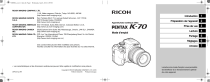
Lien public mis à jour
Le lien public vers votre chat a été mis à jour.